Page 1
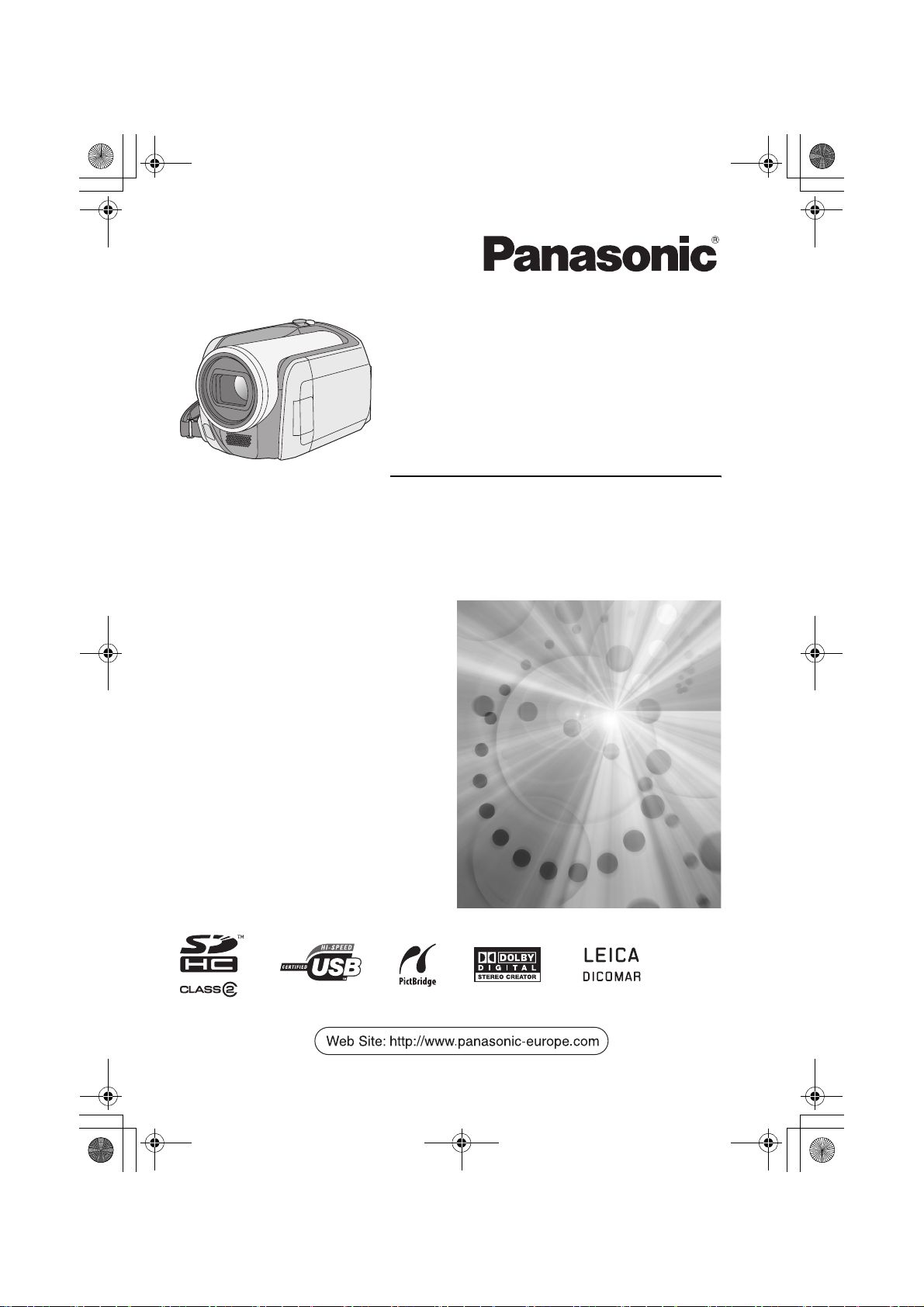
LSQT1209_POR.book 1 ページ 2007年2月15日 木曜日 午後5時27分
Instruções de operação
Instrucciones de
funcionamiento
SD Card/Hard Disk
Model No.SDR-H250E
SDR-H20E
≥ A ilustração mostra a SDR-H250.
≥ SDR-H20 não tem uma luz de vídeo.
≥ La ilustración muestra SDR-H250.
≥ SDR-H20 no tiene luz de vídeo.
Video Camera
Antes da utilização, por favor leia por completo
estas instruções.
Antes del uso, lea completamente estas
instrucciones.
LSQT1209 A
Page 2
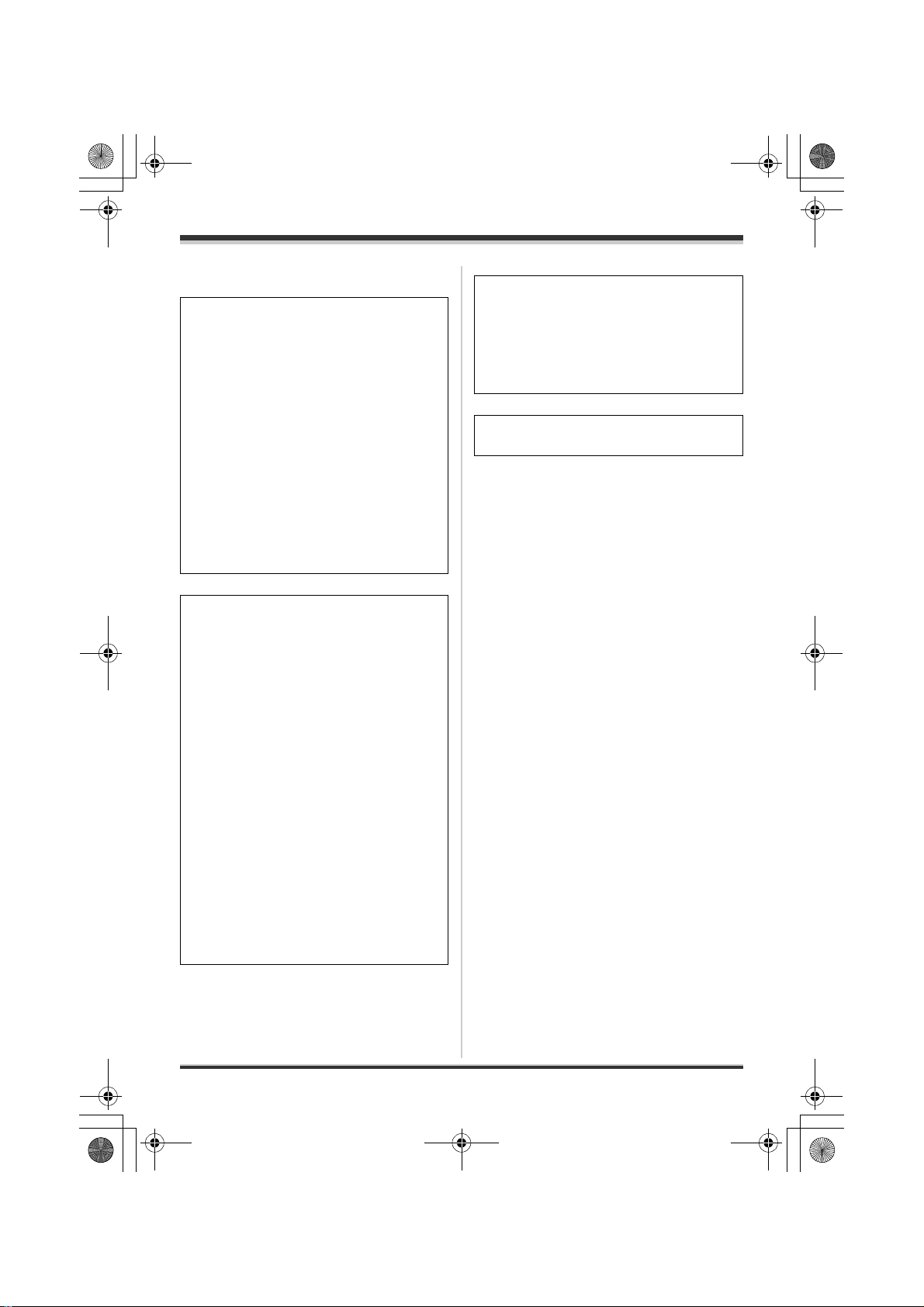
LSQT1209_POR.book 2 ページ 2007年2月15日 木曜日 午後5時27分
Informação para sua segurança
A tomada de parede deve estar instalada
AVIS O:
PARA REDUZIR O RISCO DE INCÊNDIO,
CHOQUE ELÉCTRICO OU DANOS,
≥ NÃO EXPONHA ESTE APARELHO À
CHUVA, HUMIDADE, PINGOS, OU
SALPICOS NEM COLOQUE
RECIPIENTES COM LÍQUDOS, COMO
JARRAS EM CIMA DELE.
≥ TILIZE APENAS OS ACESSÓRIOS
RECOMENDADOS.
≥ NÃO RETIRE A TAMPA (OU O PAINEL
TRASEIRO) DO APARELHO; NO SEU
INTERIOR NÃO HÁ PEÇAS QUE
POSSAM SER REPARADAS PELO
UTILIZADOR. AS REPARAÇÕES SÓ
DEVEM SER EFECTUADAS POR
TÉCNICOS QUALIFICADOS.
AVIS O!
≥ NÃO INSTALE OU COLOQUE ESTE
APARELHO DENTRO DE UMA ESTANTE,
ARMÁRIO EMBUTIDO OU QUALQUER
OUTRO ESPAÇO FECHADO. VERIFIQUE
SE EXISTE UMA BOA VENTILAÇÃO
PARA O APARELHO. PARA EVITAR O
RISCO DE CHOQUE ELÉCTRICO OU
INCÊNDIO PROVOCADO POR
SOBREAQUECIMENTO, CERTIFIQUE-SE
DE QUE AS ABERTURAS DE
VENTILAÇÃO NÃO ESTÃO TAPADAS
COM AS CORTINAS OU QUALQUER
OUTRO MATERIAL.
≥ NÃO TAPE AS RANHURAS DE
VENTILAÇÃO COM JORNAIS, TOALHAS,
CORTINADOS OU OBJECTOS
SEMELHANTES.
≥ NÃO COLOQUE OBJECTOS COM
CHAMAS, COMO VELAS ACESAS, EM
CIMA DO APARELHO.
≥ DEITE FORA AS PILHAS RESPEITANDO
AS REGRAS DE DEFESA DO AMBIENTE.
perto do equipamento e ser de fácil acesso.
A ficha do cabo de alimentação deve estar
sempre à disposição para utilização.
Para desligar o aparelho da corrente eléctrica
de CA, retire a ficha do cabo de alimentação
da tomada de corrente de CA.
A Marca de Identificação do Produto
encontra-se na parte inferior das unidades.
∫ Compatibilidade
electromagnética EMC
Este símbolo (CE) está localizado na placa de
identificação.
Usar apenas os acessórios recomendados.
≥ Não utilize quaisquer outros cabos AV/S e
USB, excepto o fornecido.
≥ Quando utilizar o cabo que é vendido
separadamente, por favor certifique-se que
utiliza aquele que tem um comprimento inferior
a 3 metros.
2
LSQT1209
Page 3
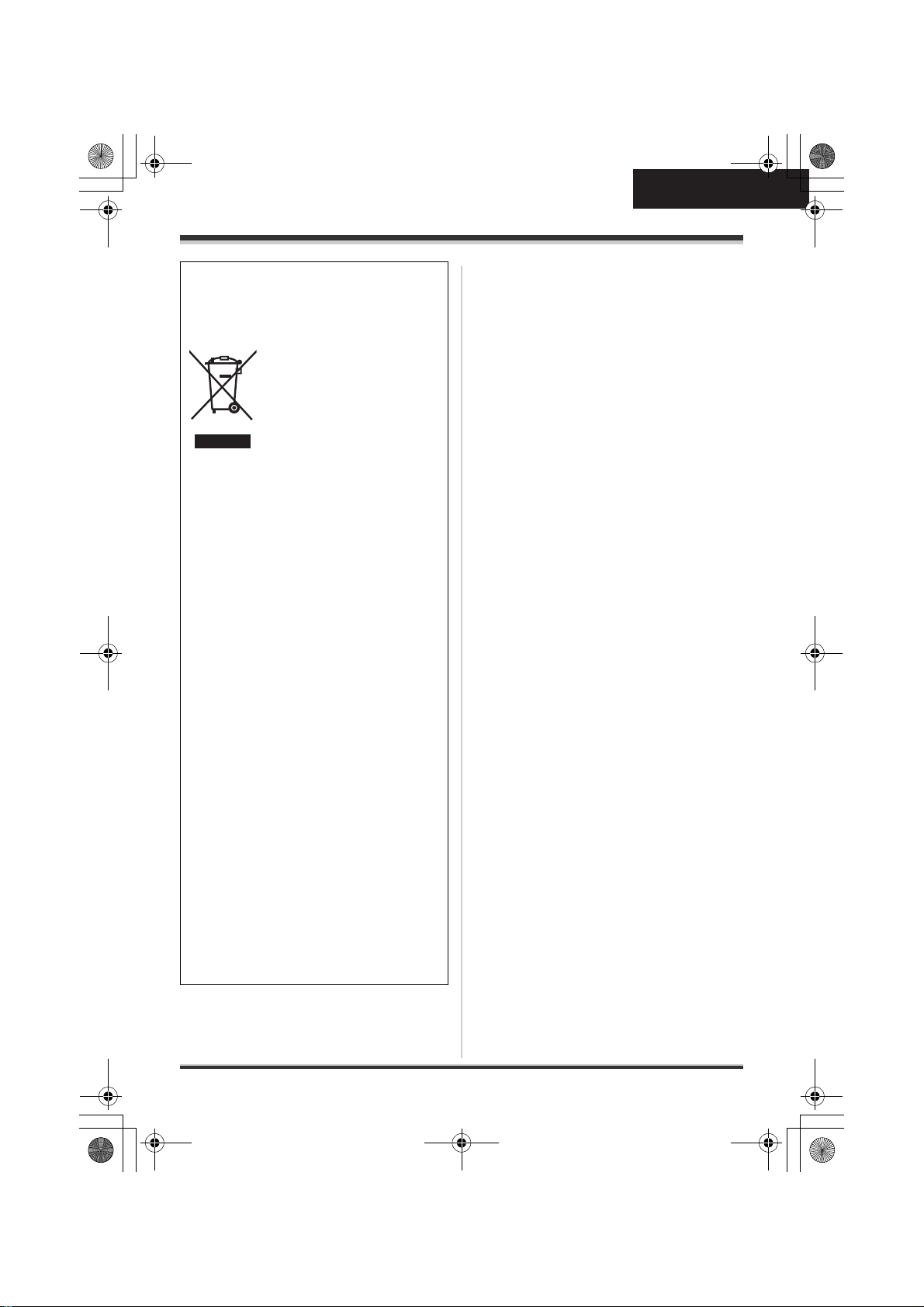
LSQT1209_POR.book 3 ページ 2007年2月15日 木曜日 午後5時27分
Informações sobre a eliminação de
resíduos para utilizadores de
equipamentos eléctricos e electrónicos
(utilizadores particulares)
Este símbolo nos produtos e/
ou documentos anexos
significa que os produtos
eléctricos e electrónicos
usados não devem ser
misturados com os resíduos
urbanos indiferenciados.
Para efectuar um tratamento,
recuperação e reciclagem correctos, leve
estes produtos para pontos de recolha
próprios para o efeito, onde serão aceites
gratuitamente. Em alternativa, em alguns
países, poderá devolver os produtos ao seu
revendedor local, aquando da compra de um
produto novo equivalente.
A eliminação correcta deste produto ajudará a
poupar recursos valiosos e evitar quaisquer
potenciais efeitos negativos na saúde
humana e no ambiente, que poderiam resultar
de um tratamento incorrecto de resíduos.
Contacte as autoridades locais para obter
mais informações sobre o ponto de recolha
mais perto de si.
Poderão ser aplicadas multas pela eliminação
incorrecta deste resíduo, de acordo com as
leis locais.
PORTUGUÊS
Para utilizadores não particulares na União
Europeia
Se pretender eliminar equipamento eléctrico e
electrónico, contacte o seu revendedor ou
fornecedor para obter mais informações.
Informações sobre a eliminação noutros
países fora da União Europeia
Este símbolo apenas é válido na União
Europeia.
Se pretender eliminar este produto, contacte
as suas autoridades locais ou revendedor e
peça informações sobre o método de
eliminação correcto.
3
LSQT1209
Page 4
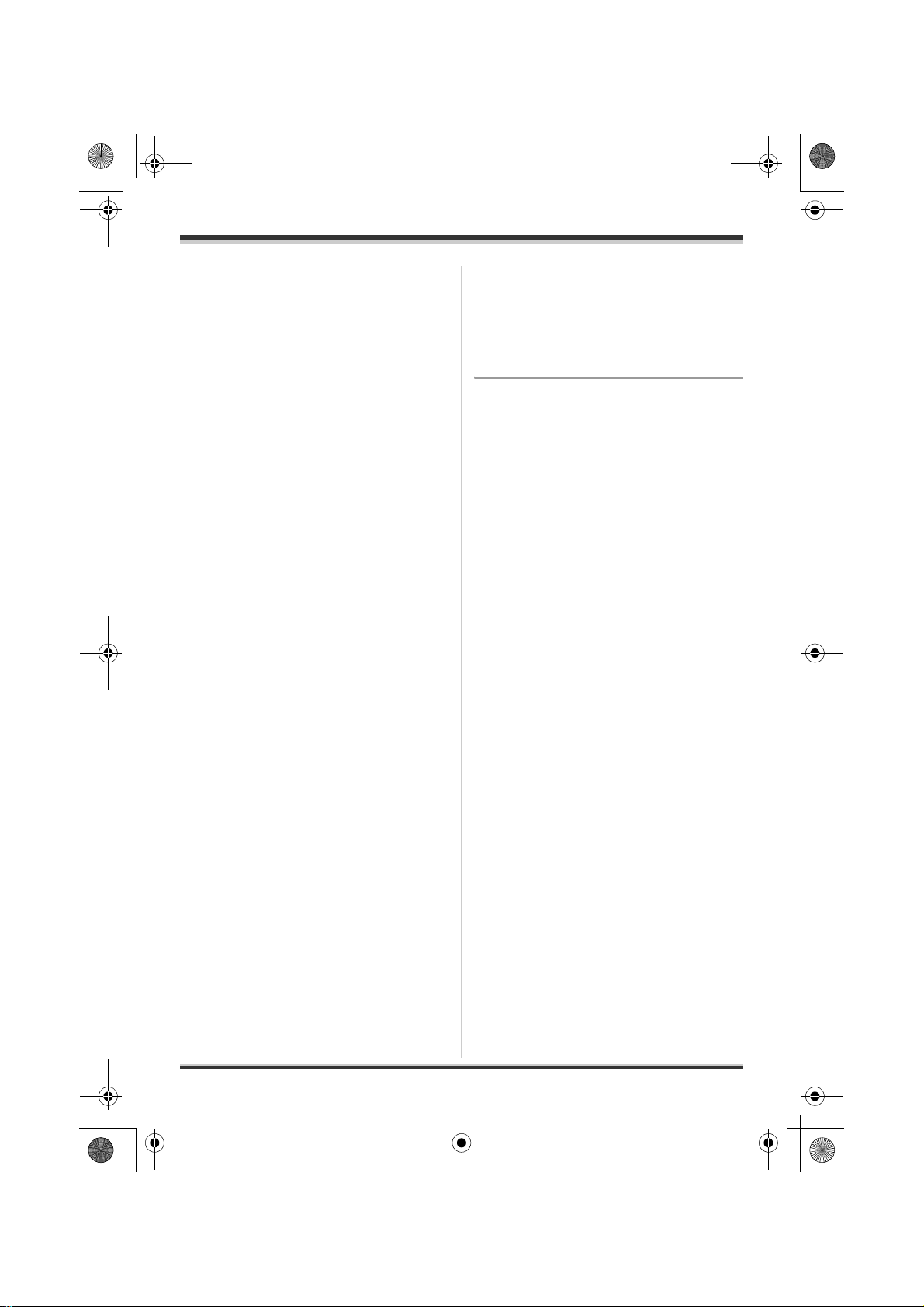
LSQT1209_POR.book 4 ページ 2007年2月15日 木曜日 午後5時27分
∫ Indemnização relativa a
conteúdo gravado
O fabricante não será responsável em nenhuma
circunstância pela perda de gravações devido
a mau funcionamento ou defeito deste aparelho,
seus acessórios ou suporte gravável.
∫ Observar atentamente as leis de
direitos de autor
A gravação de cassetes, de discos prégravados ou de outro material publicado ou
divulgado para finalidades diferentes do uso
privado, podem infringir as leis de direitos de
autor. Mesmo para finalidade de uso privado,
a gravação de certos materiais é restrita.
≥ O logótipo SDHC é uma marca registada.
≥ O logo miniSD é uma marca comercial.
≥ A Câmara de Vídeo utiliza tecnologias de
protecção de direitos de autor e encontra-se
protegida por tecnologias patenteadas e
propriedade intelectual do Japão e dos E.U.A.
Para utilizar estas tecnologias protegidas por
direitos de autor, deverá obter a autorização
da Macrovision Company. É proibido
desmontar ou modificar a câmara de vídeo.
≥ Fabricado sob licença da Dolby Laboratories.
Dolby e o símbolo DD são marcas comerciais
da Dolby Laboratories.
≥ LEICA é uma marca registada da Leica
Microsystems IR GmbH e DICOMAR é uma
marca registada da Leica Camera AG.
≥ Microsoft
marcas registadas, ou marcas da Microsoft
Corporation nos Estados Unidos e/ou outros
países.
≥ IBM e PC/AT são marcas registadas da
International Business Machines Corporation
dos EUA.
≥ Celeron
registadas, ou marcas da Intel Corporation nos
Estados Unidos e outros países.
≥ AMD Athlon e AMD Duron são marcas
registadas da Advanced Micro Devices, Inc.
≥ Sound Blaster é uma marca registada da
Creative Technology Ltd.
≥ Imagem de um produto da Microsoft, impresso
com a permissão da Microsoft Corporation.
®
, Windows® e DirectX® são, ou
®,
Intel® e Pentium® são, ou marcas
≥ Outros nomes de sistemas e produtos
mencionados nestas instruções são
normalmente as marcas registadas ou marcas
comerciais dos fabricantes que desenvolveram
o sistema ou produto em questão.
Estas instruções de funcionamento foram
concebidas para uso com os modelos
SDR-H250 e SDR-H20. As imagens poderão ser
ligeiramente diferentes do original.
≥ As ilustrações utilizadas nestas instruções de
funcionamento apresentam o modelo
SDR-H250, no entanto, partes da explicação
referem-se a diferentes modelos.
≥ Dependendo do modelo, algumas funções não
estarão disponíveis.
≥ As características podem variar, portanto leia
cuidadosamente.
4
LSQT1209
Page 5
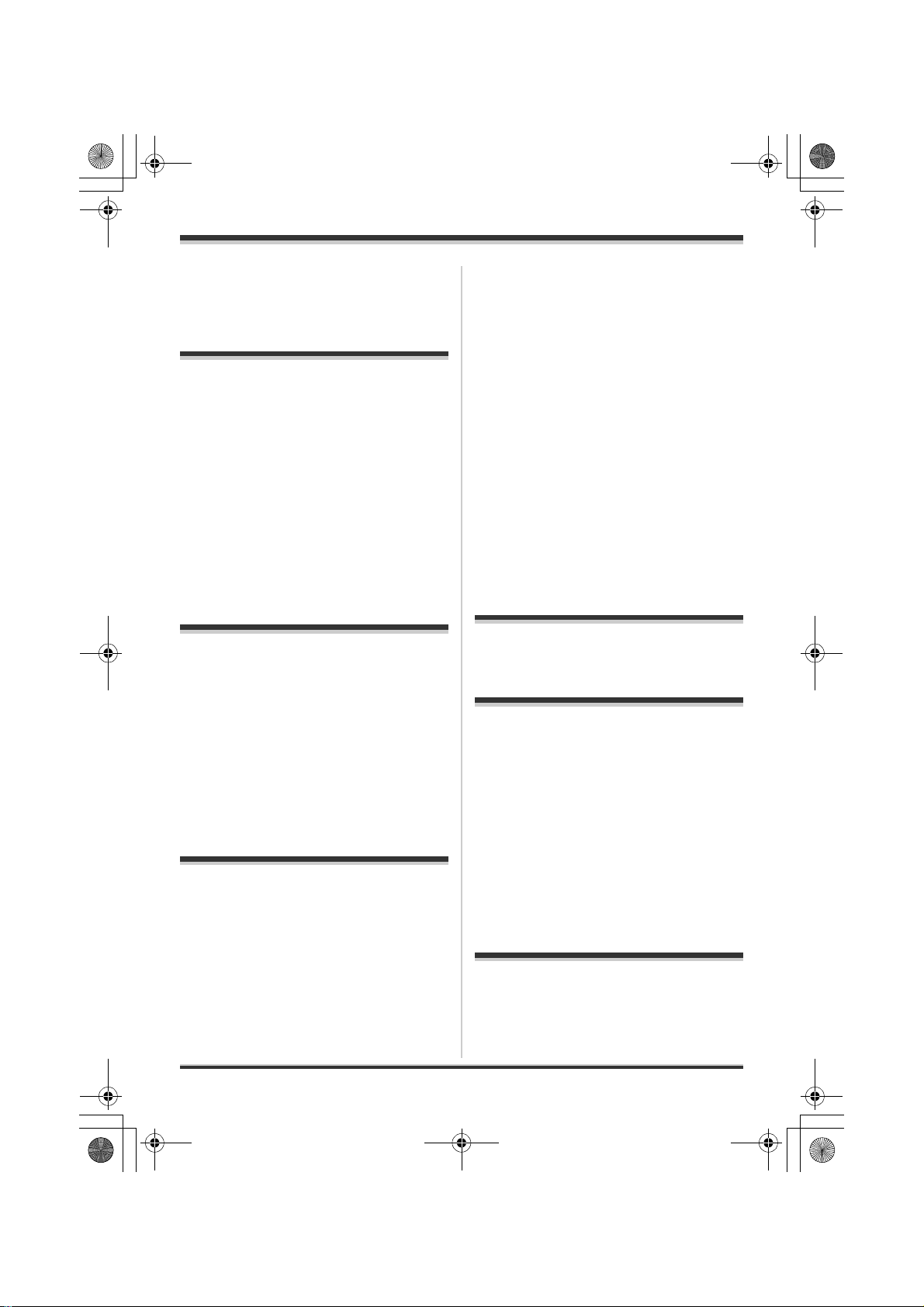
LSQT1209_POR.book 5 ページ 2007年2月15日 木曜日 午後5時27分
Índice
Informação para sua segurança...........2
Antes de utilizar
Características .......................................7
Acessórios..............................................9
Identificação e utilização dos
componentes..........................................9
Utilização do monitor LCD........................12
Utilizar o comando à distância
(SDR-H250)..............................................13
HDD e cartão SD...................................15
HDD interno e cartões que podem ser
usados nesta unidade ..............................15
Cartões SD...............................................15
Precauções no manuseamento
do HDD.....................................................17
Luz de acesso ..........................................18
Configuração
Fonte de alimentação ..........................19
Carregar a bateria ....................................19
Ligar à tomada AC ...................................23
Ligar/desligar a unidade...........................23
Inserir/retirar um cartão SD.................24
Escolher um modo...............................25
Como utilizar o joystick.......................25
Alterar a língua.....................................30
Utilização do ecrã do menu.................30
Acertar a data e a hora.........................32
Ajustar o monitor LCD.........................33
Gravação
Antes de gravar....................................35
Gravação de filmes..............................37
Modos de gravação e tempo de
gravação disponível para o filme..............39
Gravação de imagens paradas ...........40
Número de pixels e qualidade de imagem
para gravação de imagens paradas.........43
Diversas funções de gravação ...........44
Função de aproximação/
afastamento da ampliação .......................44
Filmar-se a si próprio................................45
Gravar com a luz de vídeo
(SDR-H250) ............................................. 45
Função de compensação
da luz de fundo ........................................ 46
Função de aparecimento/
desaparecimento gradual ........................ 46
Modo de pele suave................................. 47
Função de tele macro (SDR-H250) ......... 48
Função de visão nocturna colorida .......... 48
Gravação com temporizador
automático ...............................................49
Função de orientação de gravação ......... 50
Modo panorâmico .................................... 50
Função estabilizadora da imagem........... 51
Função de redução do ruído do vento .....51
Funções de gravação manual............. 51
Modo de cenário ...................................... 51
Ajuste manual da focagem ......................52
Balanço de brancos ................................. 53
Ajuste manual da abertura/
velocidade do obturador ..........................55
Reprodução
Reprodução de filmes..........................57
Reprodução de imagens paradas.......62
Edição
Edição de cenas...................................64
Apagar cenas........................................... 64
Cenas protegidas de filmes ..................... 65
Utilização de listas de reprodução.....65
O que é uma lista de reprodução?........... 65
Criar uma nova lista de reprodução......... 66
Reproduzir uma lista de reprodução........ 67
Editar uma lista de reprodução ................ 67
Editar imagens paradas.......................70
Apagar ficheiros de imagens paradas ..... 70
Proteger ficheiros de imagens paradas ... 71
Configuração DPOF................................. 71
Copiar ficheiros de imagens paradas ...... 72
Gestão do HDD e do cartão
Gestão do HDD.....................................74
Formatar o HDD.......................................74
Apresentação da informação do HDD ..... 74
Gestão do cartão..................................74
Formatação de um cartão SD.................. 74
5
LSQT1209
Page 6
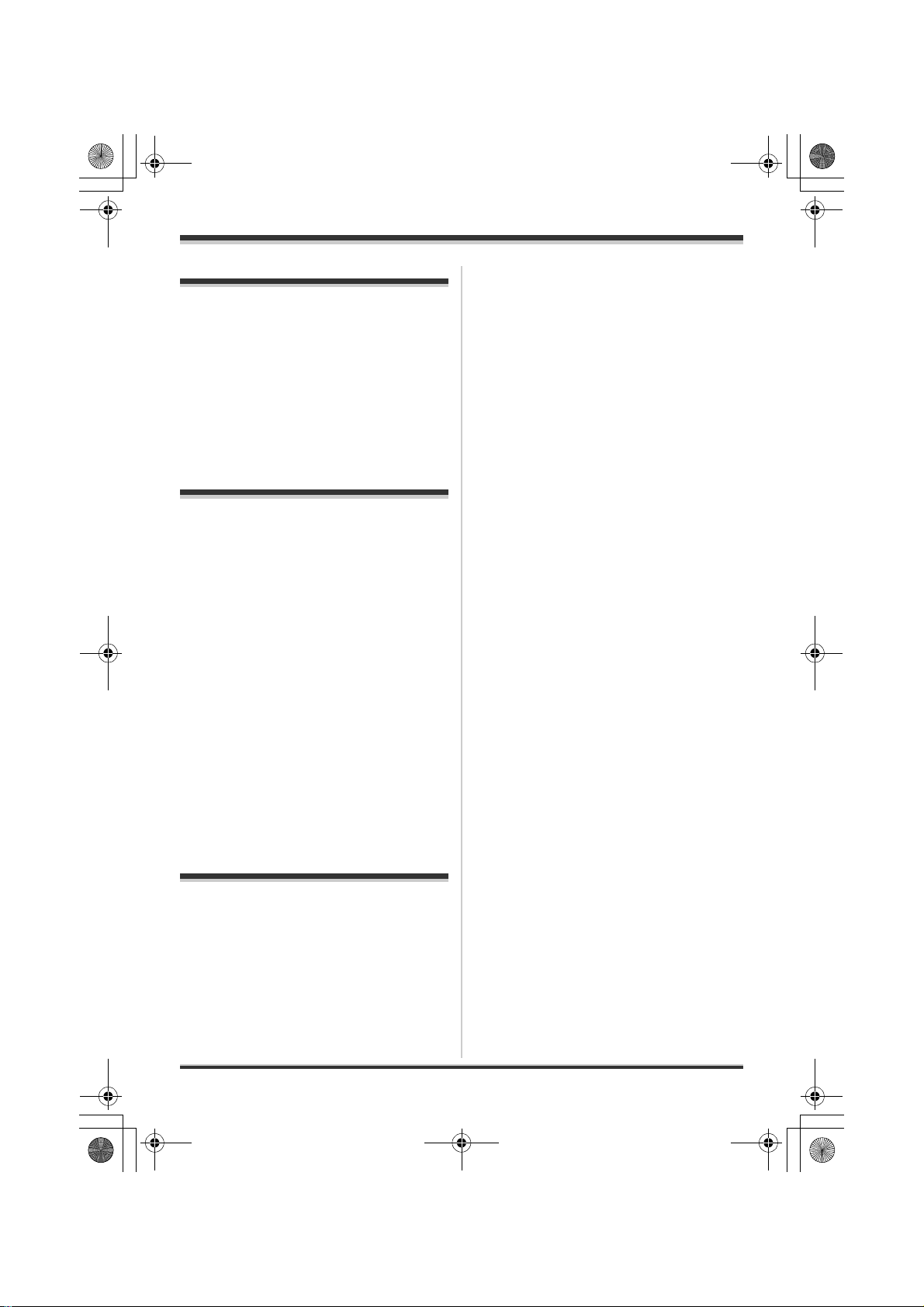
LSQT1209_POR.book 6 ページ 2007年2月15日 木曜日 午後5時27分
Com outros produtos
Com uma televisão ..............................76
Reprodução numa televisão.....................76
Com um gravador de DVD...................77
Dobrar gravações num
gravador de DVD......................................77
Com um videogravador.......................77
Duplicar imagens para outros
aparelhos de vídeo...................................77
Com uma impressora
(PictBridge)...........................................78
Com um computador
Antes de usar com um
computador ..........................................81
O que pode fazer com um computador....81
Ambiente operativo ..................................82
Instalação..............................................85
Instalação do
ImageMixer3 for Panasonic......................85
Ler o ficheiro de ajuda do software ..........86
Desinstalação do software .......................86
Ligação e reconhecimento..................86
Procedimentos de ligação e
reconhecimento........................................86
Acerca do ecrã do computador ................87
Para desligar em segurança
o cabo USB ..............................................88
Usar as imagens gravadas
num computador..................................88
Função DVD COPY..................................88
Reproduzir e importar imagens ................90
Criar discos de DVD-Video com
as imagens seleccionadas .......................91
Cuidados na utilização...................... 110
Explicação dos termos...................... 113
Especificações ................................... 115
Número de imagens graváveis
no HDD ou num cartão SD .................... 118
Outros
Menus....................................................94
Lista de menus .........................................94
Outros menus...........................................95
Indicações.............................................97
Indicações................................................97
Mensagens...............................................99
Funções que não podem ser
usadas em simultâneo.......................101
Perguntas frequentes ........................102
Resolução de problemas...................104
6
LSQT1209
Page 7

HDDHDD
LSQT1209_POR.book 7 ページ 2007年2月15日 木曜日 午後5時27分
Antes de utilizar
Antes de utilizar
Características
∫ Tempo de gravação aumentado!
Pode gravar o equivalente a cerca de vinte e dois DVDs de 8 cm no HDD interno de 30 GB.
Também pode gravar filmes e imagens paradas num cartão SD.
HDD
∫ Fácil gravação! (l 37)
Não é necessário procurar a posição inicial de gravação.
A nova gravação não se sobrepõe a nenhuma cena previamente gravada.
∫ Fácil reprodução! (l 57)
As cenas gravadas são apresentadas na forma de miniaturas.
Pode assim procurar facilmente as cenas que quer ver.
7
LSQT1209
Page 8
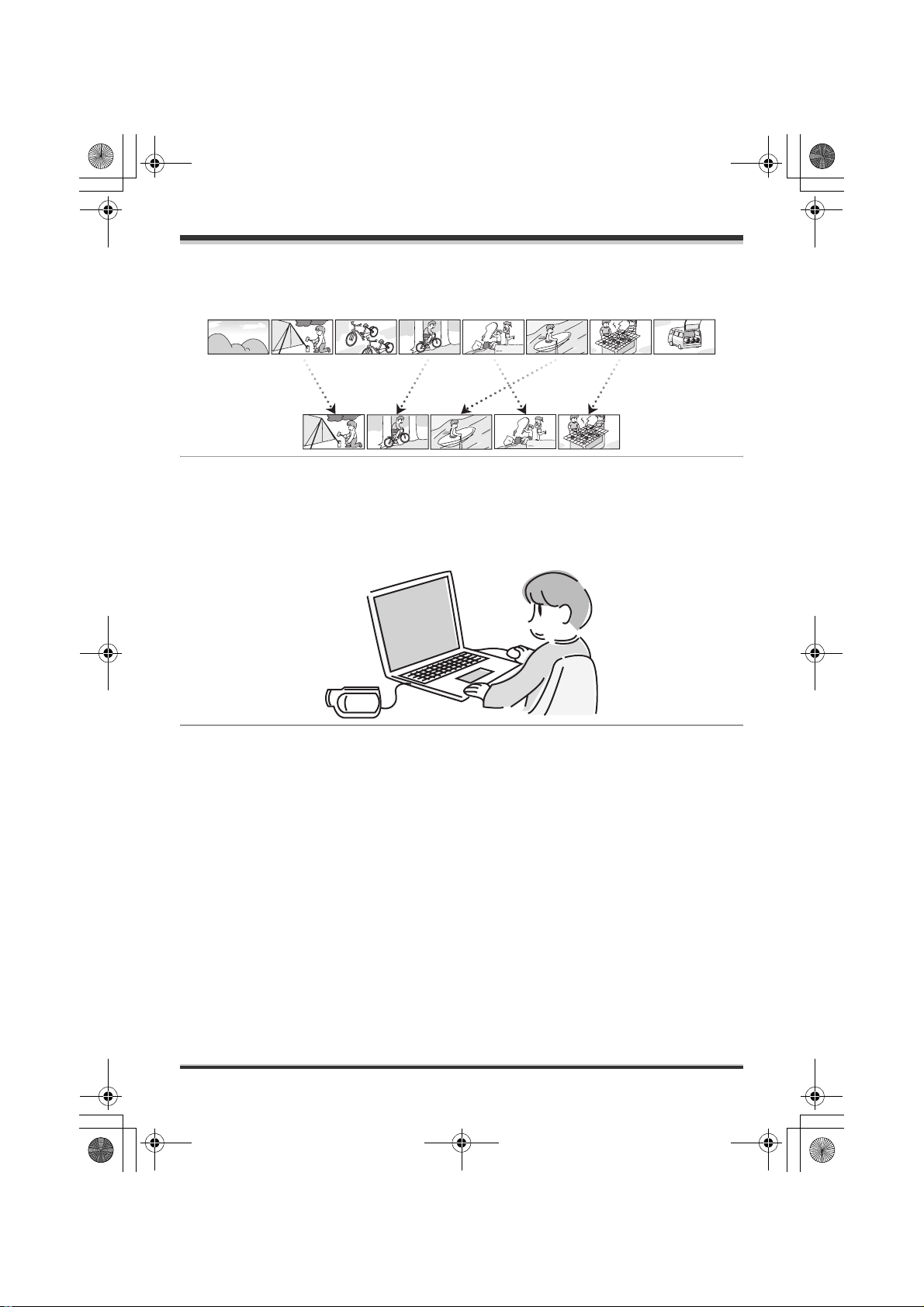
LSQT1209_POR.book 8 ページ 2007年2月15日 木曜日 午後5時27分
Antes de utilizar
∫ Edição de cenas! (l 64, 65)
Pode criar um vídeo original (lista de reprodução) juntando as suas cenas preferidas gravadas no
HDD.
∫ Utilização com um computador! (l 81)
Se utilizar o software fornecido, pode criar um DVD com uma cópia de protecção das cenas gravadas
nestas unidade apenas com um botão.
Também pode criar um vídeo original em DVD exportando as cenas para um computador e editandoas.
8
LSQT1209
Page 9
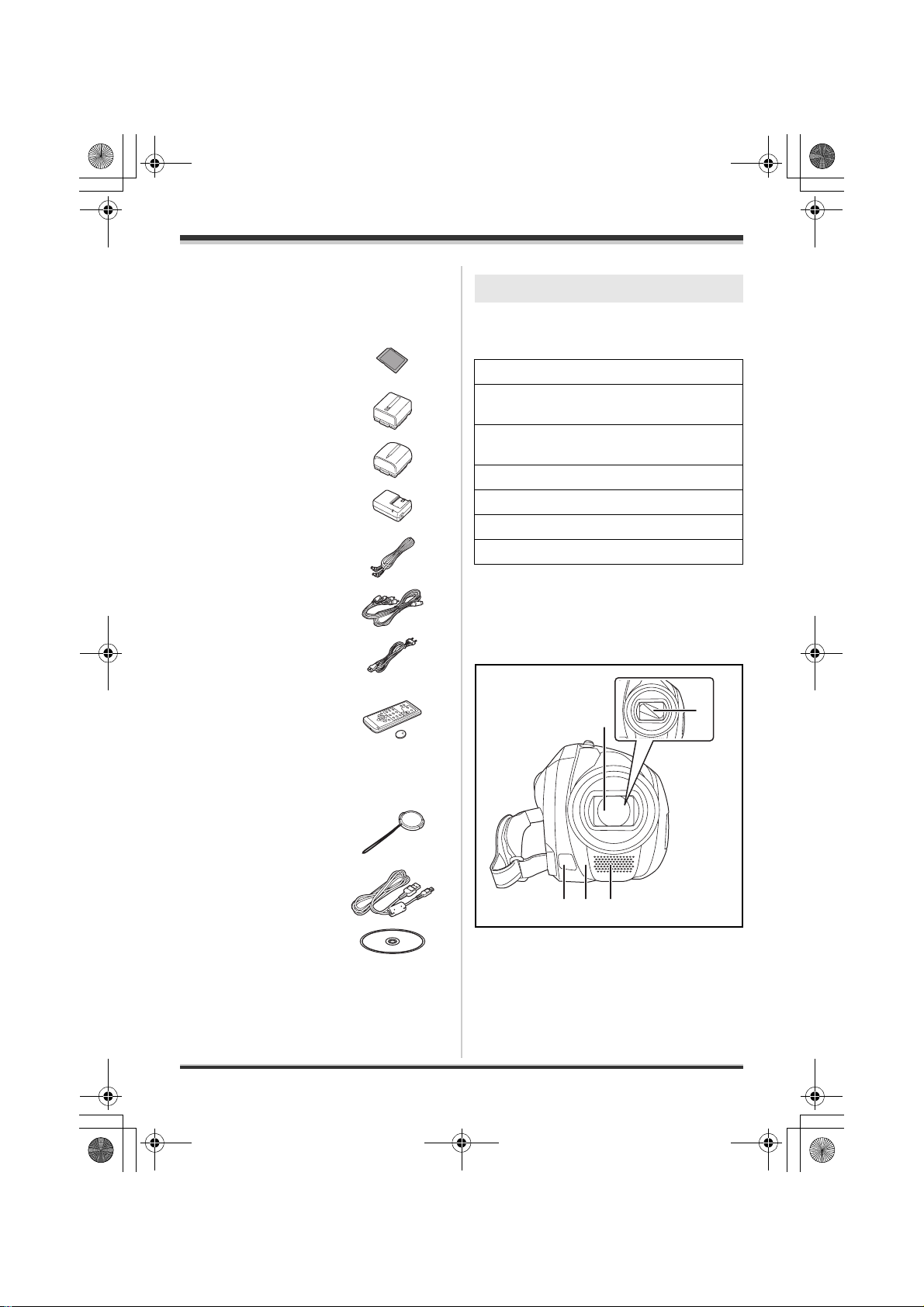
LSQT1209_POR.book 9 ページ 2007年2月15日 木曜日 午後5時27分
Acessórios
Verifique os acessórios antes de utilizar esta
unidade.
Cartão de Memória SD
(512 MB)
RP-SDR512
Bateria
(SDR-H250)
CGA-DU12
Bateria
(SDR-H20)
CGR-DU06
Adaptador AC
VSK0651B (DE-974GC)
Cabo DC
K2GJ2DC00011 ou
K2GJ2DC00015
Cabo AV/S
K2KZ9CB00001
Cabo AC
K2CR2DA00004
Acessórios opcionais
Alguns acessórios opcionais podem não estar
disponíveis nalguns países.
Adaptador AC (VW-AD11E)
Bateria (lítio/CGR-DU06/640 mAh)
(SDR-H20)
Bateria (lítio/CGA-DU07/680 mAh)
(SDR-H20)
Bateria (lítio/CGA-DU12/1150 mAh)
Bateria (lítio/CGA-DU14/1360 mAh)
Bateria (lítio/CGA-DU21/2040 mAh)
Tripé (VW-CT45E)
Identificação e utilização
dos componentes
Antes de utilizar
Comando à distância
(SDR-H250)
N2QAEC000023
Pilha do tipo botão
(SDR-H250)
CR2025
Tampa da lente
(SDR-H20)
LSYK2113
Cabo USB
K1HA05CD0010
CD-ROM
1
3
1 Lente (LEICA DICOMAR) (SDR-H250)
Lente (SDR-H20)
≥ Não instale uma lente de conversão nem
um filtro nesta unidade pois isso causaria
escurecimento dos bordos da imagem.
2 Tampa da lente (SDR-H250)
3 Luz de vídeo (SDR-H250) (l 45)
5
4
2
9
LSQT1209
Page 10

6
7
LSQT1209_POR.book 10 ページ 2007年2月15日 木曜日 午後5時27分
Antes de utilizar
4 Sensor do balanço de brancos (l 54)
Sensor do comando à distância
(SDR-H250) (l 14)
5 Microfone (incorporado, estéreo)
20
11
12
6
13
14
7
8
9
10
18
19
6 Tampa dos terminais
7 Botão do menu [MENU] (l 30)
8 Terminal de entrada DC [DC/C.C. IN]
(l 23)
9 Parte de abrir do monitor LCD (l 12)
10 Suporte da bateria (l 19)
11 Terminal de saída áudio-vídeo [A/V]
(l 76, 77)
12 Indicador do estado (l 23)
13 Interruptor da alimentação [OFF/ON]
(l 23)
14 Luz de acesso ao HDD/computador
[ACCESS/PC] (l 18, 87)
15 Disco do modo (l 25)
16 Joystick (l 25)
17 Botão de apagar [ ] (l 64, 68, 70)
18 Terminal USB [ ] (l 78, 86)
19 Botão de iniciar/terminar a gravação
(l 37)
15
1
1
20 Abertura da tampa da lente/anel de
encerramento (SDR-H250) (l 11)
21 Ao gravar: Alavanca do zoom [W/T]
(l 44)
Ao reproduzir: Alavanca do volume
[sVOLr] (l 60)
22 Botão de foto instantânea [ ] (l 40)
23 Iluminação LED (l 96)
24 Ranhura do cartão (l 24)
25 Receptáculo do tripé (l 12)
26 Alavanca de libertação da bateria
[BATTERY] (l 19)
21 22
23
24
25
26
10
LSQT1209
Page 11
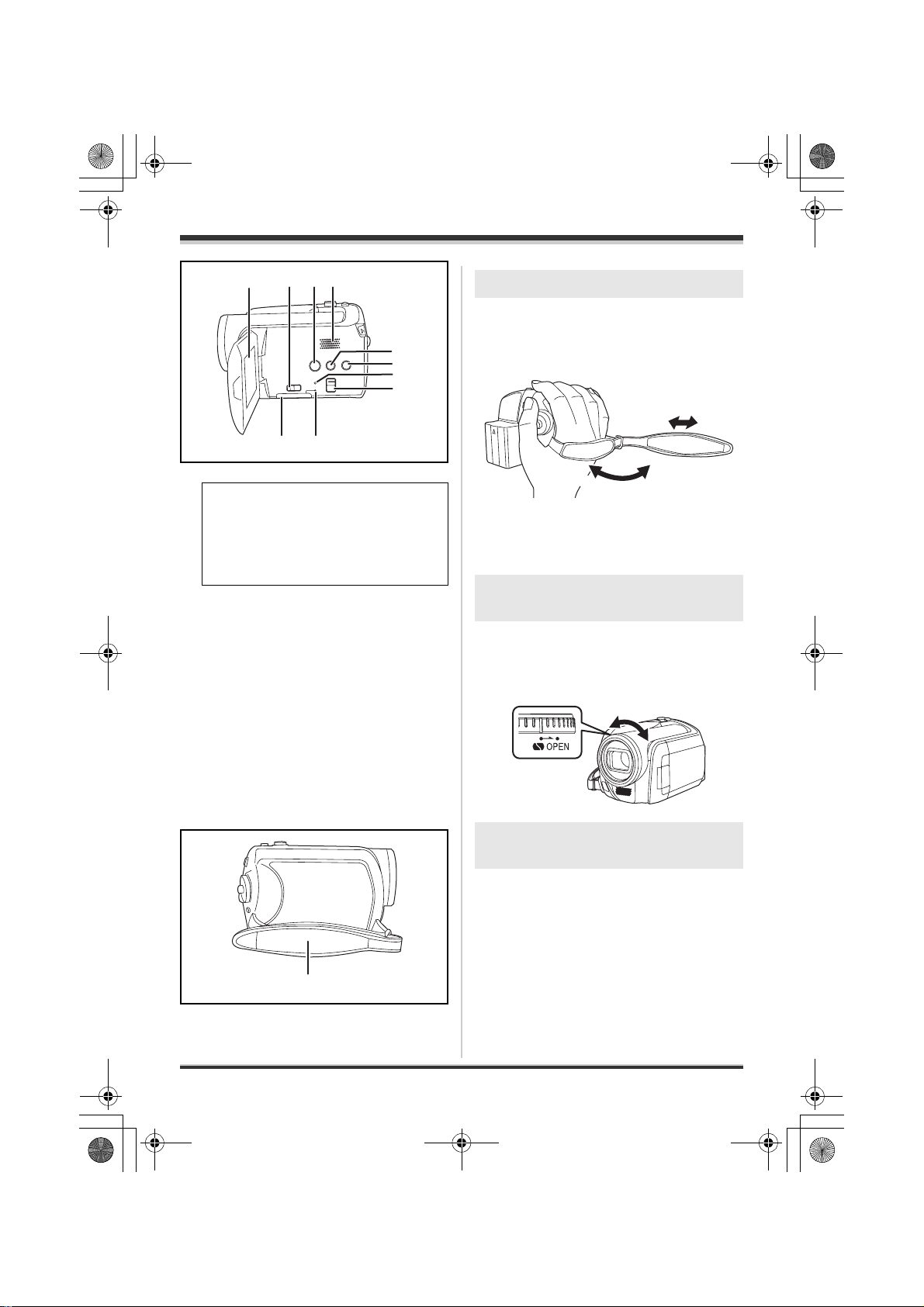
LSQT1209_POR.book 11 ページ 2007年2月15日 木曜日 午後5時27分
28
27
29 30
Utilizar o punho de segurança
Ajuste o comprimento da alça à sua mão.
Antes de utilizar
31
32
33
34
36
35
27 Monitor LCD (l 12)
Devido às limitações na tecnologia de
produção LCD, poderão aparecer
pequenos pontos brilhantes ou escuros
no ecrã LCD do visor. No entanto, este
facto não constitui uma avaria e não
afecta a imagem gravada.
28 Alavanca de abertura da ranhura do
cartão (l 24)
29 Botão DVD COPY [DVD COPY] (l 88)
30 Altifalante
31 Botão do LCD plus ligado
[POWER LCD PLUS] (l 34)
32 Botão da luz de vídeo [LIGHT] (SDR-H250)
(l 45)
33 Botão de reiniciar [RESET] (l 108)
34 Interruptor de selecção de modo [AUTO/
MANUAL/FOCUS] (l 36, 51, 52)
35 Tampa da ranhura do cartão [SD CARD]
(l 24)
36 Luz de acesso do cartão [ACCESS]
(l 18, 87)
Ajuste o comprimento da alça e a
posição da forra.
2
3
1 Dê a volta à alça.
2 Ajuste o comprimento.
3 Volte a colocar a alça.
1
Utilizar a tampa da lente
(SDR-H250)
Para proteger a lente, certifique-se de que fecha
a tampa da lente quando não a utilizar.
Rode a abertura da tampa da lente/
anel de encerramento
Colocar a tampa da lente
(SDR-H20)
Coloque a tampa da lente para proteger a
superfície da lente.
37
37 Punho de segurança (l 11)
11
LSQT1209
Page 12
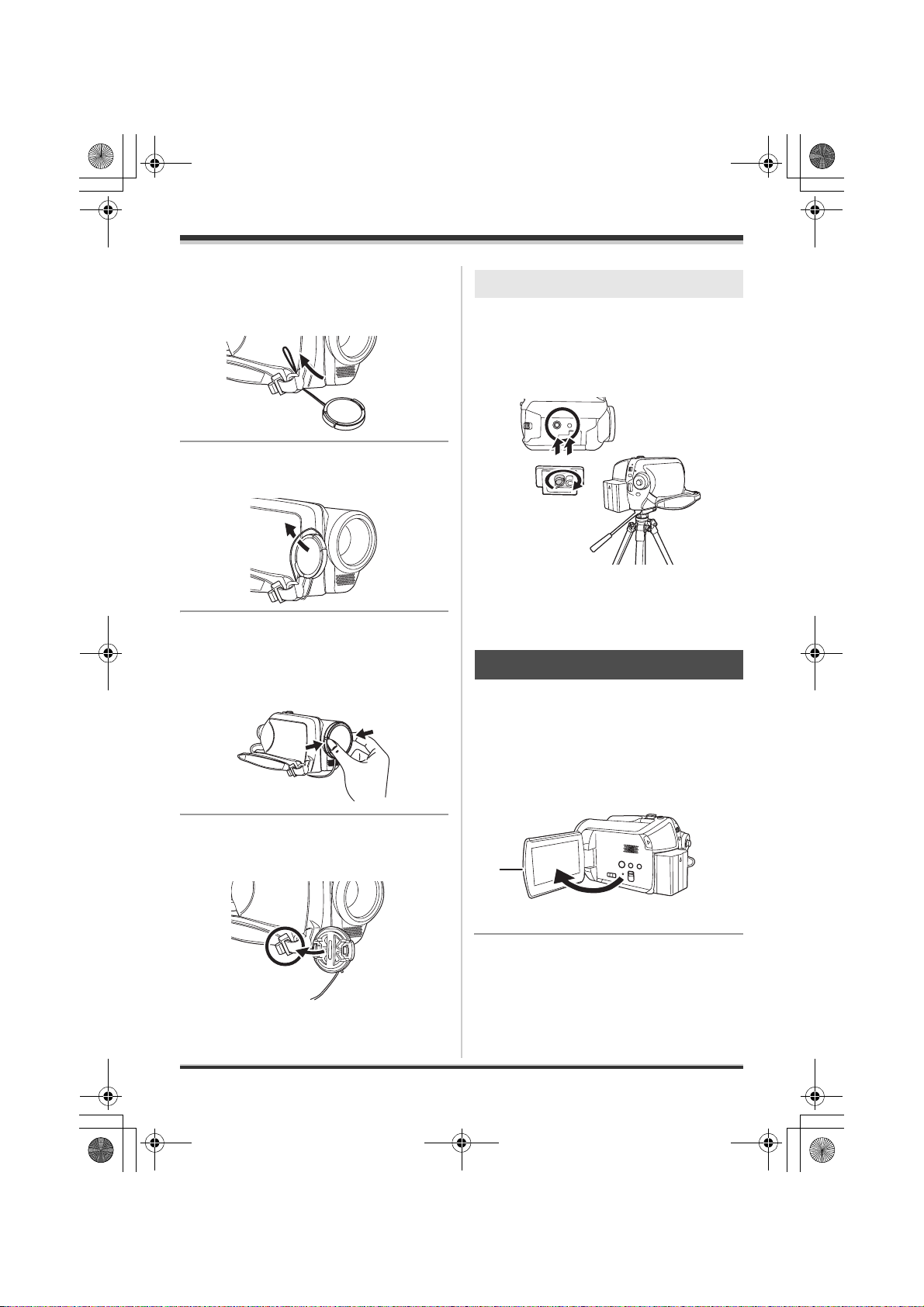
LSQT1209_POR.book 12 ページ 2007年2月15日 木曜日 午後5時27分
Antes de utilizar
1 Passe a extremidade do cordão
da tampa da lente através da
cinta.
Receptáculo do tripé
Este é um orifício para fixar a unidade a um tripé
opcional.
(Leia cuidadosamente as instruções de
funcionamento sobre como fixar a unidade ao
tripé.)
2 Passe a tampa da lente através
do arco.
≥ Quando utilizar o tripé, não pode abrir a tampa
da ranhura do cartão. Insira um cartão SD
antes de colocar a unidade em cima do tripé.
3 Para instalar ou retirar a tampa
da lente, segure em ambos os
lados da tampa da lente com a
ponta dos dedos.
(l 24)
Utilização do monitor LCD
Pode gravar a imagem enquanto a visualiza no
monitor LCD.
Durante a gravação
A tampa da lente retirada pode ser presa à
fixação da tampa da lente.
12
LSQT1209
1 Coloque um dedo na parte aberta
do monitor LCD A e puxe-o para
fora, na direcção da seta.
A
≥ Pode abrir até 90o.
2 Ajuste o ângulo do monitor LCD
de acordo com as suas
preferências.
Page 13
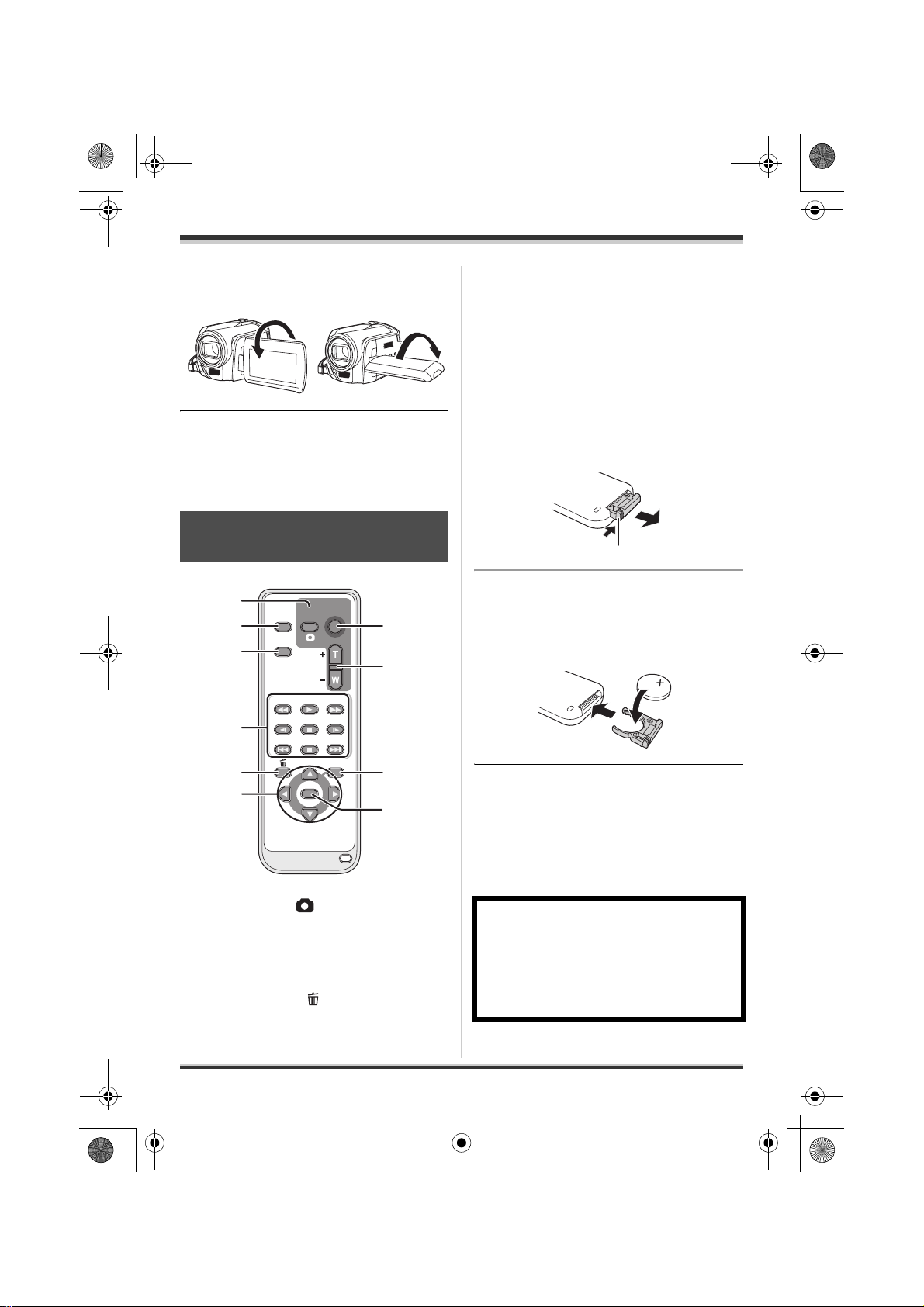
AB
0
LSQT1209_POR.book 13 ページ 2007年2月15日 木曜日 午後5時27分
Antes de utilizar
≥ Pode rodar até 180o A para o lado da lente ou
90o B para o lado oposto.
≥ O nível de luminosidade e de cor do monitor
LCD podem ser ajustados a partir do menu.
(l 33)
≥ A unidade pode ficar danificada ou falhar se o
monitor LCD for forçado a abrir ou a rodar.
Utilizar o comando à
distância (SDR-H250)
1
2
3
4
EXT
DISPLAY
DATE/
TIME
SEARCH
STILL ADV STILL ADV
5
6
1 Botão de foto instantânea
[PHOTO SHOT, ]*
2 Botão de apresentação no ecrã
[EXT DISPLAY] (l 77)
3 Botão da data/hora [DATE/TIME] (l 32)
4 Botões de operação de reprodução
(l 58)
5 Botão de apagar [ ]*
6 Botões de direcção [3,4,2,1] (l 32)
7 Botões de iniciar/parar a gravação
[START/STOP]*
START/
PHOTO
STOP
SHOT
ZOOM
VOL
PLAY
SEARCH
PAU S E
STOPSKIP SKIP
MENU
ENTER
7
8
9
1
8 Botões de zoom/volume [ZOOM, VOL]*
9 Botão de menu [MENU]* (l 32)
10 Botão de entrada [ENTER] (l 32)
* significa que estes botões funcionam da
mesma forma que os botões correspondentes
da unidade.
∫ Coloque uma pilha tipo botão
Coloque a pilha tipo botão fornecida no comando
à distância, antes de o utilizar.
1 Enquanto prime o bloqueio A,
puxe para fora o suporte da pilha.
A
2 Coloque a pilha tipo botão com a
sua marca (r) virada para cima e
volte a colocar o suporte da pilha
no devido lugar.
∫ Em relação à pilha tipo botão
≥ Quando a pilha tipo botão estiver gasta,
substitua-a por uma nova (peça número:
CR2025). Uma pilha dura cerca de 1 ano, mas
depende da frequência da utilização.
≥ Mantenha a pilha tipo botão fora do alcance
das crianças.
CUIDADO
Há o perigo de explosão se a bateria for
substituída incorrectamente. Substituir
apenas pelo mesmo tipo, ou equivalente,
recomendado pelo fabricante. Deite fora as
baterias gastas, de acordo com as instruções
do fabricante.
13
LSQT1209
Page 14
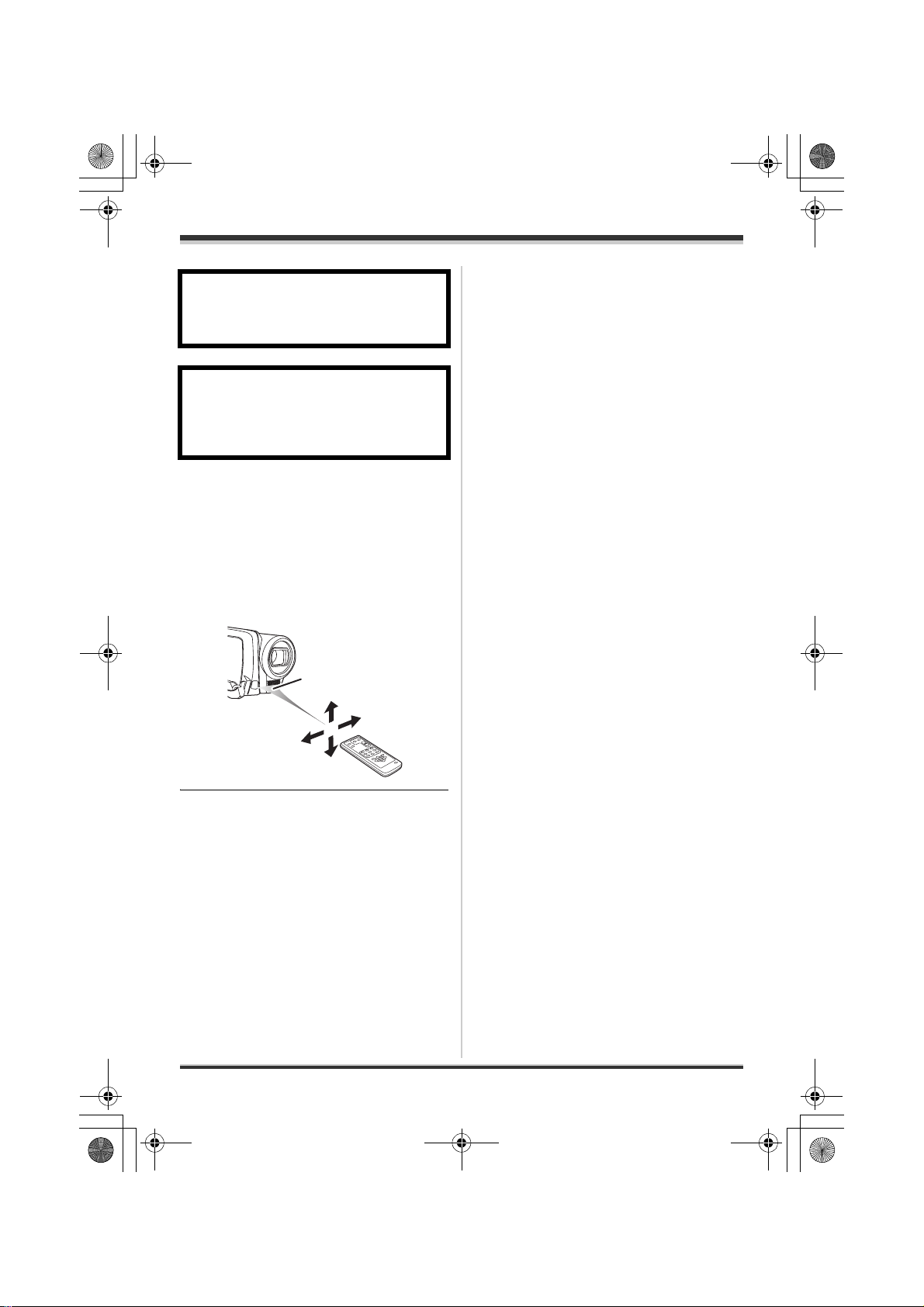
LSQT1209_POR.book 14 ページ 2007年2月15日 木曜日 午後5時27分
Antes de utilizar
Aviso
Risco de fogo, explosão e queimaduras. Não
recarregar, desmontar, aquecer acima de
60 xC ou incinerar.
Aviso
Mantenha a pilha tipo botão fora do alcance
das crianças. Nunca colocar a Pilha Tipo
Botão na boca. Se ingerida, chamar
imediatamente o seu médico.
∫ Alcance de utilização do
comando à distância
Distância entre o comando à distância e o
sensor do comando à distância na unidade
A: Cerca de 5 m
Ângulo: Cerca de 10o para cima e 15o para baixo,
esquerda e direita
AA
≥ O comando à distância foi criado para uma
utilização dentro de casa. No exterior ou sob
uma luz forte, a unidade poderá não funcionar
correctamente, mesmo que esteja dentro do
alcance de utilização.
14
LSQT1209
Page 15
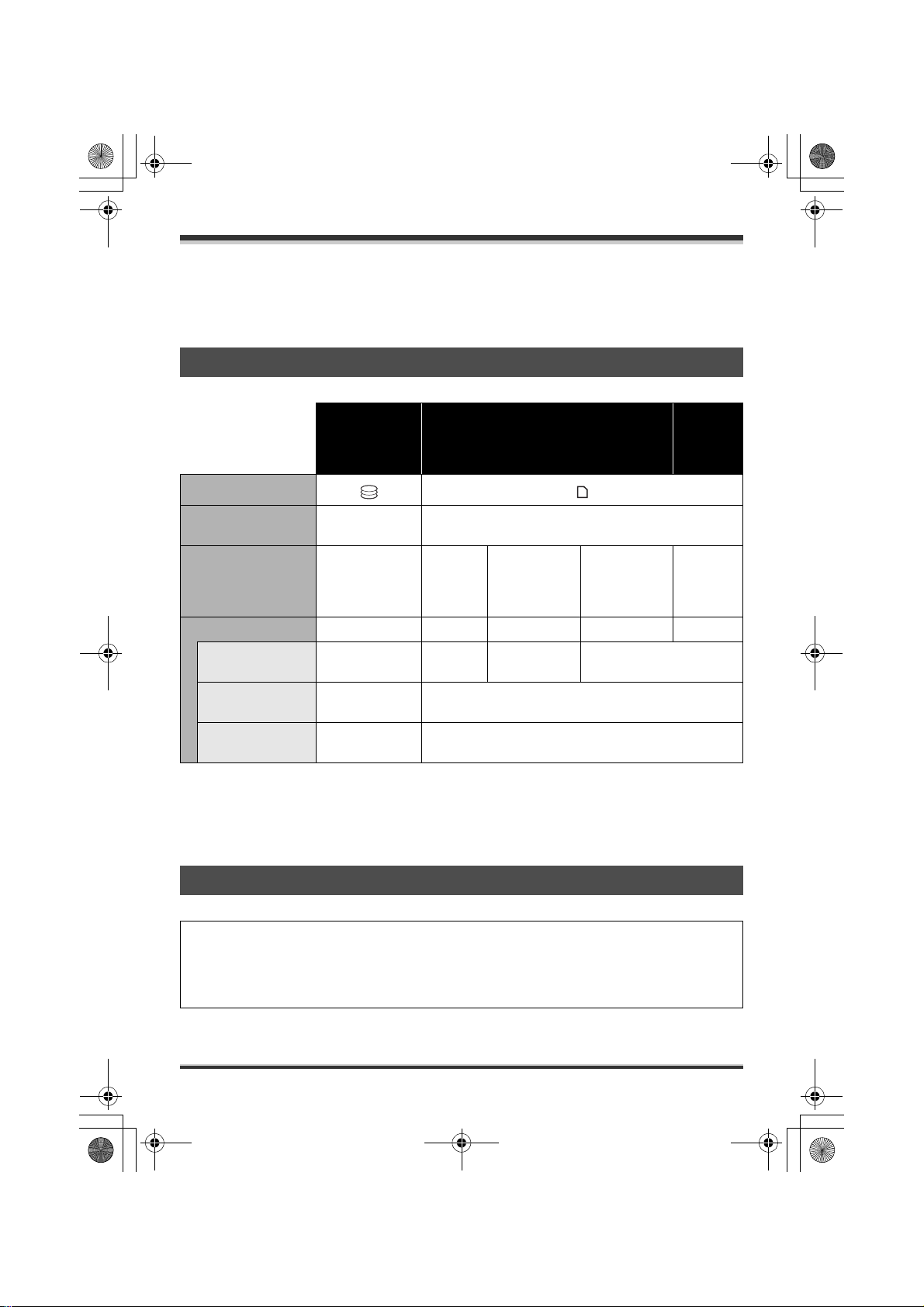
LSQT1209_POR.book 15 ページ 2007年2月15日 木曜日 午後5時27分
Antes de utilizar
HDD e cartão SD
Esta unidade pode ser usada para gravar filmes e imagens paradas para o HDD interno e para um
cartão SD.
HDD interno e cartões que podem ser usados nesta unidade
HDD interno
(Disco Rígido)
Indicação no ecrã
Indicação nestas
instruções
Capacidade 30 GB
Funções
Gravação de
filmes
Gravação de
imagens paradas
Criar listas de
reprodução
*1 O disco rígido de 30 GB utiliza uma parte do espaço de armazenamento para formatar, gerir
ficheiros e para outros intuitos. 30 GB são 30.000.000.000 bytes. A capacidade utilizável será
menor.
*2 Não pode ser garantida durante o funcionamento.
[HDD] [SD]
*1
¥ – ¥
¥¥
¥ –
Cartão de Memória SD
8MB/
16 MB
128 MB
32 MB/
64 MB/
*2
256 MB/
512 MB
(fornecido)/
1GB/2GB
¥: disponível –: não disponível
Cartão
memória
SDHC
4GB
¥
de
Cartões SD
Esta unidade é compatível tanto com cartões de memória SD como com cartões de memória
SDHC. Só pode usar cartões de memória SDHC em aparelhos que sejam compatíveis com eles.
Não pode usar cartões de memória SDHC em aparelhos que sejam apenas compatíveis com
cartões de memória SD. (Quando utilizar um cartão de memória SDHC noutro aparelho, certifiquese que lê as instruções de funcionamento para esse aparelho.)
≥ No que diz respeito a estas instruções de funcionamento, os cartões de memória SD e os cartões de
memória SDHC são referidos como “cartões SD”.
15
LSQT1209
Page 16

LSQT1209_POR.book 16 ページ 2007年2月15日 木曜日 午後5時27分
Antes de utilizar
≥ Esta unidade suporta Cartões de Memória SD formatados em sistemas FAT12 e FAT16, de acordo
com as Especificações do Cartão de Memória SD e Cartões de Memória SDHC formatados no
sistema FAT32.
≥ Utilize esta unidade para formatar cartões SD. Se um cartão SD for formatado noutros produtos (tais
como um computador), o tempo gasto na gravação pode tornar-se mais longo e poderá não ser
possível usar o cartão SD. (l 74)
≥ Quando utilizar um cartão SD em que os dados tenham sido escritos várias vezes, o tempo restante
para gravação pode ficar reduzido.
≥ Manter o Cartão de Memória fora do alcance de crianças para impedir que o engulam.
≥ Não pode utilizar um MultiMediaCard nesta unidade.
≥ Quando a chave de protecção contra escrita A no cartão SD estiver bloqueada,
não será possível efectuar gravações, apagamentos ou edições no cartão.
A
∫ Acerca dos cartões SD que pode usar para a gravação de filmes
Recomendamos a utilização de cartões SD em conformidade com Class 2 ou superior do Nível da
Classe de Velocidade SD, ou os seguintes cartões SD fabricados pela Panasonic para a gravação de
filmes. (Se utilizar outro tipo de cartão SD, a gravação pode parar de repente durante a gravação de
filmes.)
Pro High Speed
Cartão de
memória SD
Super High Speed
Cartão de
memória SD
High Speed
Cartão de
memória SD
Cartão de
memória SDHC
256 MB – RP-SDH256 RP-SDR256 –
512 MB RP-SDK512 RP-SDH512
1GB
2GB
RP-SDK01G
RP-SDV01G
RP-SDK02G
RP-SDV02G
RP-SDH01G
*
*
–
RP-SDR512 –
RP-SDQ01G
*
RP-SDR01G
RP-SDQ02G
*
RP-SDR02G
–
–
RP-SDM02G
RP-SDR04G
4GB –––
RP-SDM04G
RP-SDV04G
*
Já não se fabrica.
≥ Não garantimos o funcionamento durante a gravação de filmes com os seguintes cartões SD.
jCartões SD de 32 MB a 128 MB
jCartões SD de 256 MB a 4 GB sem ser aqueles mencionados acima
≥ Por favor, confirme as últimas informações no seguinte website. (Este website encontra-se apenas
em inglês.)
http://panasonic.jp/support/global/cs/e_cam
∫ Precauções no manuseamento
≥ Não toque nos terminais na parte traseira do cartão.
≥ Não exponha os terminais do cartão à água, lixo ou poeira.
16
LSQT1209
Page 17
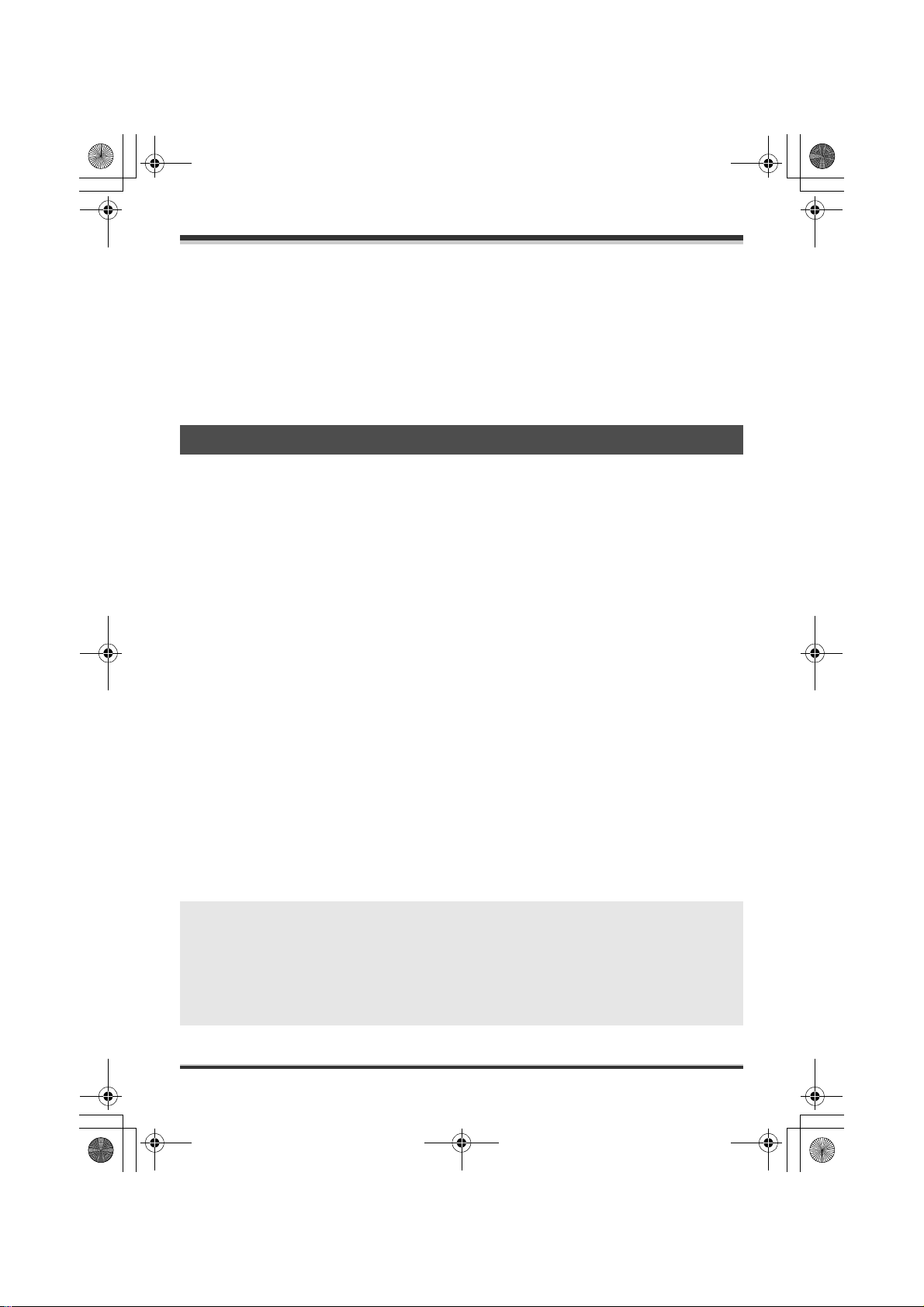
LSQT1209_POR.book 17 ページ 2007年2月15日 木曜日 午後5時27分
Antes de utilizar
≥ Não coloque o cartão nos seguintes locais:
jExpostos à luz directa do sol.
jEm áreas muito poeirentas ou húmidas.
jPerto de um aquecedor.
jLocais sujeitos a alterações significativas de temperatura (pode ocorrer condensação).
jOnde possa existir electricidade estática ou ondas electromagnéticas.
≥ Coloque o cartão na devida caixa ou saco para que fique protegido quando não o utilizar.
≥ O ruído eléctrico, a electricidade estática ou a falha desta unidade ou do cartão SD poderão danificar
ou apagar os dados guardados no cartão SD. Recomendamos que guarde os dados importantes
num computador.
Precauções no manuseamento do HDD
Esta unidade tem um HDD interno. O HDD é um instrumento de precisão, por isso tenha cuidado
quando o manusear.
∫ Não cause quaisquer vibrações ou impactos na unidade.
O HDD pode deixar de ser reconhecido, ou pode deixar de conseguir gravar ou reproduzir. Em
especial, não cause quaisquer vibrações ou impactos durante a gravação ou reprodução.
∫ Não deixe cair esta unidade.
O HDD pode ficar danificado se esta unidade receber um impacto forte por ter caído, etc.
Esta unidade tem uma função de detecção de quedas para proteger o HDD do impacto, se deixar cair
a unidade. Se for detectado que a unidade caiu durante a gravação de um filme, o som da operação de
protecção do HDD pode ser gravado. Além disso, se detectar que a unidade é deixada cair
continuamente, a gravação ou reprodução podem parar.
∫ Tome nota da temperatura desta unidade
Pode deixar de ser possível gravar ou reproduzir, se a temperatura nesta unidade for demasiado
elevada ou baixa. Aparece uma mensagem de aviso no monitor LCD desta unidade, se for detectada
uma irregularidade na temperatura. (l 99)
∫ Não utilize a unidade numa área de baixa pressão
Se utilizar esta unidade em locais onde a altitude seja superior a 3000 m, o HDD pode ficar danificado.
∫ Guarde dados gravados importantes, para os proteger.
Guarde periodicamente os dados gravados num computador, DVD, etc., como medida de segurança.
Se o HDD falhar, os dados gravados não podem ser reparados.
∫ Indemnização relativa ao conteúdo gravado
A Panasonic recusa qualquer responsabilidade por danos directa ou indirectamente devidos a
qualquer tipo de problemas que possam dar origem a perda de conteúdos gravados ou editados e
não garante os conteúdos se a gravação ou edição não funcionarem correctamente. Do mesmo
modo, a indicação acima também se aplica em casos onde sejam feitos quaisquer tipos de
reparações na unidade (incluindo qualquer outro componente que não esteja relacionado com o
HDD).
17
LSQT1209
Page 18
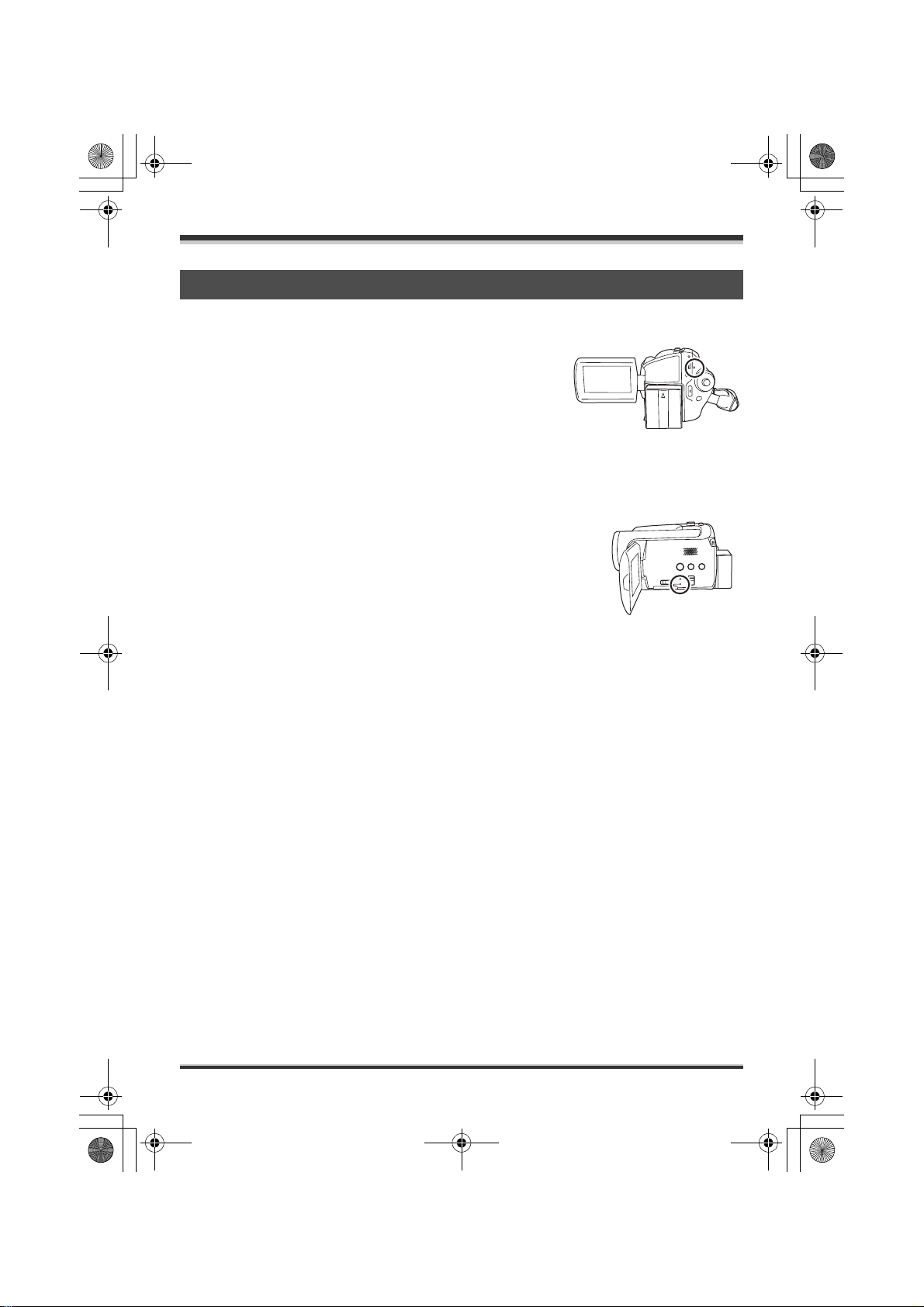
LSQT1209_POR.book 18 ページ 2007年2月15日 木曜日 午後5時27分
Antes de utilizar
Luz de acesso
∫ Luz ACCESS/PC
≥ Quando esta unidade acede ao HDD (leitura, gravação,
reprodução, apagamento, etc.), a luz de acesso ACCESS/PC
acende.
≥ Se as operações seguintes forem executadas quando a luz
ACCESS/PC estiver acesa, o HDD ou os dados gravados poderão
ficar danificados ou esta unidade pode funcionar incorrectamente.
sCausar vibrações fortes ou impactos nesta unidade
sUtilizar o interruptor OFF/ON ou o disco do modo
sRetirar a bateria ou desligar o adaptador AC
∫ Luz de acesso do cartão
≥ Quando esta unidade acede ao cartão SD (leitura, gravação,
reprodução, apagamento, etc.), a luz de acesso acende.
≥ Se as operações seguintes forem executadas quando a lâmpada de
acesso estiver acesa, o cartão SD ou os dados gravados poderão ficar
danificados ou esta unidade pode funcionar incorrectamente.
sAbrir a tampa da ranhura do cartão
sRetirar o cartão SD
sUtilizar o interruptor OFF/ON ou o disco do modo
sRetirar a bateria ou desligar o adaptador AC
18
LSQT1209
Page 19
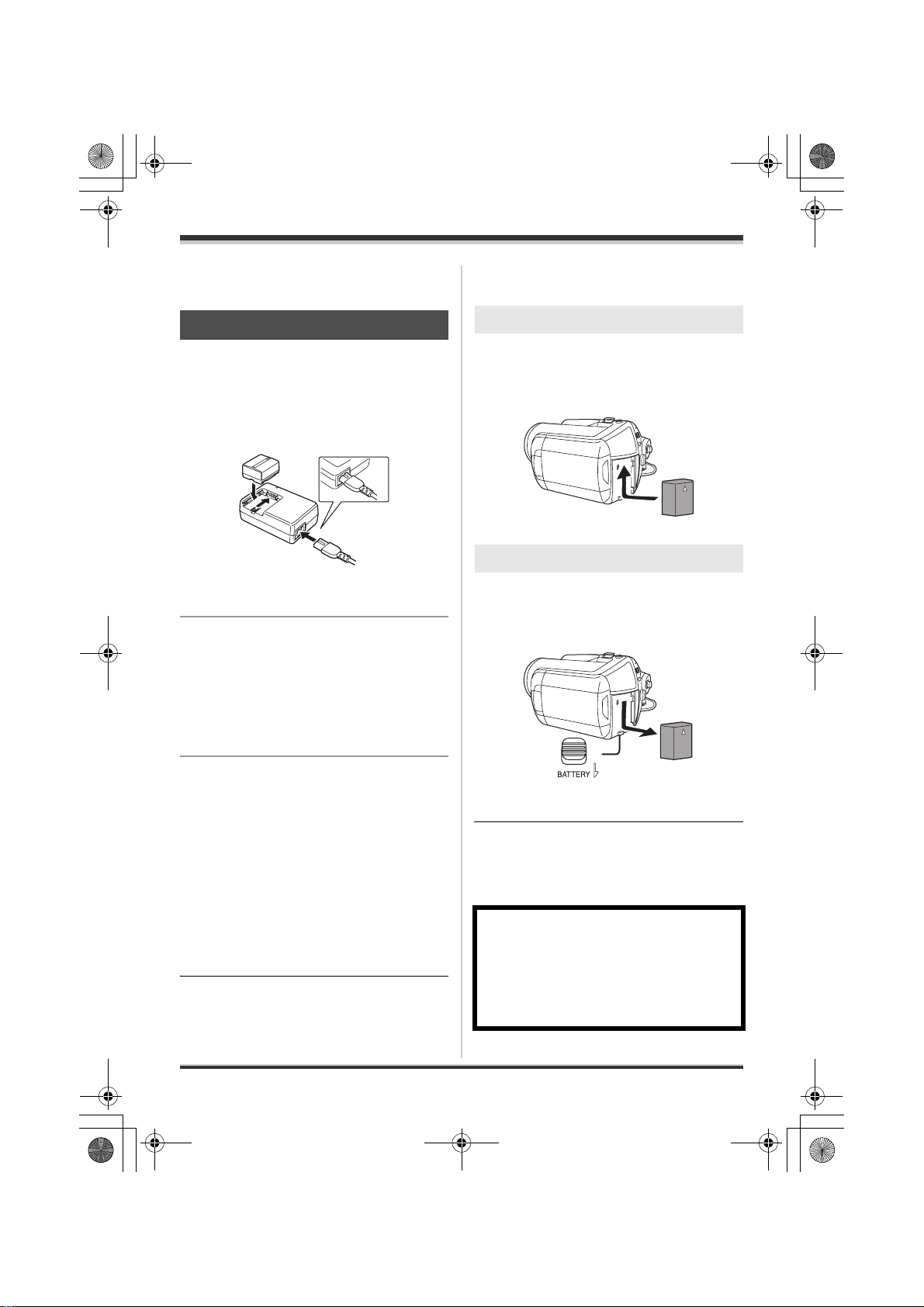
LSQT1209_POR.book 19 ページ 2007年2月15日 木曜日 午後5時27分
Configuração
Configuração
Fonte de alimentação
Carregar a bateria
Quando o produto é adquirido, a bateria não vem
carregada. Carregue a bateria antes de utilizar o
produto.
≥ Se o cabo DC estiver ligado ao adaptador
AC, então a bateria não será carregada.
Retire o cabo DC do adaptador AC.
A
1 Ligue o cabo AC ao adaptador
AC e à tomada AC.
2 Ponha a bateria no suporte da
bateria alinhando a marca e
depois fixe-o bem.
≥ A ficha de saída do cabo AC não se encontra
completamente ligada à entrada do adaptador
AC. Tal como é apresentado em A, existe uma
falha.
≥ Se utilizar outro tipo de baterias, não podemos
garantir a qualidade do produto.
Inserir a bateria
Empurre a bateria contra o suporte
da bateria e faça-a deslizar até fazer
um clique.
Retirar a bateria
Enquanto faz deslizar a alavanca
BATTERY, faça deslizar a bateria
para a retirar.
∫ Luz de carregamento
Acende: A carregar
Desliga-se: Carregamento completo
A piscar: A bateria está demasiado
descarregada (descarregada em
excesso). Dentro em breve, a
lâmpada acende e começa o
carregamento normal.
Quando a temperatura da bateria for
excessivamente elevada ou baixa, a
luz CHARGE pisca e o tempo de
carregamento será superior ao
normal.
≥ Tempo de carregamento da bateria (l 20)
≥ Recomendamos o uso de baterias Panasonic.
(l 9)
≥ Segure a bateria com a mão para evitar que
esta caia.
≥ Antes de retirar a bateria, certifique-se que
coloca o interruptor OFF/ON em OFF e
verifique se o indicador do estado está
desligado.
CUIDADO
Há o perigo de explosão se a bateria for
substituída incorrectamente. Substituir
apenas pelo mesmo tipo, ou equivalente,
recomendado pelo fabricante. Deite fora as
baterias gastas, de acordo com as instruções
do fabricante.
19
LSQT1209
Page 20
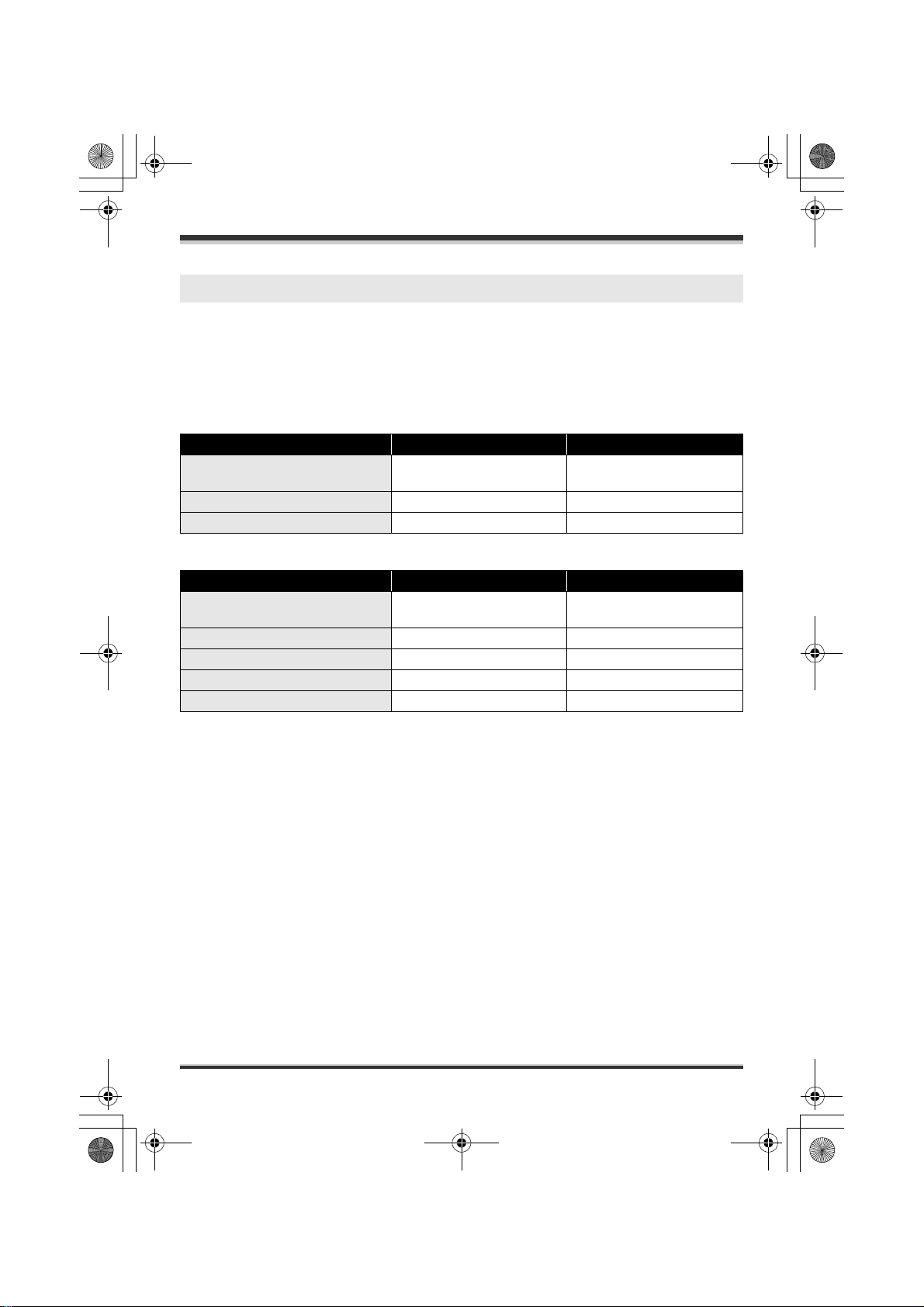
LSQT1209_POR.book 20 ページ 2007年2月15日 木曜日 午後5時27分
Configuração
Tempo de carregamento e tempo de gravação
Os tempos apresentados nas tabelas em baixo são para quando a temperatura estiver a 25 oC e a
humidade for de 60%. Caso a temperatura seja superior a inferior a 25 oC, o tempo de carregamento
será maior.
∫ Tempo de carregamento
≥ O tempo de carregamento indicado na tabela é uma aproximação.
≥ “2 h 25 min” indica 2 horas e 25 minutos.
SDR-H250:
Número do modelo da bateria Voltagem/capacidade Tempo de carregamento
Bateria fornecida/
CGA-DU12 (opcional)
CGA-DU14 (opcional) 7,2 V/1360 mAh 2 h 45 min
CGA-DU21 (opcional) 7,2 V/2040 mAh 3 h 55 min
SDR-H20:
Número do modelo da bateria Voltagem/capacidade Tempo de carregamento
Bateria fornecida/
CGR-DU06 (opcional)
CGA-DU07 (opcional) 7,2 V/680 mAh 1 h 30 min
CGA-DU12 (opcional) 7,2 V/1150 mAh 2 h 25 min
CGA-DU14 (opcional) 7,2 V/1360 mAh 2 h 45 min
CGA-DU21 (opcional) 7,2 V/2040 mAh 3 h 55 min
7,2 V/1150 mAh 2 h 25 min
7,2 V/640 mAh 1 h 40 min
20
LSQT1209
Page 21

LSQT1209_POR.book 21 ページ 2007年2月15日 木曜日 午後5時27分
Configuração
∫ Tempo de gravação
≥ O tempo actual de gravação refere-se ao tempo de gravação quando repetir o início/paragem da
gravação, ligar e desligar a unidade e mover a alavanca do zoom, etc.
≥ “2 h 5 min” indica 2 horas e 5 minutos.
SDR-H250:
Número do
modelo da
bateria
Bateria
fornecida/
CGA-DU12
(opcional)
CGA-DU14
(opcional)
CGA-DU21
(opcional)
Voltagem/
capacidade
7,2 V/1150 mAh
7,2 V/1360 mAh
7,2 V/2040 mAh
Destino da
gravação
[HDD] 2h5min 55min
[SD] 2h20min 1h
[HDD] 2h30min 1h5min
[SD] 2h45min 1h15min
[HDD] 3h45min 1h40min
[SD] 4h10min 1h50min
Tempo de
gravação máximo
contínuo
Tempo de
gravação actual
SDR-H20:
Número do
modelo da
bateria
Bateria
fornecida/
CGR-DU06
(opcional)
CGA-DU07
(opcional)
CGA-DU12
(opcional)
Voltagem/
capacidade
7,2 V/640 mAh
7,2 V/680 mAh
7,2 V/1150 mAh
Destino da
gravação
[HDD] 1h35min 40min
[SD] 1h45min 45min
[HDD] 1h40min 45min
[SD] 1h55min 50min
[HDD] 2h50min 1h15min
[SD] 3h15min 1h25min
Tempo de
gravação máximo
contínuo
Tempo de
gravação actual
CGA-DU14
(opcional)
CGA-DU21
(opcional)
7,2 V/1360 mAh
7,2 V/2040 mAh
[HDD] 3h25min 1h30min
[SD] 3h50min 1h40min
[HDD] 5h10min 2h15min
[SD] 5h45min 2h35min
≥ O ecrã muda à medida que a capacidade da bateria diminui.
####.
Se a bateria ficar descarregada, ( ) começa a piscar.
21
LSQT1209
Page 22
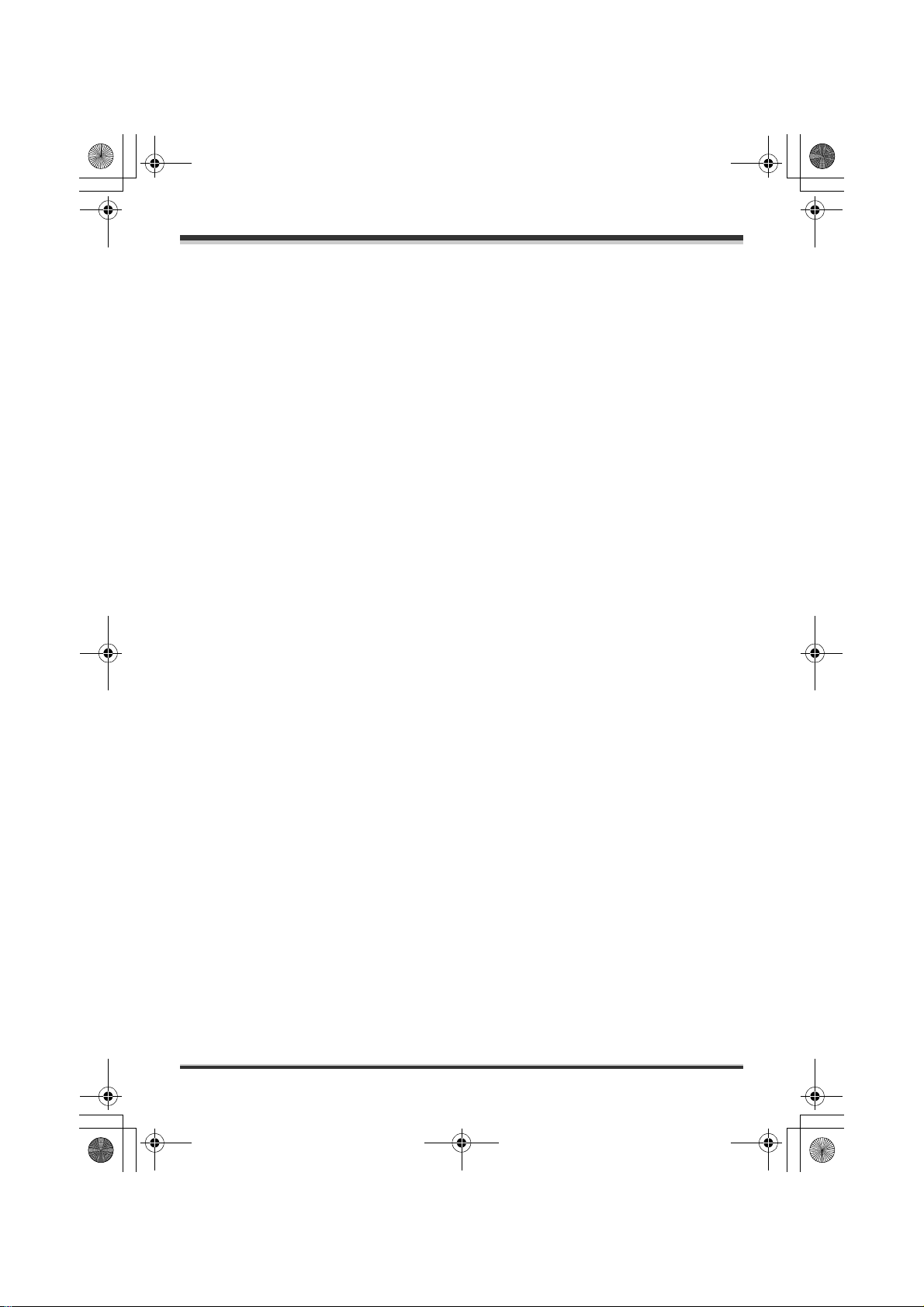
LSQT1209_POR.book 22 ページ 2007年2月15日 木曜日 午後5時27分
Configuração
≥ Os tempos de gravação variam, dependendo do estado de utilização. Estes tempos são
aproximações. O tempo de gravação fica mais curto quando usar esta unidade com o monitor LCD
ligado, premindo o botão POWER LCD PLUS.
≥ As baterias aquecem após a utilização ou carregamento. Esta unidade também aquece enquanto
está a ser utilizada. Não se trata de um mau funcionamento.
≥ Tenha em conta que o tempo de funcionamento da bateria fica mais curto em baixas temperaturas.
Recomendamos que carregue uma bateria extra quando estiver a gravar.
22
LSQT1209
Page 23
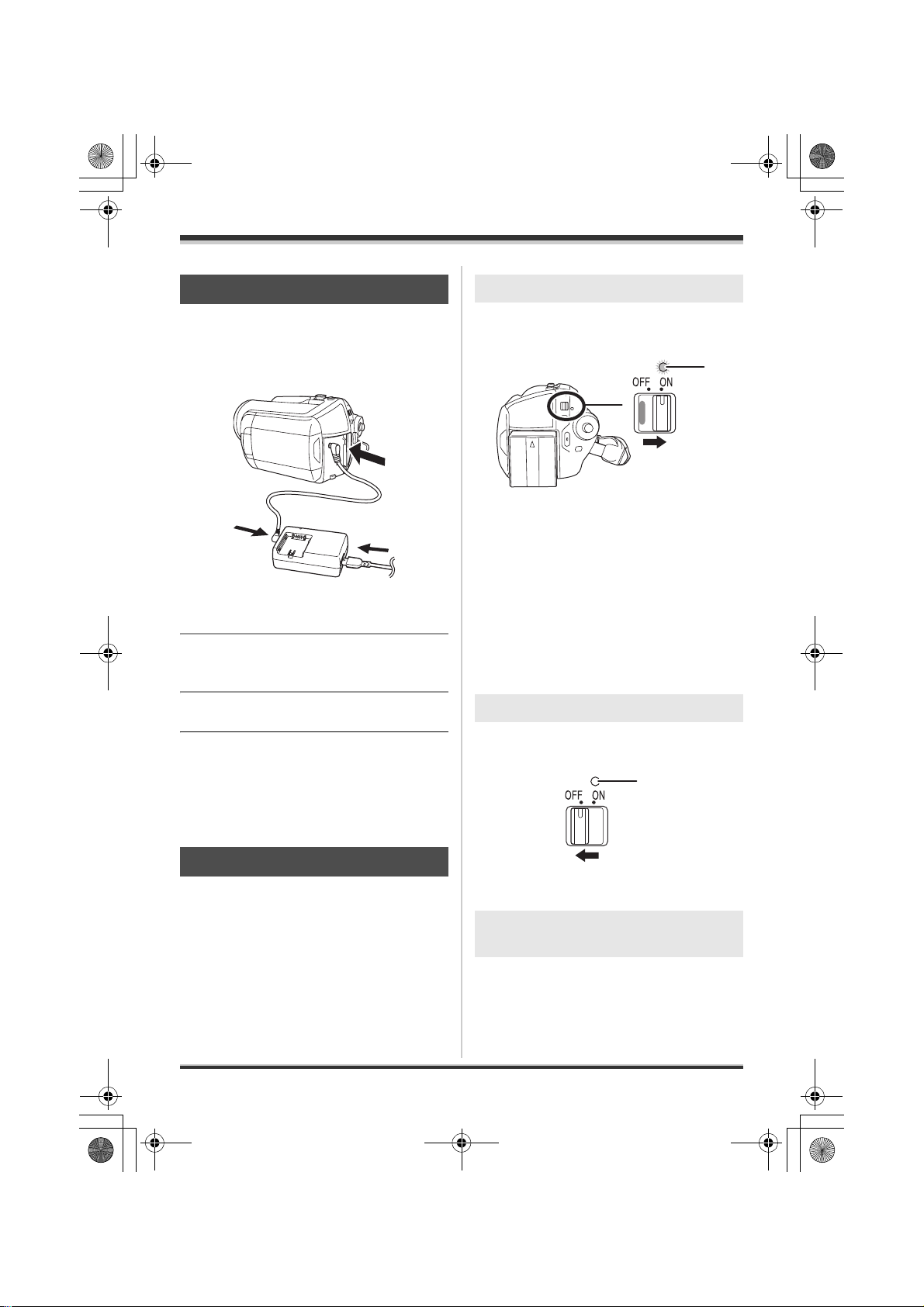
LSQT1209_POR.book 23 ページ 2007年2月15日 木曜日 午後5時27分
Configuração
Ligar à tomada AC
A unidade encontra-se em modo de espera
quando ligar o adaptador AC. O circuito primário
está sempre ligado, desde que o adaptador AC
esteja ligado a uma tomada.
1 Ligue o cabo AC ao adaptador
AC e à tomada AC.
2 Ligue o cabo DC ao adaptador
AC.
3 Ligue o cabo DC a esta unidade.
≥ Não utilize o cabo AC com qualquer outro
equipamento, pois este foi criado apenas para
esta unidade. Não utilize o cabo AC para ligar
outro equipamento a esta unidade.
≥ Enquanto o cabo DC estiver ligado ao
adaptador AC, a bateria não carrega.
Como ligar a alimentação
Regule o interruptor OFF/ON para
ON.
A
O indicador do estado A acende e a
alimentação é ligada.
≥ Quando a unidade é ligada pela primeira vez,
aparece uma mensagem a pedir para definir a
data e a hora. Seleccione [YES] e defina a
data e a hora. (l 32)
≥ Quando a unidade é ligada pela primeira vez,
aparece um ecrã de selecção para escolher o
destino de gravação para filmes e imagens
paradas.
Escolha [HDD] ou [SD CARD] para cada tipo
de imagem e, a seguir, prima o joystick.
Como desligar a alimentação
Regule o interruptor OFF/ON para
OFF.
A
Ligar/desligar a unidade
≥ (SDR-H250) Ao gravar, abra a tampa da lente
antes de ligar a unidade. (l 11) Se a unidade
for ligada com a tampa da lente colocada, o
ajuste automático do balanço de brancos
(l 113) poderá não funcionar correctamente.
≥ (SDR-H20) Ao gravar, retire a tampa da lente
antes de ligar a unidade.
Se a unidade for ligada com a tampa da lente
colocada, o ajuste automático do balanço de
brancos (l 113) poderá não funcionar
correctamente.
O indicador do estado A desliga-se quando a
alimentação é desligada.
Como ligar e desligar a
alimentação com o monitor LCD
Quando o interruptor OFF/ON estiver regulado
para ON, a alimentação pode ser ligada e
desligada com o monitor LCD quando a unidade
estiver em modo de gravação de vídeo, ou modo
de gravação de imagem.
23
LSQT1209
Page 24
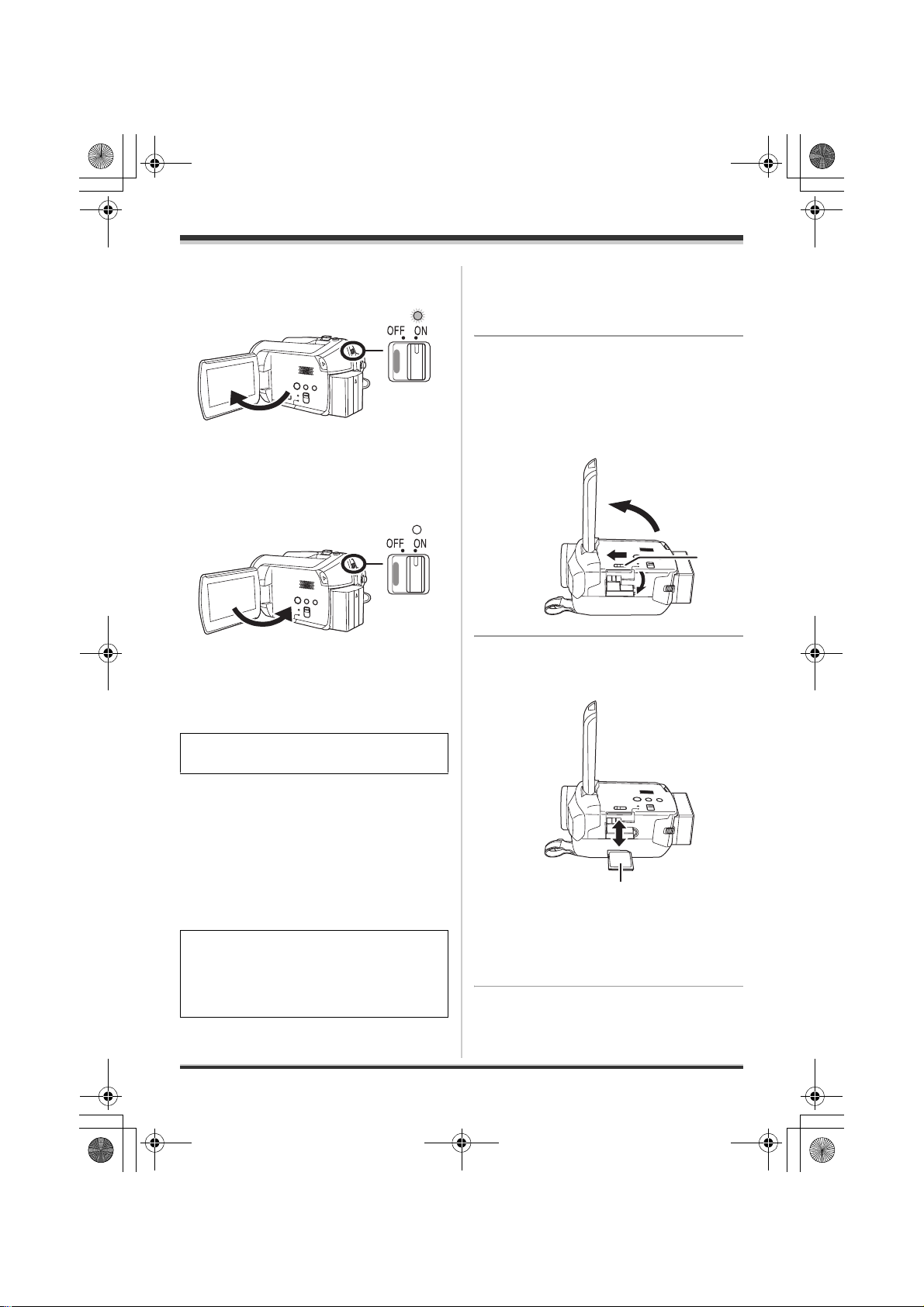
LSQT1209_POR.book 24 ページ 2007年2月15日 木曜日 午後5時27分
Configuração
∫ Para ligar a alimentação
Abra o monitor LCD.
O indicador do estado acende e a alimentação é
ligada.
∫ Para desligar a alimentação
Feche o monitor LCD.
O indicador do estado apaga e a alimentação é
desligada.
≥ A alimentação não se desliga durante a
gravação, mesmo que o monitor LCD seja
fechado.
1 Regule o interruptor OFF/ON
para OFF para desligar a
alimentação.
≥ Verifique se o indicador do estado se apagou.
2 Abra o monitor LCD e faça
deslizar a alavanca de abertura
da ranhura do cartão A para
abrir a cobertura da ranhura do
cartão.
A
3 Insira/retire o cartão SD na/da
ranhura do cartão.
Regule o interruptor OFF/ON para OFF
quando a unidade não estiver a ser usada.
Inserir/retirar um cartão
SD
Antes de inserir/retirar um cartão SD,
certifique-se que regula o interruptor OFF/ON
para OFF.
Se o cartão SD for inserido ou retirado
enquanto o interruptor OFF/ON estiver
regulado para ON, esta unidade poderá
funcionar mal ou os dados gravados no cartão
SD poderão perder-se.
24
LSQT1209
B
≥ Quando introduzir um cartão SD, vire o lado
com a etiqueta B para cima e prima-o a direito
de uma só vez até onde ele entrar.
≥ Quando retirar o cartão SD, prima o centro do
cartão SD e depois puxe-o a direito para fora.
Page 25
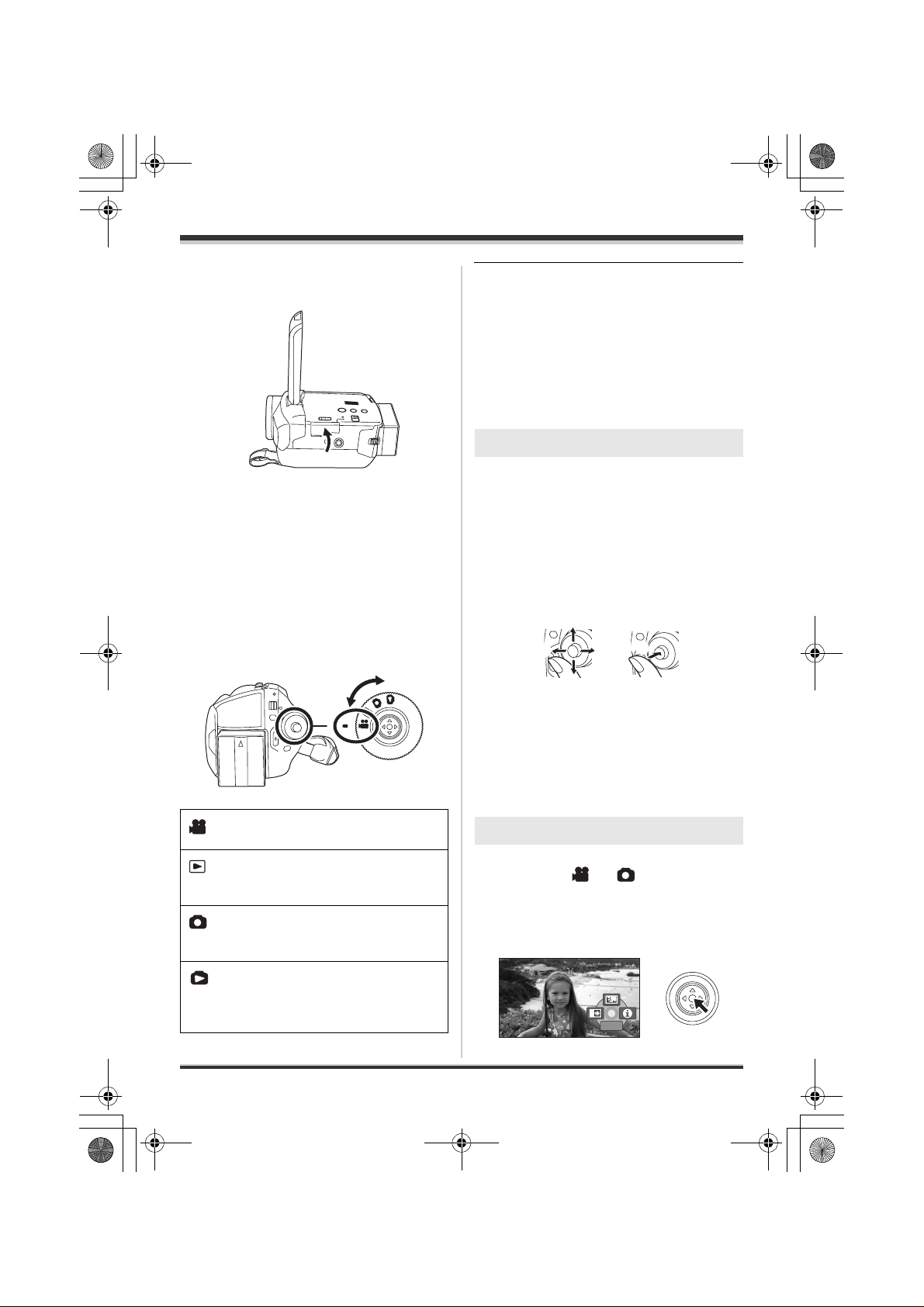
1/2
NEXT
LSQT1209_POR.book 25 ページ 2007年2月15日 木曜日 午後5時27分
Configuração
4 Feche firmemente a tampa da
ranhura do cartão.
Escolher um modo
O disco do modo é usado para alternar entre os
modos de gravação e de reprodução.
Rode lenta e firmemente o disco do modo.
Rode o disco do modo e regule o
modo pictográfico desejado para a
posição indicada na ilustração.
≥ Não force o disco a rodar.
Como utilizar o joystick
Esta unidade tem um joystick para seleccionar
funções, efectuar operações, etc., de forma a
que seja fácil utilizar esta unidade só com uma
mão.
Operações básicas
Operações no ecrã do menu e escolha dos
ficheiros no ecrã de visualização de miniaturas,
etc.
Mova o joystick para cima, para
baixo, para a esquerda ou direita
para escolher um item ou cena e, de
seguida, prima o joystick para
seleccionar.
1
3 4
2
5
Modo de gravação de vídeo (l 37)
Utilize esta opção para gravar filmes.
Modo de reprodução de vídeo (l 57)
Utilize esta opção para reproduzir
filmes.
Modo de gravação de imagem (l 40)
Utilize esta opção para gravar imagens
paradas.
Modo de reprodução de imagem
(l 62)
Utilize esta opção para reproduzir
imagens paradas.
1 Seleccione, movendo-o para cima.
2 Seleccione, movendo-o para baixo.
3 Seleccione, movendo-o para a esquerda.
4 Seleccione, movendo-o para a direita.
5 Prima o joystick para seleccionar o item.
≥ Operações do ecrã do menu (l 30)
Operações durante a gravação
¬Rode o disco do modo para
seleccionar ou .
1 Prima o centro do joystick e os
ícones serão apresentados no
ecrã.
1/2
NEXT
1/2 NEXT
25
LSQT1209
Page 26
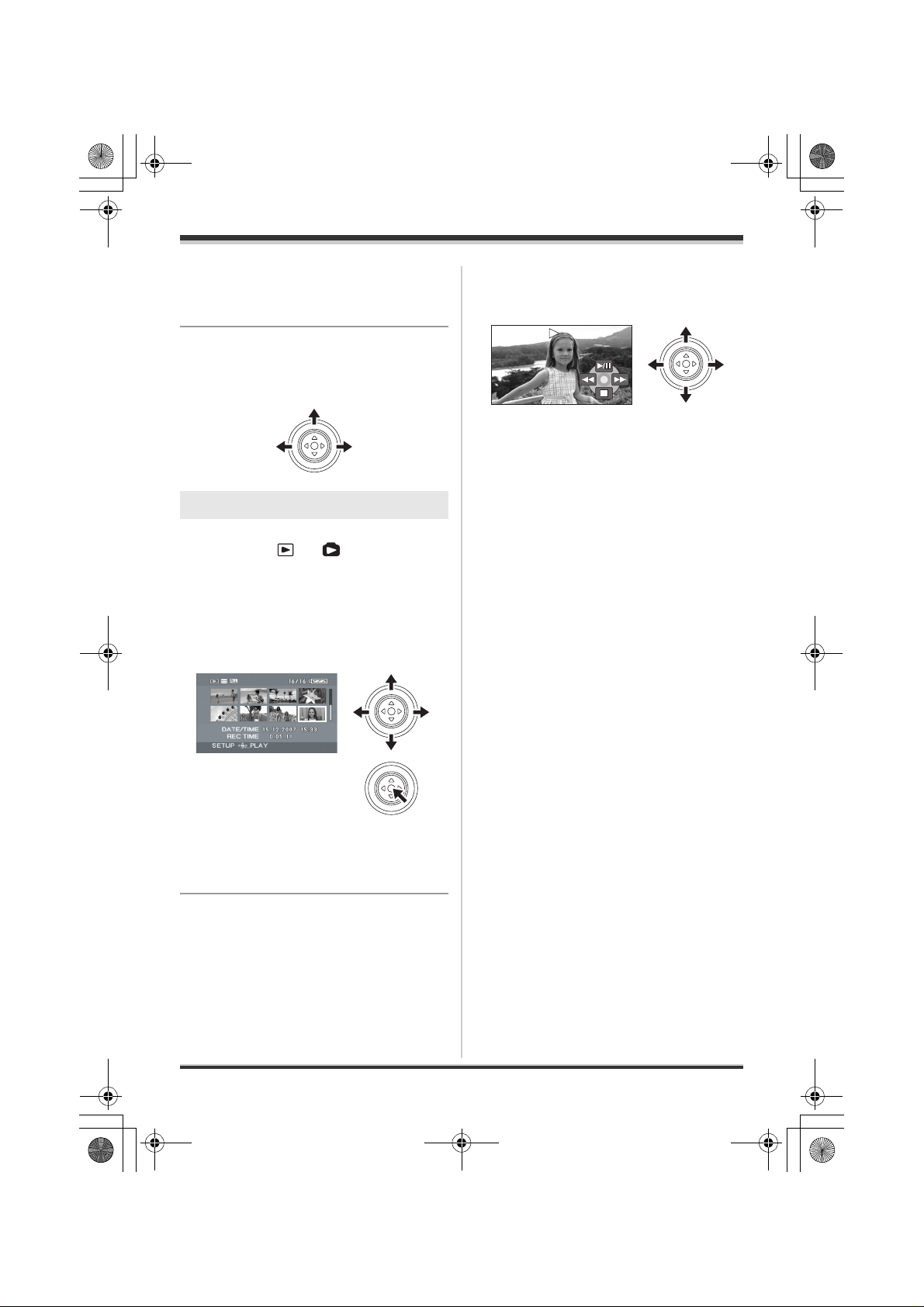
LSQT1209_POR.book 26 ページ 2007年2月15日 木曜日 午後5時27分
Configuração
≥ A indicação desaparece quando premir
novamente o centro do joystick.
≥ Cada vez que mover o joystick para baixo, a
indicação é alterada.
2 Mova o joystick para cima, para a
esquerda ou para a direita para
seleccionar um item.
Operações durante a reprodução
¬Rode o disco do modo para
seleccionar ou .
1 Mova o joystick para cima, para
baixo, para a esquerda ou direita
para seleccionar a cena a ser
reproduzida e depois prima o
joystick.
2 Mova o joystick para cima, para
baixo, para a esquerda ou para a
direita para utilizar.
≥ De cada vez que o centro do joystick é
premido, aparece ou desaparece o ícone da
operação.
A cena seleccionada é reproduzida no ecrã
inteiro.
≥ O ícone da operação é apresentado
automaticamente no ecrã.
26
LSQT1209
Page 27
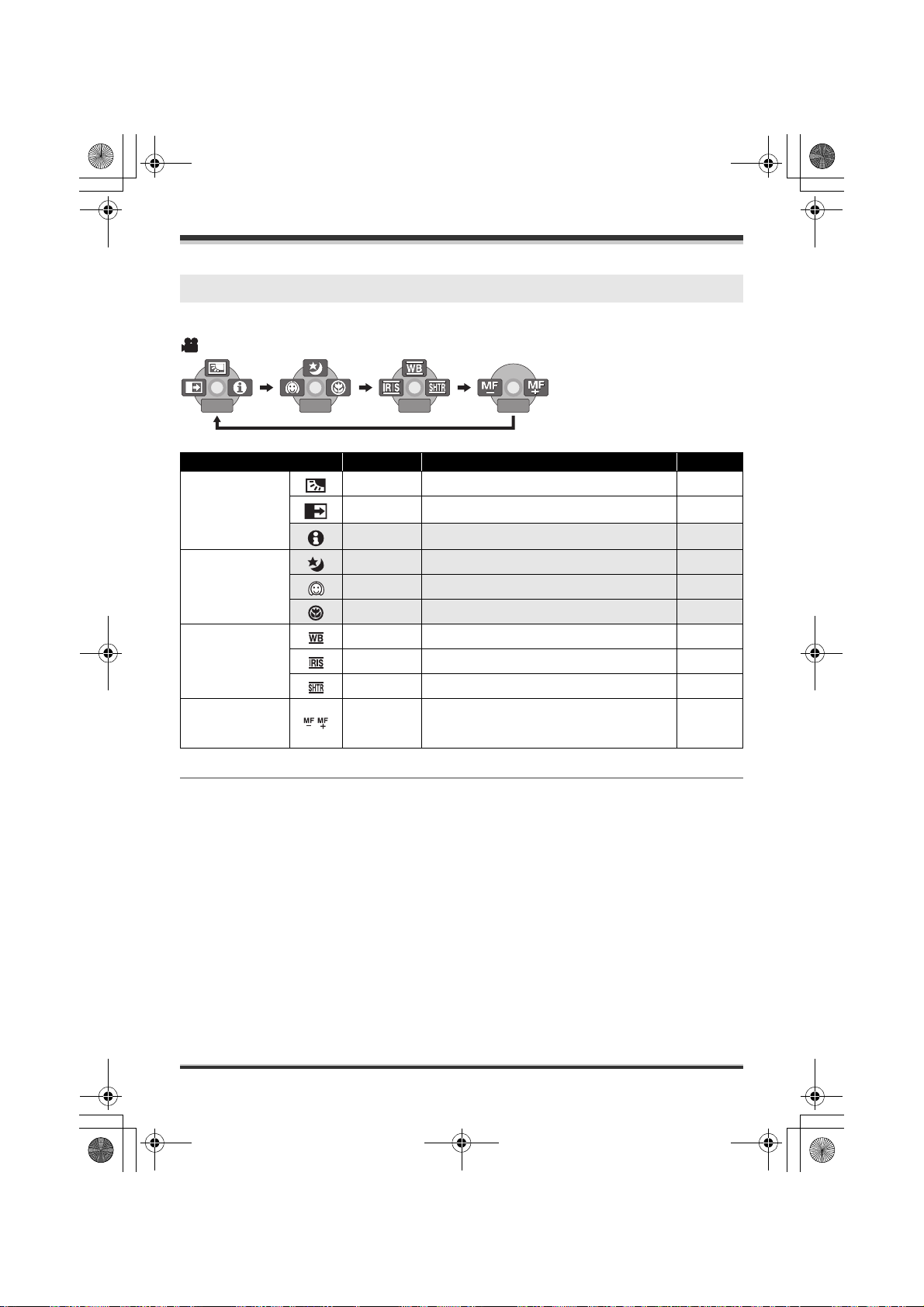
1/2
NEXT
2/2
NEXT
3/3
NEXT
4/4
NEXT
LSQT1209_POR.book 27 ページ 2007年2月15日 木曜日 午後5時27分
Acerca dos ícones das operações apresentados em cada modo
Acerca do modo automático e modo manual (l 36)
Modo de gravação de vídeo
1/2
NEXT
1/2 NEXT
Ícone Direcção Função Página
(1/2)
(2/2)
No modo manual
(3/3)
No modo de
focagem manual
(4/4)
≥ Os ícones de operações sombreados não aparecem durante a gravação.
NEXT
2/2 NEXT 3/3
2/2
3/3 NEXT 4/4
3 Compensação da luz de fundo 46
2 Desvanecimento 46
1 Modo de ajuda 30
3 Visão nocturna colorida 48
2 Modo de pele suave 47
1 Tele macro (SDR-H250) 48
3 Balanço de brancos 53
2 Diafragma ou valor de ganho 55
1 Velocidade do obturador 55
21 Ajuste manual da focagem 52
NEXT
NEXT
4/4 NEXT
Configuração
27
LSQT1209
Page 28
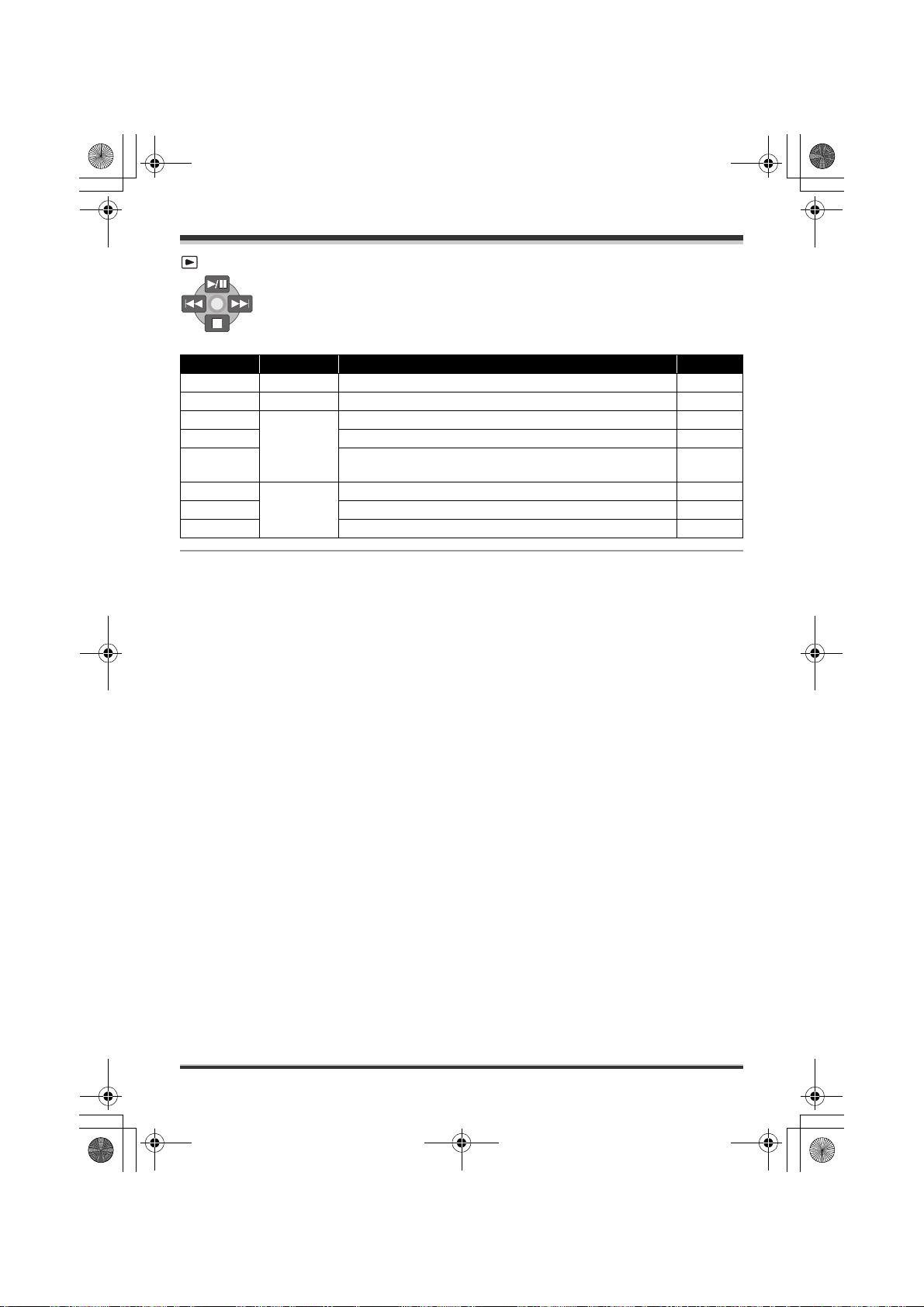
LSQT1209_POR.book 28 ページ 2007年2月15日 木曜日 午後5時27分
Configuração
Modo de reprodução de vídeo
Ícone Direcção Função Página
1/;3Reprodução/pausa 57
∫4Parar a reprodução e mostrar miniaturas 57
:
6 Rebobinagem 58
2
2;
9
5 Avanço rápido 58
1
Saltar 57
Reprodução inversa lenta/imagem a imagem (durante a
pausa)
Saltar 57
;1 Reprodução lenta/imagem a imagem (durante a pausa) 58
58
28
LSQT1209
Page 29

1/2
NEXT
2/2
NEXT
3/3
NEXT
4/4
NEXT
LSQT1209_POR.book 29 ページ 2007年2月15日 木曜日 午後5時27分
Modo de gravação de imagem
1/2
NEXT
1/2 NEXT 2/2
NEXT
2/2 NEXT 3/3
3/3 NEXT 4/4
NEXT
NEXT
4/4 NEXT
Ícone Direcção Função Página
3 Compensação da luz de fundo 46
(1/2)
Ø
2 Temporizador automático 49
1 Modo de ajuda 30
(2/2)
2 Modo de pele suave 47
1 Tele macro (SDR-H250) 48
3 Balanço de brancos 53
No modo manual
(3/3)
2 Diafragma ou valor de ganho 55
1 Velocidade do obturador 55
No modo de
focagem manual
21 Ajuste manual da focagem 52
(4/4)
Configuração
Modo de reprodução de imagem
Ícone Direcção Função Página
1/;3Iniciar/fazer pausa na apresentação de diapositivos 62
∫4Parar a reprodução e mostrar miniaturas 62
E2Reprodução da imagem anterior (durante a pausa) 62
D1Reprodução da imagem seguinte (durante a pausa) 62
LSQT1209
29
Page 30
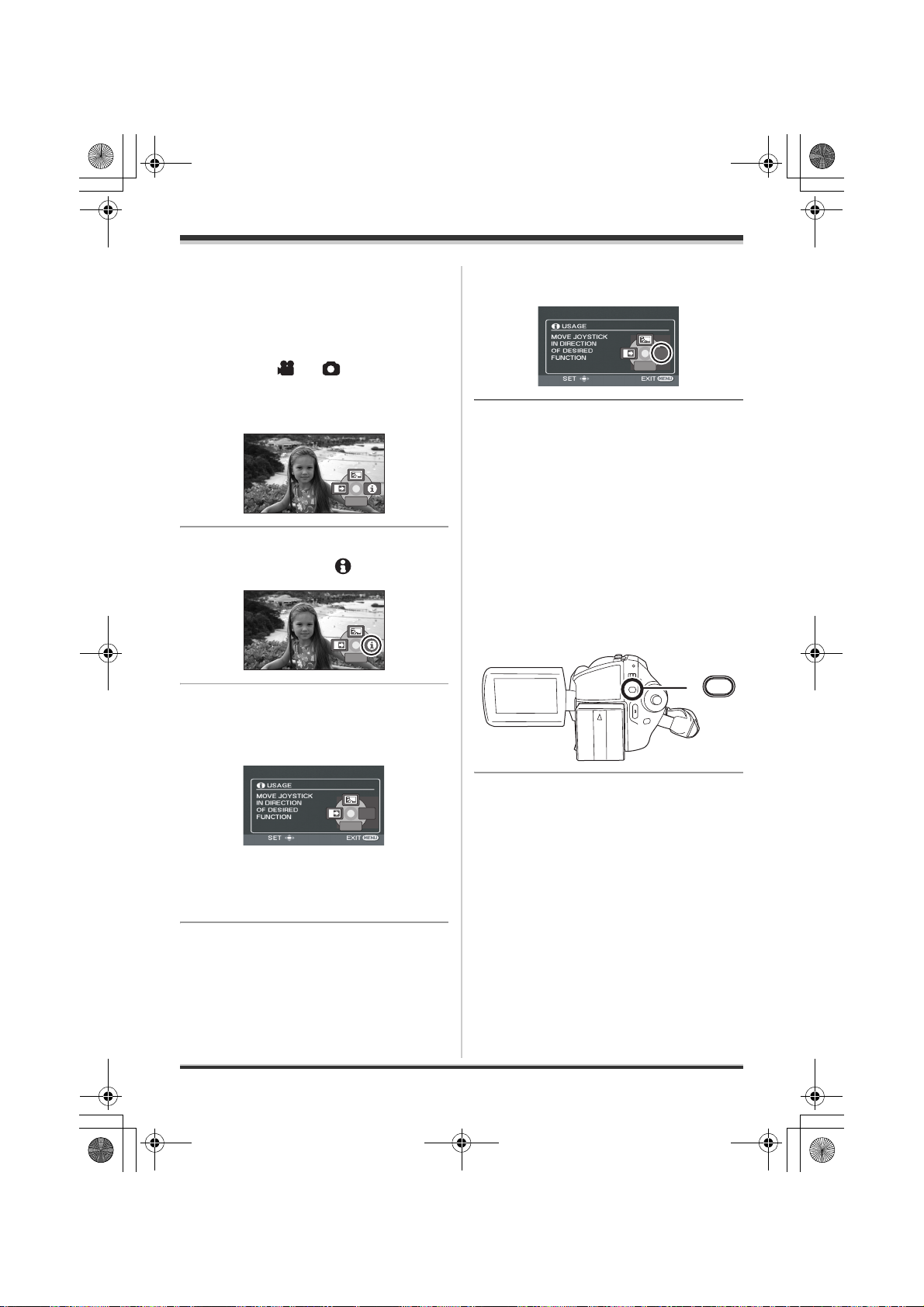
1/2
NEXT
1/2
NEXT
EXIT
1/2
NEXT
EXIT
1/2
NEXT
LSQT1209_POR.book 30 ページ 2007年2月15日 木曜日 午後5時27分
Configuração
∫ Modo de ajuda
O modo de ajuda explica os ícones de operação
apresentados quando o interruptor AUTO/
MANUAL/FOCUS estiver definido para AUTO no
modo de gravação de vídeo/imagem.
¬Rode o disco do modo para
seleccionar ou .
1 Prima o joystick para ver o ícone
durante a pausa de gravação.
1/3 NEXT
1/2
NEXT
1/2 NEXT
2 Mova o joystick para a direita
para seleccionar [ ].
1/2
NEXT
1/2 NEXT
3 Mova o joystick para cima, para a
esquerda ou para a direita para
escolher o ícone desejado.
Para sair do modo de ajuda
Prima o botão MENU ou seleccione [EXIT].
EXIT
EXIT
1/2
NEXT
1/2 NEXT
≥ Quando o modo de ajuda estiver a ser usado,
não é possível definir funções.
≥ Quando o modo de ajuda é utilizado, não pode
gravar filmes nem imagens paradas.
Alterar a língua
Pode alterar a língua no ecrã ou no ecrã do
menu.
1 Prima o botão MENU e, de
seguida, escolha [LANGUAGE] e
prima o joystick.
MENU
EXIT
EXIT
NEXT
1/2 NEXT
1/2
Aparecerá uma explicação do ícone
seleccionado no ecrã.
≥ Cada vez que mover o joystick para baixo, a
indicação é alterada.
30
LSQT1209
2 Seleccione a língua desejada e
prima o joystick.
Utilização do ecrã do
menu
Consulte a “Lista de menus” (l 94) para mais
informações acerca dos menus.
Page 31

LSQT1209_POR.book 31 ページ 2007年2月15日 木曜日 午後5時27分
Configuração
1 Enquanto parado, prima o botão
MENU.
MENU
O menu apresentado difere dependendo da
posição do disco do modo, do meio escolhido,
etc.
≥ Não rode o disco do modo quando for
apresentado o menu.
2 Mova o joystick para cima ou
para baixo para escolher o menu
superior desejado.
3 Mova o joystick para a direita ou
prima o joystick.
5 Mova o joystick para a direita ou
prima o joystick.
6 Mova o joystick para cima ou
para baixo para seleccionar o
item desejado.
7 Prima o joystick para inserir a
selecção.
Para voltar ao ecrã anterior
Mova o joystick para a esquerda.
4 Mova o joystick para cima ou
para baixo para seleccionar o
item do submenu.
Para sair do ecrã do menu
Prima o botão MENU.
MENU
≥ O ecrã do menu não aparece durante a
gravação ou reprodução. Não pode começar
outras operações enquanto aparecer o ecrã do
menu.
LSQT1209
31
Page 32

LSQT1209_POR.book 32 ページ 2007年2月15日 木曜日 午後5時27分
Configuração
Operações com o comando à
distância (SDR-H250)
A transição do ecrã do menu é a mesma de
quando os botões na unidade principal são
utilizados.
1 Prima o botão MENU.
MENU
ENTER
2 Escolha um item do menu.
MENU
ENTER
≥ Utilize os botões de direcção (3,4,2,1) e o
botão ENTER em vez do joystick da unidade
principal.
3 Prima o botão MENU para sair do
ecrã menu.
MENU
ENTER
¬Rode o disco do modo para
seleccionar ou .
1 Prima o botão MENU e depois
seleccione [BASIC] #
[CLOCK SET] # [YES] e prima o
joystick.
MENU
2 Mova o joystick para a esquerda
ou para a direita para escolher o
item a ser acertado. De seguida,
mova o joystick para cima ou
para baixo para escolher o valor
desejado.
≥ O ano muda da seguinte forma:
2000, 2001, ..., 2099, 2000, ...
≥ É usado o sistema de 24-horas para
apresentar as horas.
Acertar a data e a hora
Quando a unidade é ligada pela primeira vez,
aparece uma mensagem a pedir para acertar a
data e a hora.
≥ Escolha a opção [YES] e prima o joystick.
Efectue os passos 2 e 3 apresentados abaixo
para acertar a data e a hora.
Se o ecrã apresentar a data e a hora incorrectas,
acerte-as.
32
LSQT1209
3 Prima o joystick para inserir a
selecção.
≥ O relógio inicia aos [00] segundos quando
premir o joystick.
≥ Depois de premir o botão MENU para terminar
a definição, verifique a data e a hora
apresentadas.
∫ Alterar o estilo da apresentação
da data e da hora
Prima o botão MENU e, de seguida,
escolha a opção [SETUP] #
[DATE/TIME] # e o estilo de
Page 33

LSQT1209_POR.book 33 ページ 2007年2月15日 木曜日 午後5時27分
Configuração
apresentação desejado e prima o
joystick.
≥ Também pode ver ou alterar a apresentação
da data e da hora premindo repetidamente o
botão DATE/TIME do comando à distância.
(SDR-H250)
[DATE] [D/T]
15.12.2007 15.12.2007 15:30
[OFF]
∫ Alterar o estilo da apresentação
Prima o botão MENU e, de seguida,
escolha a opção [SETUP] #
[DATE FORMAT] # e o estilo de
apresentação desejado e prima o
joystick.
Estilo de
apresentação
[Y/M/D] 2007.12.15
[M/D/Y] 12.15.2007
[D/M/Y] 15.12.2007
Apresentação no
ecrã
que o interruptor OFF/ON esteja em OFF, a
pilha continuará a ser recarregada.)
Ajustar o monitor LCD
Ajustar o nível de luminosidade
e cor
Prima o botão MENU e depois
1
seleccione [SETUP] # [LCD SET]
# [YES] e prima o joystick.
MENU
2 Mova o joystick para cima ou
para baixo para escolher o item a
ser ajustado. De seguida, mova o
joystick para a esquerda ou para
a direita para fazer os ajustes.
≥ A função da data e da hora funciona através
de uma pilha de lítio incorporada.
≥ Certifique-se que verifica as horas antes de
gravar.
≥ Se a apresentação da hora se tornar [- -], a
pilha de lítio incorporada esgotou-se. Siga os
passos seguintes para carregar a pilha.
Quando é ligada a alimentação pela primeira
vez após carregar, aparece uma mensagem a
pedir para acertar a data e a hora. Seleccione
[YES] e acerte a data e a hora.
Para recarregar a pilha de lítio incorporada
Ligue o adaptador AC ou fixe a bateria à
unidade e a pilha de lítio incorporada será
carregada. Deixe a unidade como está durante
cerca de 24 horas e a pilha memorizará a data
e as horas durante cerca de 6 meses. (Mesmo
A indicação da barra desloca-se.
[BRIGHTNESS]:
Luminosidade do monitor LCD
[COLOUR]:
Nível da cor do monitor LCD
≥ Quando o monitor LCD for rodado 180° para o
lado da lente, a luminosidade e o nível da cor
do monitor LCD não podem ser ajustados.
≥ Estes ajustes não irão afectar as imagens
realmente gravadas.
33
LSQT1209
Page 34

LSQT1209_POR.book 34 ページ 2007年2月15日 木曜日 午後5時27分
Configuração
Para aumentar e diminuir a
luminosidade de todo o monitor
LCD
Prima o botão POWER LCD PLUS.
POWER LCD
PLUS
Cada vez que premir o botão:
1 Luminosidade original
2 Clara
3 Mais clara
4 Mais escura
5 Escura
1
5
-
1
2
+1
4
-
2
3
+2
≥ Isto não afectará as imagens a serem
gravadas.
≥ Se ligar a unidade quando é usado o
adaptador AC, esta função é activada
automaticamente em “Clara”.
≥ (SDR-H250) O monitor LCD fica um pouco
escuro quando a luz de vídeo estiver ligada.
34
LSQT1209
Page 35

LSQT1209_POR.book 35 ページ 2007年2月15日 木曜日 午後5時27分
Gravação
Antes de gravar
Posicionamento básico da câmara
1
4
Gravação
2
3
5
1 Segure a câmara com as duas mãos.
2 Passe a mão pelo punho de segurança.
3 Não tape os microfones ou sensores com as suas mãos.
4 Mantenha os braços perto do corpo.
5 Abra ligeiramente as pernas.
≥ Quando estiver no exterior, grave as imagens com o sol atrás de si. Se o objecto estiver à frente do
sol, ficará escuro na gravação.
≥ Quando gravar, certifique-se que está estável e que não existe o perigo de colidir com outra pessoa
ou com um objecto.
35
LSQT1209
Page 36

LSQT1209_POR.book 36 ページ 2007年2月15日 木曜日 午後5時27分
Gravação
∫ Acerca do modo automático
Regule o interruptor AUTO/MANUAL/FOCUS para AUTO e o
equilíbrio da cor (balanço de brancos) e a focagem serão
ajustados automaticamente.
jBalanço de brancos automático (l 113)
jFocagem automática (l 114)
Dependendo da luminosidade do sujeito etc., a abertura e a
velocidade do obturador são ajustadas automaticamente
para a luminosidade ideal.
(Quando escolher o modo de gravação de vídeo: A velocidade do obturador é ajustada para um
máximo de 1/250.)
≥ O equilíbrio da cor e a focagem poderão não ser ajustados automaticamente, dependendo dos
recursos luminosos e dos cenários. Se tal for o caso, ajuste manualmente estas definições.
jModo de cenário (l 51)
jBalanço de brancos (l 53)
jVelocidade do obturador (l 55)
jDiafragma/valor de ganho (l 55)
jFocagem (l 52)
∫ Protecção contra a gravação do chão (AGS) (SDR-H250)
Esta função evita a gravação desnecessária quando se esquece de interromper a
gravação e se caminha com a unidade virada para baixo enquanto a gravação
continua.
≥ Se a unidade continuar a ser agitada virada para baixo a partir da posição
horizontal normal durante a gravação de filmes, entra automaticamente em pausa
de gravação.
¬Rode o disco do modo para seleccionar .
Prima o botão MENU e, de seguida, escolha [SETUP] # [AGS]
# [ON] e prima o joystick.
≥ A função AGS pode ser activada e fazer com que a câmara de vídeo deixe de gravar, caso esteja a
gravar um objecto logo acima ou abaixo de si. Nestes casos, coloque a opção [AGS] em [OFF] e, de
seguida, continue a gravação.
≥ Use o botão de começar / parar a gravação (start/stop) para fazer uma pausa na gravação. A função
AGS é apenas uma função de recurso para quando se esquecer de fazer uma pausa na gravação.
≥ O tempo que a unidade demora a tornar a ser posta em pausa de gravação depois de ser virada
para baixo varia, dependendo das condições de funcionamento.
36
LSQT1209
Page 37

LSQT1209_POR.book 37 ページ 2007年2月15日 木曜日 午後5時27分
Gravação
Gravação de filmes
[HDD] [SD]
Esta unidade pode ser usada para gravar filmes para o HDD interno ou para um cartão SD. (l 15)
Antes de gravar, utilize o menu para escolher o destino da gravação. (l abaixo)
Quando a unidade é ligada pela primeira vez, o ecrã de selecção do modo para gravar filmes aparece.
Escolha [HDD] ou [SD CARD] e prima o joystick.
≥ Quando a unidade é adquirida, o formato está definido para [16:9] para gravar imagens compatíveis
com uma televisão de ecrã panorâmico.
Para ver imagens numa televisão normal (4:3), altere a configuração do formato (l 50) antes de
gravar as imagens ou quando as vir na televisão (l 76).
≥ (SDR-H250) Abra a tampa da lente antes de ligar a unidade.
Se a unidade for ligada com a tampa da lente colocada, o ajuste automático do balanço de brancos
poderá não funcionar correctamente.
≥ (SDR-H20) Retire a tampa da lente antes de ligar a unidade.
Se a unidade for ligada com a tampa da lente colocada, o ajuste automático do balanço de brancos
poderá não funcionar correctamente.
1 Ligue a unidade.
2 Rode o disco do modo para
seleccionar .
3 Abra o monitor LCD.
4 Prima o botão MENU e depois seleccione [MEDIA SELECT] # [HDD] ou
[SD CARD] para escolher o destino da gravação e prima o joystick.
5 Prima o botão de início/paragem de
gravação para iniciar a gravação.
37
LSQT1209
Page 38

R 12h45m
0h00m10s
LSQT1209_POR.book 38 ページ 2007年2月15日 木曜日 午後5時27分
Gravação
Para terminar a gravação
Prima o botão de início/paragem de gravação para
fazer uma pausa na gravação.
≥ [¥] e [;] estão a vermelho durante a gravação.
Não mova esta unidade até que [;] fique verde.
As imagens gravadas entre o premir do botão de iniciar/parar a gravação até começar a gravar e
premi-lo novamente para fazer pausa na gravação formam uma cena.
No entanto, se o destino de gravação for o HDD, a cena é dividida automaticamente quando os dados
da gravação excederem 4 GB. (A gravação continua.)
≥ Quando tiverem passado cerca de 5 minutos sem nenhuma operação durante a pausa de gravação,
a unidade desliga-se automaticamente para evitar que a bateria descarregue. Quando quiser voltar a
utilizar a unidade, basta ligá-la.
Esta função também pode ser regulada em [OFF]. (l 95, [POWER SAVE])
Indicações do ecrã em modo de gravação de vídeo
A Modo de gravação
B Destino da gravação escolhido
C Tempo restante para gravação
(Quando o tempo restante for inferior a 1 minuto, [R 0h00m]
pisca a vermelho.)
D Tempo de gravação decorrido
A
B
C
D
SP
R 12h45m
R 12h45m
0h00m10s
0h00m10s
≥ O som é gravado a partir do microfone estéreo interno na parte dianteira da unidade. Tenha cuidado
para não bloquear este microfone.
≥ Se o interruptor de protecção contra escrita no cartão SD estiver definido para LOCK, este não pode
ser usado para gravação. (l 16)
≥ Cada vez que a unidade entrar em modo de pausa de gravação, a indicação do contador é reiniciada
em “0h00m00s”.
≥ Enquanto estiver a decorrer uma gravação de um filme, a gravação não terminará, mesmo que o
monitor LCD seja fechado.
≥ Enquanto estiver a gravar um filme, não desligue o adaptador AC nem retire a bateria. Se o fizer,
pode aparecer uma mensagem de reparação de disco quando a energia for ligada novamente.
(l 100, Acerca da recuperação)
38
LSQT1209
Page 39

LSQT1209_POR.book 39 ページ 2007年2月15日 木曜日 午後5時27分
Modos de gravação e tempo de gravação disponível para o
filme
Alterar o modo de gravação do filme.
Prima o botão MENU e, de seguida,
seleccione [BASIC] # [REC MODE] #
o item desejado e prima o joystick.
≥ O tempo de gravação apresentado na tabela é uma aproximação.
∫ HDD
Modo de gravação
XP
Capacidade
30 GB 7h 13h30min 27h
(Alta qualidade)
Prioridade à qualidade
de imagem
SP
(Normal)
LP
(Longa duração)
Prioridade ao tempo
de gravação
Gravação
MENU
∫ Cartão SD
Modo de gravação
XP
Capacidade
256 MB 3min 6min 12min
512 MB (fornecido) 6min 12min 25min
1 GB 12 min 25 min 50 min
2 GB 25 min 50 min 1 h 40 min
4 GB 50 min 1 h 40 min 3 h 20 min
≥ Esta unidade grava em VBR. VBR é uma abreviatura de Variable Bit Rate (taxa de bits variável).
A gravação em VBR varia automaticamente a taxa de bits (quantidade de dados numa altura fixa),
dependendo do objecto a ser gravado. Isto significa que, se gravar um objecto a fazer movimentos
rápidos, o tempo de gravação é reduzido.
≥ Poderão aparecer interferências de padrão tipo mosaico na imagem reproduzida nos seguintes
casos.
jQuando existe um padrão complicado no fundo
jQuando a unidade se mover muito ou muito depressa
jQuando for gravado um objecto com movimentos rápidos
(Especialmente se for gravado em modo [LP].)
≥ Se gravar imagens paradas no HDD ou num cartão SD, o tempo de gravação disponível para o filme
fica mais curto.
(Alta qualidade)
Prioridade à qualidade
de imagem
SP
(Normal)
LP
(Longa duração)
Prioridade ao tempo
de gravação
39
LSQT1209
Page 40

LSQT1209_POR.book 40 ページ 2007年2月15日 木曜日 午後5時27分
Gravação
Gravação de imagens paradas
[HDD] [SD]
Esta unidade pode ser usada para gravar filmes para o HDD interno ou para um cartão SD. (l 15)
Antes de gravar, utilize o menu para escolher o destino da gravação. (l abaixo)
Quando a unidade é ligada pela primeira vez, o ecrã de selecção do modo para gravar filmes aparece.
Escolha [HDD] ou [SD CARD] e prima o joystick.
≥ Quando adquire esta unidade, [PICTURE SIZE] está definido para [ ] (SDR-H250)/[ ]
(SDR-H20) para gravar imagens compatíveis com televisões com formato panorâmico (16:9).
Para gravar imagens com um formato de 4:3, altere a definição de [PICTURE SIZE] antes da
gravação (l 43).
≥ (SDR-H250) Abra a tampa da lente antes de ligar a unidade.
Se a unidade for ligada com a tampa da lente colocada, o ajuste automático do balanço de brancos
poderá não funcionar correctamente.
≥ (SDR-H20) Retire a tampa da lente antes de ligar a unidade.
Se a unidade for ligada com a tampa da lente colocada, o ajuste automático do balanço de brancos
poderá não funcionar correctamente.
2
0.2
1 Ligue a unidade.
2 Rode o disco do modo para
seleccionar .
3 Abra o monitor LCD.
4 Prima o botão MENU e depois seleccione [MEDIA SELECT] # [HDD] ou
[SD CARD] para escolher o destino da gravação e prima o joystick.
∫ SDR-H250
5 Prima o botão Photoshot [ ] até
meio, de modo a ajustar a focagem.
(Apenas para a focagem
automática)
A velocidade do obturador e o diafragma/valor de
ganho são fixos e a unidade foca automaticamente o
objecto.
40
LSQT1209
Page 41

LSQT1209_POR.book 41 ページ 2007年2月15日 木曜日 午後5時27分
Gravação
≥ Se [O.I.S.] (l 51) estiver definido para [ON], a função estabilizadora de imagem torna-se mais eficaz
quando o botão Photoshot [ ] é premido até meio. (Será apresentado [ ] (MEGA
estabilizador óptico de imagem).)
MEGA
A Indicação de focagem
± (A luz branca pisca.): Focar
¥ (A luz verde acende.): Quando focado
Sem marca: Quando não for possível focar.
≥ A indicação de focagem é indicada do seguinte modo quando o
botão Photoshot [ ] não for premido até meio. Por favor utilize-a
como uma orientação para fazer a gravação.
¥ (A luz verde acende.): Quando focado e for possível obter uma boa imagem.
± (A luz branca acende.): Quase focado
B Área de focagem
A
B
6 Prima o botão Photoshot [ ] por
completo para tirar a fotografia.
∫ SDR-H20
5 Prima o botão Photoshot [ ].
A unidade foca automaticamente o objecto no centro
do ecrã (quando escolher a focagem automática).
≥ Para informações sobre o número de imagens paradas graváveis. (l 11 8)
≥ O som não pode ser gravado.
≥ Se o interruptor de protecção contra escrita no cartão SD estiver definido para LOCK, este não pode
ser usado para gravação. (l 16)
≥ O botão Photoshot [ ] no comando à distância não pode ser premido até meio. (SDR-H250)
≥ Se [PICT. QUALITY] for definido para [ ], poderão aparecer interferências do tipo mosaico na
imagem reproduzida, dependendo do conteúdo da imagem.
≥ Quaisquer outros produtos podem degradar ou não reproduzir as imagens paradas gravadas nesta
unidade.
∫ Para gravar nitidamente imagens paradas
≥ Ao ampliar o objecto com uma ampliação de 4k ou mais, é difícil diminuir a ligeira oscilação
resultante do facto de segurar esta unidade com a mão. Recomendamos a diminuição da ampliação
e a aproximação ao objecto quando o gravar.
41
LSQT1209
Page 42

R 12345
LSQT1209_POR.book 42 ページ 2007年2月15日 木曜日 午後5時27分
Gravação
≥ Quando gravar imagens paradas, segure firmemente a unidade com as duas mãos e mantenha os
braços parados de forma a não agitar a unidade.
≥ Poderá gravar imagens estáveis sem tremer, utilizando um tripé e o comando à distância.
Indicações do ecrã no modo de gravação de imagem
A Tamanho das imagens paradas
B Destino da gravação escolhido
C Número restante de imagens paradas
(Pisca a vermelho quando aparecer [R 0].)
D Qualidade das imagens paradas
∫ Acerca da indicação de focagem (SDR-H250)
≥ A indicação de focagem não aparece no modo de focagem
manual.
≥ Foque manualmente um objecto quando este não for focado facilmente.
≥ Pode gravar imagens paradas no cartão, mesmo que a indicação de focagem não apareça, mas as
imagens podem ser gravadas sem serem focadas.
≥ A indicação de focagem não aparece, ou tem dificuldade em aparecer nos seguintes casos.
jQuando a ampliação do zoom for elevada.
jQuando a unidade é agitada.
jQuando o objecto se encontra em movimento.
jQuando o objecto se encontra em frente a uma fonte de iluminação.
jQuando objectos próximos e distantes forem incluídos no mesmo cenário.
jQuando o cenário está escuro.
jQuando existe uma parte brilhante no cenário.
jQuando o cenário está cheio de linhas horizontais.
jQuando falta contraste ao cenário.
∫ Em relação à área de focagem (SDR-H250)
Quando existe um objecto em contraste à frente ou atrás do objecto na área de focagem, o objecto
poderá não ser focado. Se tal for o caso, mova o objecto em contraste para fora da área de focagem.
Mesmo quando ainda for difícil de focar, ajuste a focagem manualmente.
A
B
C
D
R 12345
R 12345
Gravar com um efeito de funcionamento do obturador
Pode adicionar um som de obturador ao gravar imagens paradas.
Prima o botão MENU e depois
seleccione [ADVANCED] #
[SHTR EFFECT] # [ON] e prima o
joystick.
MENU
≥ A definição padrão desta função é [ON].
42
LSQT1209
Page 43

LSQT1209_POR.book 43 ページ 2007年2月15日 木曜日 午後5時27分
Número de pixels e qualidade de imagem para gravação de
imagens paradas
∫ [PICTURE SIZE]
Alterar o tamanho da gravação.
Prima o botão MENU e, de seguida,
seleccione [BASIC] # [PICTURE SIZE]
# o item desejado e prima o joystick.
SDR-H250:
Ícone Formato Número de pixels
3.1
M
1
M
0.3
M
2
SDR-H20:
Ícone Formato Número de pixels
0.3
M
0.2
4:3 2048k1512
4:3 1280k960
4:3 640k480
16:9 1920k1080
4:3 640k480
16:9 640k360
Gravação
MENU
≥ Quando adquire esta unidade, [PICTURE SIZE] está definido para [ ] (SDR-H250)/[ ]
2
0.2
(SDR-H20). As partes laterais das imagens gravadas em formato 16:9 podem ser cortadas na
impressão. Verifique antes de imprimir.
∫ [PICT. QUALITY]
Seleccionar a qualidade da imagem.
Prima o botão MENU e, de seguida, seleccione [BASIC] # [PICT. QUALITY]
# o item desejado e prima o joystick.
:São gravadas imagens paradas com alta qualidade de imagem.
: É dada prioridade ao número de imagens paradas gravadas. As imagens paradas são gravadas
em qualidade normal de imagem.
43
LSQT1209
Page 44

LSQT1209_POR.book 44 ページ 2007年2月15日 木曜日 午後5時27分
Gravação
Diversas funções de
gravação
Função de aproximação/
afastamento da ampliação
[HDD] [SD]
SDR-H250:
Pode ampliar até 10k opticamente.
SDR-H20:
Pode ampliar até 32k opticamente.
¬Rode o disco do modo para
seleccionar ou .
Mova a alavanca do zoom.
Lado T:
Gravação em grande plano (aproximar)
Lado W:
Gravação em grande angular (afastamento)
3,5 cm (SDR-H250)/2 cm (SDR-H20) da lente.
(função Macro)
≥ A velocidade da ampliação varia, dependendo
da distância que mover a alavanca do zoom.
(A velocidade da ampliação não varia quando
utilizar o comando à distância.)
≥ Quando a velocidade da ampliação for grande,
o objecto pode não ser focado facilmente.
≥ Se retirar o dedo da alavanca do zoom durante
a ampliação, poderá gravar o som da
operação. Quando colocar novamente a
alavanca do zoom na sua posição original,
faça-o sem sons.
Função de zoom digital
[HDD] [SD]
Se a ampliação do zoom exceder 10k
(SDR-H250)/32k (SDR-H20), a função do zoom
digital será activada. A ampliação máxima dada
pelo zoom digital pode ser alterada.
¬Rode o disco do modo para
seleccionar .
Prima o botão MENU e, de seguida,
seleccione [ADVANCED] #
[D.ZOOM] # o item desejado e
prima o joystick.
≥ Quando ampliar enquanto segura a unidade
com as mãos, recomendamos que use a
função estabilizadora de imagem. (l 51)
≥ Quando objectos distantes são aproximados,
ficam focados a cerca de 1 m (SDR-H250)/
1,3 m (SDR-H20) ou mais.
≥ Quando a ampliação do zoom for de 1k, esta
unidade pode focar um objecto a cerca de
44
LSQT1209
MENU
SDR-H250:
[OFF]: Apenas o zoom óptico (Até 10k)
[25k]: Até 25k
[700k]: Até 700k
≥ Se [25k] ou [700k] estiverem seleccionados,
a gama do zoom digital é apresentada em azul
enquanto faz zoom.
SDR-H20:
[OFF]: Apenas o zoom óptico (Até 32k)
[50k]: Até 50k
[1000k]: Até 1000k
Page 45

LSQT1209_POR.book 45 ページ 2007年2月15日 木曜日 午後5時27分
Gravação
≥ Se [50k] ou [1000k] estiverem seleccionados,
a gama do zoom digital é apresentada em azul
enquanto faz zoom.
≥ Quanto maior for a ampliação do zoom digital,
menor é a qualidade da imagem.
≥ Esta função não pode ser usada em modo de
gravação de imagem.
Para usar a função de microfone
do zoom
[HDD] [SD]
O microfone do zoom está ligado ao
funcionamento do zoom, de modo a que possa
gravar mais claramente sons afastados com
“tele-shot” e sons aproximados com disparo da
grande angular.
¬Rode o disco do modo para
seleccionar .
Prima o botão MENU e depois
seleccione [ADVANCED] #
[ZOOM MIC] # [ON] e prima o
joystick.
MENU
Rode o monitor LCD para o lado da
lente.
A imagem é virada horizontalmente, como se
estivesse a olhar para um espelho. (No entanto,
a imagem é gravada normalmente.)
≥ Quando o monitor LCD é rodado para o lado
da lente, o ícone não é apresentado, mesmo
se premir o joystick.
≥ Só aparecem algumas indicações no ecrã.
Quando aparecer [°], volte a colocar o
monitor LCD na posição normal e verifique a
indicação de aviso/alarme. (l 99)
Gravar com a luz de vídeo
(SDR-H250)
Esta luz de vídeo incorporada serve
para gravar em locais escuros.
[HDD] [SD]
O modo de ganho funciona com a luz de vídeo,
para melhorar a luminosidade da luz e iluminar
as cores naturais num cenário.
≥ O modo de ganho não pode ser usado no
modo de gravação de imagens.
Filmar-se a si próprio
[HDD] [SD]
Pode filmar-se a si próprio enquanto olha para o
monitor LCD.
¬Rode o disco do modo para
seleccionar ou .
¬Rode o disco do modo para
seleccionar ou .
Prima o botão LIGHT.
Cada vez que premir o botão LIGHT:
LIGHT
45
LSQT1209
Page 46

ABC
1/2
NEXT
1/2
NEXT
LSQT1209_POR.book 46 ページ 2007年2月15日 木曜日 午後5時27分
Gravação
A Luz de vídeo e modo de ganho ligados
(apenas para o modo de gravação de
vídeo):
Mais luminoso do que quando utiliza apenas
a luz de vídeo, mas aparecerão imagens
degradadas.
B Luz de vídeo ligada:
Para eliminar as imagens degradadas, utilize
este modo.
C Luz de vídeo desligada
≥ Modo de gravação de vídeo
r
≥ Modo de gravação de imagem
BC
≥ O objecto deverá estar a menos de 1,3 m da
unidade.
≥ Usar a luz de vídeo reduz o tempo de
utilização da bateria.
≥ Desligue a luz de vídeo quando não a utilizar.
≥ Não olhe directamente para a luz.
≥ Se usar a função de visão nocturna colorida
em simultâneo, ainda ilumina mais as
condições.
≥ A luz de vídeo permite iluminar as imagens
tiradas em locais pouco iluminados. Também
recomendamos a utilização desta opção em
locais iluminados para obter imagens de alta
qualidade.
≥ Se desligar a energia ou utilizar o disco do
modo, a luz de vídeo é desligada.
Função de compensação da
luz de fundo
Esta função evita que o objecto sobre
um fundo iluminado fique escuro.
[HDD] [SD]
Use esta função quando a luz emana de trás do
objecto e o objecto aparece escuro.
¬Rode o disco do modo para
seleccionar ou .
1 Prima o joystick. Depois
desloque o joystick para baixo
para apresentar o ícone da
ilustração.
1/2
NEXT
1/2 NEXT
2 Mova o joystick para cima para
seleccionar [ª].
1/2
NEXT
1/2 NEXT
A imagem no ecrã fica mais luminosa.
Para voltar à gravação normal
Seleccione novamente [ª].
≥ Se desligar a alimentação ou utilizar o disco do
modo, a função de compensação de luz de
fundo é cancelada.
Função de aparecimento/
desaparecimento gradual
[HDD] [SD]
Aparecimento gradual:
A imagem e o áudio aparecem gradualmente.
Desaparecimento gradual:
A imagem e o áudio desaparecem
gradualmente.
¬Rode o disco do modo para
seleccionar .
46
LSQT1209
Page 47

1/2
NEXT
1/2
NEXT
LSQT1209_POR.book 47 ページ 2007年2月15日 木曜日 午後5時27分
Gravação
1 Prima o joystick. Depois
desloque o joystick para baixo
para apresentar o ícone da
ilustração.
1/2
NEXT
1/2 NEXT
2 Mova o joystick para a esquerda
para seleccionar [ ].
1/2
NEXT
1/2 NEXT
3 Prima o botão de início/paragem
de gravação.
Iniciar a gravação. (Aparecimento gradual)
A imagem/áudio desaparece gradualmente.
Após a imagem/áudio ter desaparecido
completamente, a gravação pára.
≥ Depois da gravação, a definição de
desvanecimento é cancelada.
Para cancelar o desvanecimento
Seleccione novamente [ ].
Para seleccionar a cor para o
aparecimento/desaparecimento gradual
Pode escolher a cor que aparece nas imagens a
desvanecer.
Prima o botão MENU, e depois seleccione
[ADVANCED] # [FADE COLOUR] # [WHITE]
ou [BLACK] e prima o joystick.
≥ Se desligar a alimentação, a função de
desvanecimento é cancelada.
≥ Enquanto a função de aparecimento/
desaparecimento gradual estiver
seleccionada, pode levar vários segundos a
apresentar a imagem quando começar a
gravar imagens. Para além disso, também leva
vários segundos a fazer uma pausa na
gravação.
≥ As miniaturas das cenas gravadas utilizando
aparecimento gradual ficam pretas (ou
brancas).
Quando começar a gravar, a imagem/áudio
aparece gradualmente.
Pausa na gravação. (Desaparecimento
gradual)
Modo de pele suave
Este modo faz as cores da pele
aparecerem mais suaves para uma
aparência mais atractiva.
[HDD] [SD]
Esta opção torna-se mais eficaz se gravar uma
pessoa de perto do peito para cima.
¬Rode o disco do modo para
seleccionar ou .
1 Prima o joystick. Depois
desloque o joystick para baixo
47
LSQT1209
Page 48

2/2
NEXT
2/2
NEXT
2/2
NEXT
2/2
NEXT
LSQT1209_POR.book 48 ページ 2007年2月15日 木曜日 午後5時27分
Gravação
para apresentar o ícone da
ilustração.
2/2
NEXT
2/2 NEXT
2 Mova o joystick para a esquerda
para seleccionar [ ].
2/2
NEXT
2/2 NEXT
Para cancelar o modo de tom de pele
suave
Seleccione novamente [ ].
≥ Se o fundo ou qualquer outra coisa no cenário
tiver uma cor semelhante à cor da pele, esta
também poderá ficar mais suave.
≥ Se a luminosidade não for suficiente, o efeito
poderá não ficar perfeito.
≥ Poderá não ser capaz de ver claramente a
cara quando gravar uma pessoa afastada.
Neste caso, cancele o modo de tom de pele
suave ou amplie a face.
Função de tele macro
(SDR-H250)
Esta função serve para focar apenas o
que quiser gravar na focagem para
grandes planos.
1 Prima o joystick. Depois
desloque o joystick para baixo
para apresentar o ícone da
ilustração.
2/2
NEXT
2/2 NEXT
2 Mova o joystick para a direita
para seleccionar [ ].
2/2
NEXT
2/2 NEXT
≥ Se a ampliação for 10k ou inferior, então é
ajustada automaticamente para 10k.
Para cancelar a função de tele macro
Seleccione novamente [ ].
≥ Se não conseguir obter uma focagem melhor,
ajuste manualmente a focagem. (l 52)
≥ Nos casos seguintes, a função tele macro é
cancelada.
jA ampliação é inferior a 10k.
jA alimentação é desligada ou o disco do
modo é utilizado.
Função de visão nocturna
colorida
Esta função permite gravar em locais
escuros.
[HDD] [SD]
Focando apenas o objecto e desfocando o
fundo, a imagem pode ficar muito interessante.
A unidade pode focar o objecto a uma distância
de cerca de 50 cm.
Esta função permite-lhe gravar objectos
coloridos em locais escuros, para que possam
sobressair do fundo.
Fixe esta unidade a um tripé e poderá gravar
[HDD] [SD]
imagens sem vibração.
¬Rode o disco do modo para
seleccionar ou .
48
LSQT1209
≥ Iluminação mínima necessária: cerca de 1 lx
(SDR-H250)/cerca de 2 lx (SDR-H20)
Page 49

2/2
NEXT
2/2
NEXT
1/2
NEXT
1/2
NEXT
LSQT1209_POR.book 49 ページ 2007年2月15日 木曜日 午後5時27分
≥ O cenário gravado é visto como se faltassem
imagens.
¬Rode o disco do modo para
seleccionar .
1 Prima o joystick. Depois
Gravação com temporizador
automático
Esta função serve também para
gravar imagens de si próprio.
desloque o joystick para baixo
para apresentar o ícone da
ilustração.
Pode gravar imagens paradas num cartão,
utilizando o temporizador.
¬Rode o disco do modo para
seleccionar .
1 Prima o joystick. Depois
2/2
NEXT
2/2 NEXT
2 Mova o joystick para cima para
seleccionar [ ].
desloque o joystick para baixo
para apresentar o ícone da
ilustração.
Gravação
[HDD] [SD]
2/2
NEXT
2/2 NEXT
≥ Se for difícil focar, ajuste a focagem
manualmente. (l 52)
Para cancelar a função de visão
nocturna colorida
Seleccione novamente [ ].
≥ A função de visão nocturna colorida faz o
tempo de carregamento do sinal do CCD
maior até cerca de 25k que o habitual, de
modo a que as cenas escuras possam ser
filmadas claramente. Por esta razão, os pontos
claros que costumam ser invisíveis podem ser
vistos, mas isto não significa que haja um mau
funcionamento.
≥ Se desligar a alimentação ou utilizar o disco do
modo, a função de visão nocturna colorida é
cancelada.
≥ Se for ajustado num local muito iluminado, o
ecrã pode ficar branco durante um curto
espaço de tempo.
1/2
NEXT
1/2 NEXT
2 Mova o joystick para a esquerda
para seleccionar [Ø].
1/2
NEXT
1/2 NEXT
3 Prima o botão Photoshot [ ].
Depois do ecrã [Ø] piscar durante cerca de
10 segundos, será gravada uma imagem
parada.
≥ Depois da gravação, o temporizador
automático é cancelado.
≥ Se premir o botão Photoshot [ ] até meio e
depois completamente no modo de focagem
automática, o objecto fica focado quando o
botão for premido até meio. (SDR-H250)
≥ Quando premir completamente o botão
Photoshot [ ] no modo de focagem
49
LSQT1209
Page 50

LSQT1209_POR.book 50 ページ 2007年2月15日 木曜日 午後5時27分
Gravação
automática, o objecto é focado imediatamente
antes de ser gravado. (SDR-H250)
Para parar o temporizador a meio
Prima o botão MENU.(O temporizador
automático é cancelado.)
≥ Se desligar a alimentação, o modo de espera
do temporizador automático é cancelado.
≥ Dependendo do tempo que demora a focar o
objecto, a gravação poderá demorar mais
tempo que o definido antes da fotografia ser
tirada.
Função de orientação de
gravação
Verificar se a imagem está nivelada.
[HDD] [SD]
Pode verificar se a imagem está nivelada
enquanto procede à gravação, utilizando as
linhas apresentadas no ecrã.
¬Rode o disco do modo para
seleccionar ou .
Prima o botão MENU e depois
seleccione [BASIC] #
[GUIDE LINES] # [ON] e prima o
joystick.
≥ As linhas guia não são apresentadas enquanto
estiver a rodar o monitor LCD para a frente
para se gravar a si próprio.
Modo panorâmico
Este modo serve para seleccionar o
formato do ecrã quando estiver a
gravar filmes.
[HDD] [SD]
Este modo permite gravar imagens compatíveis
com as televisões panorâmicas (16:9) e
televisões normais (4:3).
∫ Gravar imagens com um formato
de 16:9
¬Rode o disco do modo para
seleccionar .
Prima o botão MENU e, de seguida,
escolha a opção [BASIC] >
[REC ASPECT] > [16:9] e prima o
joystick.
MENU
MENU
Para cancelar a função de orientação de
gravação
Prima o botão MENU e depois seleccione
[BASIC] # [GUIDE LINES] # [OFF] e prima o
joystick.
≥ As linhas guia não aparecem nas imagens que
foram gravadas.
50
LSQT1209
∫ Gravar imagens com um formato
de 4:3
¬Rode o disco do modo para
seleccionar .
Prima o botão MENU e, de seguida,
escolha a opção [BASIC] >
[REC ASPECT] > [4:3] e prima o
joystick.
≥ O ajuste por defeito é [16:9].
Page 51

LSQT1209_POR.book 51 ページ 2007年2月15日 木曜日 午後5時27分
Gravação
Função estabilizadora da
imagem
Esta função reduz a vibração das
imagens durante a gravação.
[HDD] [SD]
Reduz a vibração da imagem devido ao
movimento das mãos quando estiver a gravar.
¬Rode o disco do modo para
seleccionar ou .
Prima o botão MENU e depois
seleccione [ADVANCED] # [O.I.S.]
# [ON] e prima o joystick.
MENU
Para cancelar a função estabilizadora da
imagem
Prima o botão MENU e depois seleccione
[ADVANCED] # [O.I.S.] # [OFF] e prima o
joystick.
≥ A definição padrão desta função é [ON].
≥ No modo de gravação de imagem, premir o
botão Photoshot [ ] até meio aumenta o
efeito da função estabilizadora da imagem.
(MEGA estabilizador óptico da imagem)
(SDR-H250)
≥ Nos casos seguintes, a função estabilizadora
da imagem poderá não funcionar
correctamente.
jQuando utilizar o zoom digital
jQuando a unidade é fortemente agitada
jQuando gravar objectos em movimento
enquanto os segue
Função de redução do ruído
do vento
Esta função reduz o ruído do vento no
microfone durante a gravação.
[HDD] [SD]
¬Rode o disco do modo para
seleccionar .
Prima o botão MENU e depois
seleccione [ADVANCED] #
[WIND CUT] # [ON] e prima o
joystick.
MENU
Para cancelar a função de redução do
ruído do vento
Prima o botão MENU e depois seleccione
[ADVANCED] # [WIND CUT] # [OFF] e prima o
joystick.
≥ A definição padrão desta função é [ON].
≥ A redução do ruído de vento depende da força
do vento. (Esta função é activada quando
existirem ventos fortes e o efeito de estéreo
pode ser reduzido. Quando o vento
enfraquece, o efeito de estéreo volta ao
normal.)
Funções de gravação
manual
Modo de cenário
Este modo serve para gravar em
diversas situações.
[HDD] [SD]
51
LSQT1209
Page 52

LSQT1209_POR.book 52 ページ 2007年2月15日 木曜日 午後5時27分
Gravação
Quando gravar imagens em diferentes
situações, este modo ajusta automaticamente as
velocidades e abertura do obturador.
¬Rode o disco do modo para
seleccionar ou .
1 Coloque o interruptor AUTO/
MANUAL/FOCUS em MANUAL.
2 Prima o botão MENU e, de
seguida, seleccione [BASIC] #
[SCENE MODE] # o item
desejado e prima o joystick.
MENU
[5] Desportos
Para gravar cenários desportivos ou cenas em
que existam movimentos rápidos
[] Retrato
Para fazer as pessoas sobressaírem contra o
fundo
[ ] Pouca luz
Para tornar a cena mais luminosa em condições
escuras
[ ] Projector
Para fazer com que o objecto iluminado por um
projector pareça mais atractivo
[ ] Surf e neve
Para gravar imagens em locais muito luminosos
tais como em estâncias de esqui e praias
Para cancelar a função do modo de
cenário
Prima o botão MENU e depois seleccione
[BASIC] # [SCENE MODE] # [OFF] e prima o
joystick.
≥ Também pode cancelar a função de modo de
cenário regulando o interruptor AUTO/
MANUAL/FOCUS em AUTO.
Modo de desporto
≥ Para a reprodução em câmara lenta ou pausa
na reprodução de imagens gravadas, este
modo ajuda a diminuir a oscilação da câmara.
≥ Durante a reprodução normal, o movimento da
imagem pode não parecer uniforme.
≥ Evite gravar sob uma luz fluorescente, luz de
mercúrio ou luz de sódio, porque a cor e a
luminosidade da imagem reproduzida poderá
ser alterada.
≥ Se for filmado um objecto iluminado com luz
forte ou um objecto altamente reflectivo,
podem aparecer linhas verticais de luz.
≥ Se a luminosidade for insuficiente, o modo de
desporto não funciona. A indicação [5]
começa a piscar.
≥ Se este modo for utilizado dentro de casa, o
ecrã poderá cintilar.
Modo de retrato
≥ Se este modo for utilizado dentro de casa, o
ecrã poderá cintilar. Se tal for o caso, mude o
ajuste do modo do cenário para [OFF].
Modo de baixa luminosidade
≥ Poderá não conseguir gravar perfeitamente os
cenários extremamente escuros.
Modo de projector
≥ Se o objecto a ser gravado for extremamente
brilhante, a imagem gravada poderá ficar
esbranquiçada e o redor da imagem ficar
extremamente escuro.
Modo de surf e neve
≥ Se o objecto for extremamente luminoso, a
imagem gravada pode tornar-se
esbranquiçada.
Ajuste manual da focagem
[HDD] [SD]
Se for difícil fazer uma focagem automática,
devido às condições, encontra-se à sua
disposição a focagem manual.
¬Rode o disco do modo para
seleccionar ou .
52
LSQT1209
Page 53

4/4
NEXT
4/4
NEXT
3/3
NEXT
3/3
NEXT
BACK
LSQT1209_POR.book 53 ページ 2007年2月15日 木曜日 午後5時27分
1 Coloque o interruptor AUTO/
MANUAL/FOCUS em MANUAL.
Balanço de brancos
Serve para gravar em cores naturais.
A função automática de balanço de brancos
poderá não reproduzir cores naturais,
dependendo dos cenários ou condições de
iluminação. Se tal for o caso, ajuste
manualmente o balanço de brancos.
2 Mova o interruptor para baixo e
coloque-o em FOCUS.
MNL
4/4
NEXT
4/4 NEXT
O indicador de focagem manual [MF] e o ícone
apresentado na ilustração aparecem.
3 Mova o joystick para a esquerda
ou direita para focar o objecto.
¬Rode o disco do modo para
seleccionar ou .
1 Coloque o interruptor AUTO/
MANUAL/FOCUS em MANUAL.
MNL
O ícone apresentado na ilustração é
apresentado automaticamente.
3/3
NEXT
3/3 NEXT
Gravação
[HDD] [SD]
MNL
4/4
NEXT
4/4 NEXT
≥ Quando focar com a grande angular, o objecto
poderá não ficar focado quando for ampliado.
Primeiro, amplie o objecto e, de seguida,
foque-o.
Para voltar ao ajuste automático
Prima o interruptor AUTO/MANUAL/FOCUS
novamente para a posição FOCUS.
≥ Também pode restaurar a focagem automática
regulando o interruptor AUTO/MANUAL/
FOCUS para AUTO.
2 Mova o joystick para cima para
seleccionar [ ].
MNL
3/3
NEXT
3/3 NEXT
3 Mova o joystick para a esquerda
ou direita para seleccionar o
modo do balanço de brancos.
MNL
BACK
BACK
53
LSQT1209
Page 54

BACK
BACK
LSQT1209_POR.book 54 ページ 2007年2月15日 木曜日 午後5時27分
Gravação
[]Ajuste automático do balanço de
AWB
brancos
[]Modo de interiores (para gravação
com lâmpadas incandescentes)
≥ Lâmpadas incandescentes, lâmpadas
[]Modo exterior
[]Modo de ajuste manual
de halogénio
≥ Exterior com céu limpo
≥ Lâmpadas de vapor de mercúrio,
lâmpadas de sódio, algumas luzes
fluorescentes
≥ Luzes usadas para recepções de
casamento em hotéis, projectores de
palco em teatros
≥ Nascer do sol, pôr-do-sol, etc.
Para voltar ao ajuste automático
Coloque o balanço de brancos em [ ].
≥ Também pode restaurar o ajuste automático
regulando o interruptor AUTO/MANUAL/
FOCUS para AUTO.
AWB
Para regular manualmente o
balanço de brancos
1 Seleccione a opção [ ] e
preencha o ecrã com um objecto
branco.
≥ Quando a indicação [ ] continuar a piscar,
não é possível definir o balanço de brancos,
porque o local é escuro, etc. Neste caso, use o
balanço automático de brancos.
∫ Acerca do sensor do balanço de
brancos A
A
O sensor do balanço de brancos detecta o tipo
de fonte de iluminação durante a gravação.
Não tape o sensor do balanço de brancos
durante a gravação, ou este poderá não
funcionar correctamente.
∫ Acerca do ajuste do balanço de
pretos (SDR-H250)
Esta é uma das funções do sistema 3CCD que
ajustam automaticamente o preto quando o
balanço de brancos estiver ajustado no modo de
ajuste manual. Quando o ajuste do balanço de
pretos estiver ajustado, o ecrã ficará
temporariamente preto. (O balanço de pretos
não pode ser ajustado manualmente.)
MNL
BACK
BACK
BACK
2 Mova o joystick para cima para
seleccionar [ ].
MNL
BACK
BACK
Quando a indicação [ ] passar de piscar a
permanente, a definição está completa.
54
LSQT1209
123
1 Está em curso o ajuste do balanço de pretos.
(A piscar.)
2 Está em curso o ajuste do balanço de
brancos. (A piscar.)
3 Ajuste completo. (Acende.)
≥ (SDR-H250) Quando a unidade é ligada com a
tampa da lente colocada, o ajuste automático
do balanço de brancos poderá não funcionar
correctamente. Por favor, ligue a câmara após
retirar a tampa da lente.
≥ (SDR-H20) Quando a unidade é ligada com a
tampa da lente colocada, o ajuste automático
do balanço de brancos poderá não funcionar
Page 55

3/3
NEXT
3/3
NEXT
OPEN
1/
100
BACK
LSQT1209_POR.book 55 ページ 2007年2月15日 木曜日 午後5時27分
Gravação
correctamente. Por favor, ligue a câmara após
retirar a tampa da lente.
≥ Quando a indicação [ ] piscar, é
memorizado o balanço manual de brancos
anteriormente ajustado.
Sempre que as condições de gravação se
alterarem, redefina o balanço de brancos para
um ajuste correcto.
≥ Quando definir tanto o balanço de brancos
como o diafragma/ganho, defina primeiro o
balanço de brancos.
Ajuste manual da abertura/
velocidade do obturador
[HDD] [SD]
Velocidade do Obturador:
Ajuste-a quando gravar objectos em movimentos
rápidos.
Abertura:
Ajuste-a quando o ecrã estiver demasiado claro
ou escuro.
¬Rode o disco do modo para
seleccionar ou .
1 Coloque o interruptor AUTO/
MANUAL/FOCUS em MANUAL.
3 Mova o joystick para a esquerda
ou direita para fazer o ajuste.
MNL
A
100
1/100
OPEN
OPEN
B
A Velocidade do obturador:
1/50 a 1/8000
1/25 a 1/2000 (SDR-H250)
1/50 a 1/500 (SDR-H20)
≥ A velocidade do obturador mais próxima
de 1/8000 é mais rápida.
B Diafragma/Valor de ganho:
CLOSE # (F16 a F2.0) # OPEN # (0dB a
18dB)
≥ Valor mais próximo de [CLOSE] escurece
a imagem.
≥ Valor mais próximo de [18dB] aclara a
imagem.
≥ Quando o valor do diafragma é ajustado
para ficar mais luminoso que [OPEN],
muda para o valor de ganho.
Para voltar ao ajuste automático
Coloque o interruptor AUTO/MANUAL/FOCUS
em AUTO.
BACK
BACK
MNL
3/3
NEXT
3/3 NEXT
O ícone apresentado na ilustração é
apresentado automaticamente.
2 Mova o joystick para a esquerda
ou para a direita para seleccionar
[ ] (abertura) ou [ ]
(velocidade do obturador).
MNL
3/3
NEXT
3/3 NEXT
≥ Quando definir tanto a velocidade do obturador
como o diafragma/valor de ganho, defina
primeiro a velocidade do obturador e depois o
diafragma/valor de ganho.
∫ Ajuste manual da velocidade do obturador
≥ Evite gravar sob uma luz fluorescente, luz de
mercúrio ou luz de sódio, porque a cor e a
luminosidade da imagem reproduzida poderá
ser alterada.
≥ Se aumentar manualmente a velocidade do
obturador, o valor de ganho aumenta
automaticamente, dependendo de quanto a
sensibilidade diminui, o que pode fazer
aumentar as interferências no ecrã.
≥ Poderá ver linhas verticais de luz na imagem
de reprodução ou um objecto brilhante claro
ou objecto altamente reflexo, mas isto não é
um mau funcionamento.
≥ Durante a reprodução normal, o movimento da
imagem pode não parecer suave.
55
LSQT1209
Page 56

LSQT1209_POR.book 56 ページ 2007年2月15日 木曜日 午後5時27分
Gravação
≥ Quando gravar num local extremamente claro,
a cor do ecrã pode variar ou cintilar. Se tal for o
caso, ajuste a velocidade do obturador
manualmente para [1/50] ou [1/100].
∫ Ajuste manual do diafragma/ganho
≥ Se o valor de ganho aumentar, a interferência
no ecrã aumenta.
≥ Dependendo da ampliação do zoom, existem
valores de diafragma que não serão exibidos.
56
LSQT1209
Page 57

C
LSQT1209_POR.book 57 ページ 2007年2月15日 木曜日 午後5時27分
Reprodução
Reprodução
Reprodução de filmes
[HDD] [SD]
Reproduza os filmes gravados no HDD interno ou no cartão SD. Use o menu para escolher o modo de
reprodução desejado. (l abaixo)
1 Rode o disco do modo para
seleccionar .
2 Prima o botão MENU, escolha [MEDIA SELECT] # [HDD] ou [SD CARD] e
escolha o modo desejado e prima o joystick.
Os filmes gravados no modo escolhido são apresentados como miniaturas.
3 Seleccione a cena a ser reproduzida.
A Modo escolhido
B Número da cena
C Apresentação da barra de deslizamento
A cena seleccionada ficará rodeada por uma moldura amarela.
≥ Quando 9 ou mais cenas tiverem sido gravadas, a página seguinte
(ou anterior) é apresentada movendo o joystick.
≥ Se mover e mantiver o joystick para cima ou para baixo, pode avançar
ou retroceder rapidamente as páginas. O ecrã não muda desta vez,
mas os números da cena e a barra de deslizamento mudam, por isso,
deixe de manter o joystick premido quando chegar à página com a
cena que deseja visualizar.
BA
4 Prima o joystick.
A cena seleccionada é reproduzida no ecrã inteiro.
O ícone da operação é apresentado automaticamente no ecrã.
5 Mova o joystick para utilizar.
1/;: Reprodução/Pausa
:: Saltar a reprodução (para trás)
9: Saltar a reprodução (para a frente)
∫: Pára a reprodução e apresenta as miniaturas
57
LSQT1209
Page 58

LSQT1209_POR.book 58 ページ 2007年2月15日 木曜日 午後5時27分
Reprodução
≥ Não será escutado qualquer som, excepto durante a reprodução normal.
≥ Se a pausa for mantida por 5 minutos, o ecrã volta às miniaturas.
≥ Quando a quantidade de tempo gravada na cena for curta, a reprodução poderá não ser possível.
≥ Quando uma cena é apresentada como [ ] na apresentação de miniaturas, não pode proceder à
reprodução.
≥ A alimentação não se desliga quando o monitor LCD está fechado.
≥ Ao reproduzir nesta unidade filmes gravado num cartão SD com outros produtos, ou ao reproduzir
um filme gravado com esta unidade num cartão SD noutros produtos, a qualidade da imagem poderá
deteriorar-se e poderá não ser possível reproduzir o filme. (Aparece a mensagem “CANNOT PLAY.”.)
≥ A hora apresentada poderá ser diferente da hora da gravação e poderá levar algum tempo para ver
as miniaturas quando estiver a reproduzir filmes gravados num cartão SD com outros produtos.
Para apresentar a data de gravação durante a reprodução
Prima o botão MENU e depois seleccione [SETUP] # [DATE/TIME] # [D/T] ou [DATE] e prima o
joystick.
≥ Também pode ver ou alterar a apresentação da data e da hora premindo repetidamente o botão
DATE/TIME do comando à distância. (SDR-H250)
≥ O tempo de gravação não é apresentado no ecrã durante a reprodução de cenas gravadas num
cartão SD com outros produtos.
Reprodução com avanço rápido/retrocesso
Mova e mantenha o joystick para a direita durante a
reprodução, até que se dê início ao avanço rápido.
(Mova e mantenha o joystick para a esquerda para
retroceder.)
≥ Mova novamente o joystick para aumentar a velocidade.
≥ A reprodução normal é retomada quando mover o joystick para cima.
∫ Utilizar o comando à distância (SDR-H250)
Prima o botão 6
ou 5 .
PLAY
SEARCH
STILL ADV STILL ADV
SEARCH
PAU S E
Reprodução em câmara lenta
1 Mova o joystick para cima durante a reprodução para fazer uma pausa na
reprodução.
58
LSQT1209
Page 59

LSQT1209_POR.book 59 ページ 2007年2月15日 木曜日 午後5時27分
Reprodução
2 Mova e mantenha o joystick para a direita.
(As imagens em câmara lenta serão reproduzidas
para trás se mover e mantiver o joystick para a
esquerda.)
≥ A reprodução normal é retomada quando mover o joystick para cima.
∫ Utilizar o comando à distância (SDR-H250)
Prima o botão E ou D.
PLAY
SEARCH
STILL ADV STILL ADV
SEARCH
PAU S E
STOPSKIP SKIP
Reprodução imagem a imagem
O filme é avançado uma imagem de cada vez.
1 Mova o joystick para cima durante a reprodução para fazer uma pausa na
reprodução.
2 Mova o joystick para a direita.
(As imagens são avançadas uma de cada vez no
sentido inverso quando mover o joystick para a
esquerda.)
≥ A reprodução normal é retomada quando mover o joystick para cima.
∫ Utilizar o comando à distância (SDR-H250)
1 Prima o botão ;.
2 Prima o botão E ou D.
PLAY
SEARCH
STILL ADV STILL ADV
SEARCH
STILL ADV STILL ADV
SEARCH
PAU S E
STOPSKIP SKIP
PLAY
SEARCH
PAU S E
STOPSKIP SKIP
59
LSQT1209
Page 60

LSQT1209_POR.book 60 ページ 2007年2月15日 木曜日 午後5時27分
Reprodução
Para ajustar o volume
Ajuste o volume do altifalante durante a reprodução.
Mova a alavanca do volume para alterar o nível
do volume.
Para “r”: aumenta o volume
Para “s”: diminui o volume
≥ Quanto mais o indicador [ ] se deslocar para a direita, mais
elevado se torna o nível do volume.
≥ Quando o ajuste estiver terminado, a indicação da definição de volume desaparece.
Reprodução de filmes por data
As cenas gravadas são agrupadas por data nesta unidade.
As cenas gravadas no mesmo dia podem ser reproduzidas em sucessão.
1 Prima o botão MENU e depois
seleccione [PLAY SETUP] #
[PLAY MODE] # [BY DATE] e prima
o joystick.
O ecrã [VIEW BY DATE] é apresentado por meses
quando estiver a reproduzir filmes no HDD. Passe
para o passo 3 quando estiver a reproduzir um
cartão SD.
≥ Quando [PLAY MODE] estiver definido para [VIEW ALL], todos os filmes gravados serão
reproduzidos em sucessão.
MENU
2 (Apenas quando estiver a reproduzir filmes no HDD)
Mova o joystick para a esquerda ou para a direita
para seleccionar o mês.
3 Mova o joystick para cima ou para baixo para seleccionar a data para
reprodução e depois prima o joystick.
As cenas gravadas no mesmo dia são apresentadas como miniaturas.
4 Seleccione a cena a ser reproduzida.
≥ Mesmo que as cenas sejam gravadas no mesmo dia, são agrupadas separadamente quando o
número de cenas exceder as 99.
60
LSQT1209
Page 61

LSQT1209_POR.book 61 ページ 2007年2月15日 木曜日 午後5時27分
Reprodução
Continuar a reprodução anterior
Prima o botão MENU e depois
seleccione [PLAY SETUP] #
[RESUME PLAY] # [ON] e prima o
joystick.
Se a reprodução de um filme for interrompida,
aparece [R] na miniatura da cena interrompida.
≥ A posição de continuação no HDD e no cartão SD
é memorizada.
≥ Se a reprodução for interrompida em qualquer ponto durante um filme enquanto [RESUME PLAY]
estiver definido para [OFF], da próxima vez que o filme for reproduzido, será desde o princípio.
≥ A posição de continuação memorizada é apagada se utilizar o disco do modo, etc. (É mantida a
configuração de [RESUME PLAY].)
≥ [RESUME PLAY] é definido para [OFF] se inserir um cartão SD com o interruptor de protecção
contra escrita em LOCK. (l 16)
MENU
61
LSQT1209
Page 62

LSQT1209_POR.book 62 ページ 2007年2月15日 木曜日 午後5時27分
Reprodução
Reprodução de imagens paradas
[HDD] [SD]
Reproduza as imagens paradas gravadas no HDD interno ou no cartão SD. Use o menu para escolher
o modo de reprodução desejado. (l abaixo)
1 Rode o disco do modo para
seleccionar .
2 Prima o botão MENU, escolha [MEDIA SELECT] # [HDD] ou [SD CARD] e
escolha o modo desejado e prima o joystick.
As imagens paradas gravadas no modo escolhido são apresentadas como miniaturas.
3 Seleccione o ficheiro a ser reproduzido.
A Modo escolhido
B Número do Ficheiro
C Apresentação da barra de deslizamento
O ficheiro seleccionado ficará rodeado por uma moldura amarela.
≥ Quando 9 ou mais ficheiros tiverem sido gravados, a página seguinte
(ou anterior) é apresentada movendo o joystick.
≥ Se mover e mantiver o joystick para cima ou para baixo, pode
avançar ou retroceder rapidamente as páginas. O ecrã não muda
desta vez, mas os números do ficheiro e a barra de deslizamento
mudam, por isso, deixe de manter o joystick premido quando chegar
à página com o ficheiro que deseja visualizar.
BA
C
4 Prima o joystick.
O ficheiro seleccionado é reproduzido no ecrã inteiro.
O ícone da operação é apresentado automaticamente no ecrã.
5 Mova o joystick para utilizar.
1/;: Iniciar/pausar a apresentação de diapositivos (reprodução das imagens fixas por ordem
numérica).
E: Reproduz a imagem anterior.
D: Reproduz a imagem seguinte.
∫: Pára a reprodução e apresenta as miniaturas.
62
LSQT1209
Page 63

LSQT1209_POR.book 63 ページ 2007年2月15日 木曜日 午後5時27分
Reprodução
∫ Acerca da compatibilidade das imagens paradas
≥ Esta unidade encontra-se em conformidade com o padrão unificado DCF (Design rule for Camera
File system) estabelecido pela JEITA (Japan Electronics and Information Technology Industries
Association).
≥ O formato do ficheiro suportado por esta câmara de vídeo é o JPEG. (Nem todos os ficheiros
formatados em JPEG podem ser reproduzidos.)
≥ Se for reproduzido um ficheiro fora das especificações, o número da pasta/ficheiro poderá não ser
apresentado.
≥ Esta unidade poderá degradar ou não reproduzir dados gravados ou criados noutro aparelho ou
outros aparelhos poderão degradar ou não reproduzir dados gravados nesta unidade.
≥ Não utilize o disco do modo durante a apresentação de diapositivos.
≥ Enquanto esta unidade aceder ao cartão SD (se a luz de acesso estiver acesa), não retire o cartão
SD.
≥ Leva tempo a aparecer o ficheiro, dependendo do número de pixels do ficheiro.
≥ Quando uma cena é apresentada como [ ] na apresentação de miniaturas, não pode proceder à
reprodução.
≥ Se tentar reproduzir um ficheiro gravado num formato diferente ou se os dados do ficheiro tiverem
defeitos, poderá aparecer uma mensagem de erro.
≥ A hora apresentada poderá ser diferente da hora da gravação e poderá levar algum tempo para ver
as miniaturas quando estiver a reproduzir filmes gravados num cartão SD com outros produtos.
≥ A alimentação não se desliga quando o monitor LCD está fechado.
63
LSQT1209
Page 64

LSQT1209_POR.book 64 ページ 2007年2月15日 木曜日 午後5時27分
Edição
Edição
Edição de cenas
Apagar cenas
Esta opção serve para apagar cenas
de filmes.
[HDD] [SD]
As cenas apagadas não podem ser
recuperadas.
Apagar cenas uma de cada vez
¬Rode o disco do modo para
seleccionar .
¬Escolha [HDD] ou [SD CARD] em
[MEDIA SELECT].
1 Prima o botão durante a
reprodução.
1 Prima o botão na apresentação
de miniaturas.
2 Escolha [ALL] ou [SELECT] e
prima o joystick.
≥ Quando escolher a opção [ALL], as cenas
seguintes serão apagadas. Proceda ao
passo 5.
jQuando [PLAY MODE] estiver definido para
[VIEW ALL]: Todas as cenas do modo
escolhido, excepto as cenas protegidas
jQuando [PLAY MODE] estiver definido para
[BY DATE]: Todas as cenas seleccionadas
por data, excepto as cenas protegidas
3 (Apenas quando [SELECT] for seleccionado
no passo 2)
Seleccione a cena a ser apagada
e, de seguida, prima o joystick.
2 Quando aparecer a mensagem de
confirmação, seleccione [YES] e,
de seguida, prima o joystick.
Apagar múltiplas cenas a partir da
apresentação de miniaturas
¬Rode o disco do modo para
seleccionar .
¬Escolha [HDD] ou [SD CARD] em
[MEDIA SELECT].
64
LSQT1209
A cena seleccionada ficará rodeada por uma
moldura vermelha.
≥ Quando o joystick for novamente premido, a
cena seleccionada será cancelada.
≥ Podem ser definidas até 50 cenas em
sucessão.
4 (Apenas quando [SELECT] for seleccionado
no passo 2)
Prima o botão .
Page 65

LSQT1209_POR.book 65 ページ 2007年2月15日 木曜日 午後5時27分
Edição
5 Quando aparecer a mensagem de
confirmação, seleccione [YES] e,
de seguida, prima o joystick.
(Apenas quando [SELECT] for seleccionado no
passo 2)
Para continuar a apagar outras cenas
Repita os passos 3-5.
Para cancelar o apagamento a meio
Prima o botão MENU.
≥ As cenas são apagadas a partir da última cena
apresentada como miniatura. As cenas que já
tenham sido apagadas quando o apagamento
é cancelado, não podem ser recuperadas.
Para completar a edição
Prima o botão MENU.
≥ Também pode apagar as cenas premindo o
botão MENU, escolhendo [DELETE] e, de
seguida, escolhendo [ALL] ou [SELECT].
≥ No caso de [ALL], o apagamento poderá
demorar algum tempo se existirem muitas
cenas.
≥ Não desligue esta unidade enquanto estiver a
apagar.
≥ Quando apagar cenas, use uma bateria com
carga suficiente ou use o adaptador AC.
≥ Não abra a tampa da ranhura do cartão
enquanto estiver a apagar cenas gravadas no
cartão SD. O apagamento pára.
≥ As cenas protegidas não podem ser
apagadas.
¬Escolha [HDD] ou [SD CARD] em
[MEDIA SELECT].
1 Prima o botão MENU e, de
seguida, escolha [PLAY SETUP]
# [LOCK SET] # [YES] e prima o
joystick.
MENU
2 Seleccione a cena a ser
protegida e depois prima o
joystick.
[ ] aparece e a cena seleccionada é
protegida.
≥ Prima novamente o joystick para cancelar a
definição de bloqueio.
≥ Pode também seleccionar múltiplas cenas em
sucessão.
Para completar os ajustes
Prima o botão MENU.
Cenas protegidas de filmes
Esta função evita que as cenas de
filmes sejam apagadas por engano.
[HDD] [SD]
As cenas de filmes podem ser protegidas de
modo a que não sejam apagadas por engano.
(No entanto, tenha em conta que se o modo for
formatado, todos os dados aí existentes serão
apagados.)
¬Rode o disco do modo para
seleccionar .
Utilização de listas de
reprodução
O que é uma lista de
reprodução?
Pode criar uma lista de reprodução juntando as
suas cenas favoritas a partir das cenas
gravadas.
Dado que a lista de reprodução não é criada
copiando dados, consumirá muito pouca
65
LSQT1209
Page 66

A
LSQT1209_POR.book 66 ページ 2007年2月15日 木曜日 午後5時27分
Edição
capacidade de disco ao fazer uma lista de
reprodução.
≥ Se criar ou apagar listas de reprodução, as
cenas originais não serão modificadas. Editar
cenas numa lista de reprodução não afectará
as cenas originais.
B
A Cenas gravadas
B Lista de reprodução
≥ Pode criar uma lista de reprodução apenas no
HDD. Não pode criar uma lista de reprodução
num cartão SD.
≥ Número máximo de itens no HDD
jListas de reprodução: 4
jCenas de listas de reprodução: 99
≥ Se as cenas originais forem apagadas, a parte
das listas de reprodução criadas com estas
cenas também será apagada.
# [PLAYLIST] # [CREATE] e
prima o joystick.
MENU
2 Seleccione a cena a ser
acrescentada à lista de
reprodução e depois prima o
joystick.
A cena seleccionada ficará rodeada por uma
moldura vermelha.
≥ Quando o joystick for novamente premido, a
cena seleccionada será cancelada.
≥ Podem ser definidas até 50 cenas em
sucessão.
≥ As cenas são registadas na lista de
reprodução na ordem em que foram
escolhidas. Após criar uma lista de
reprodução, a ordem das cenas nela pode ser
alterada com a função [MOVE]. (l 68)
3 Prima o botão MENU.
Criar uma nova lista de
reprodução
¬Rode o disco do modo para
seleccionar .
¬Escolha a opção [HDD] em [MEDIA
SELECT].
1 Prima o botão MENU e, de
seguida, escolha [PLAY SETUP]
66
LSQT1209
[HDD]
4 Quando aparecer a mensagem de
confirmação, seleccione [YES] e,
de seguida, prima o joystick.
É apresentado o ecrã de visualização de
miniaturas da lista de reprodução criada.
Para acrescentar outra cena à mesma
lista de reprodução
Escolha a opção [ADD]. (l 67)
Reproduzir uma lista de reprodução
Seleccione a cena para iniciar a reprodução e
depois prima o joystick.
Page 67

LSQT1209_POR.book 67 ページ 2007年2月15日 木曜日 午後5時27分
Para seleccionar uma lista de
Reproduzir uma lista de
reprodução
[HDD]
¬Rode o disco do modo para
seleccionar .
¬Escolha a opção [HDD] em [MEDIA
SELECT].
1 Prima o botão MENU e, de
seguida, escolha [PLAY SETUP]
reprodução diferente
Prima o botão MENU e, de seguida, escolha
[PLAYLIST VIEW] e prima o joystick.
Para voltar a apresentar as cenas
originais
Prima o botão MENU e, de seguida, escolha
[END] e prima o joystick.
Editar uma lista de
reprodução
# [PLAYLIST] # [VIEW LIST] e
prima o joystick.
Editar cenas de uma lista de reprodução não
afectará as cenas originais.
Edição
[HDD]
MENU
2 Seleccione a lista de reprodução
a ser reproduzida e depois prima
o joystick.
As cenas da lista de reprodução seleccionada
são apresentadas como miniaturas.
3 Seleccione a cena para iniciar a
reprodução e depois prima o
joystick.
Adicionar cenas à lista de
reprodução
¬Seleccione o modo de reprodução da
lista de reprodução. (l 67,
“Reproduzir uma lista de
reprodução”, passos 1 e 2)
1 Prima o botão MENU e, de
seguida, escolha [EDIT] # [ADD]
# [YES] e prima o joystick.
MENU
2 Seleccione a cena a ser
acrescentada e depois prima o
joystick.
A cena seleccionada ficará rodeada por uma
moldura vermelha.
LSQT1209
67
Page 68

LSQT1209_POR.book 68 ページ 2007年2月15日 木曜日 午後5時27分
Edição
≥ Quando o joystick for novamente premido, a
cena seleccionada será cancelada.
≥ Podem ser definidas até 50 cenas em
sucessão.
≥ As cenas são adicionadas à lista de
reprodução na ordem em que foram
escolhidas. A ordem das cenas na lista de
reprodução pode ser alterada com a função
[MOVE]. (l 68)
3 Prima o botão MENU.
4 Quando aparecer a mensagem de
confirmação, seleccione [YES] e,
de seguida, prima o joystick.
É apresentado o ecrã de visualização de
miniaturas da lista de reprodução na qual foram
adicionadas cenas.
Para continuar a adicionar cenas à lista
de reprodução
Repita os passos 1-4.
Mover cenas
Podem mover-se as cenas numa lista de
reprodução.
¬Seleccione o modo de reprodução da
lista de reprodução. (l 67,
“Reproduzir uma lista de
reprodução”, passos 1 e 2)
1 Prima o botão MENU e, de
seguida, escolha [EDIT] #
[MOVE] # [YES] e prima o
joystick.
MENU
2 Seleccione a cena a ser movida e
depois prima o joystick.
A cena seleccionada é rodeada por uma
moldura vermelha e a posição onde inserir é
indicada por uma barra amarela.
3 Seleccione a posição onde
inserir a cena e, de seguida,
prima o joystick.
Para continuar a mover outras cenas na
lista de reprodução
Repita os passos 2-3.
Para completar a edição
Prima o botão MENU.
Apagar cenas
≥ Apagar cenas de uma lista de reprodução não
afectará as cenas originais.
∫ Apagar cenas uma de cada vez
¬Seleccione o modo de reprodução da
lista de reprodução.
(l 67, “Reproduzir uma lista de
reprodução”, passos 1 e 2)
68
LSQT1209
Page 69

LSQT1209_POR.book 69 ページ 2007年2月15日 木曜日 午後5時27分
Edição
1 Prima o botão durante a
reprodução.
2 Quando aparecer a mensagem de
confirmação, seleccione [YES] e,
de seguida, prima o joystick.
∫ Apagar múltiplas cenas a partir
da apresentação de miniaturas
¬Seleccione o modo de reprodução da
lista de reprodução.
(l 67, “Reproduzir uma lista de
reprodução”, passos 1 e 2)
1 Prima o botão na apresentação
de miniaturas.
Seleccione a cena a ser apagada
e, de seguida, prima o joystick.
A cena seleccionada ficará rodeada por uma
moldura vermelha.
≥ Quando o joystick for novamente premido, a
cena seleccionada será cancelada.
≥ Podem ser definidas até 50 cenas em
sucessão.
4 (Apenas quando [SELECT] for seleccionado
no passo 2)
Prima o botão .
5 Quando aparecer a mensagem de
confirmação, seleccione [YES] e,
de seguida, prima o joystick.
(Apenas quando [SELECT] for seleccionado no
passo 2)
Para continuar a apagar outras cenas
Repita os passos 3-5.
2 Escolha [ALL] ou [SELECT] e
prima o joystick.
≥ Quando escolher a opção [ALL], as cenas
seleccionadas da lista de reprodução serão
apagadas. Proceda ao passo 5.
3 (Apenas quando [SELECT] for seleccionado
no passo 2)
Para cancelar o apagamento a meio
Prima o botão MENU.
≥ As cenas são apagadas a partir da última cena
apresentada como miniatura. As cenas que já
tenham sido apagadas quando o apagamento
é cancelado, não podem ser recuperadas.
Para completar a edição
Prima o botão MENU.
≥ Também pode apagar as cenas premindo o
botão MENU, escolhendo [EDIT] # [DELETE]
e, de seguida, escolhendo [ALL] ou [SELECT].
≥ Apagar cenas de uma lista de reprodução não
aumenta a restante capacidade de gravação.
≥ A própria lista de reprodução é apagada se
apagar todas as cenas nela contidas.
≥ Quando uma lista de reprodução é apagada, o
número de cada lista de reprodução
subsequente é diminuído em uma unidade.
69
LSQT1209
Page 70

LSQT1209_POR.book 70 ページ 2007年2月15日 木曜日 午後5時27分
Edição
Editar imagens paradas
Apagar ficheiros de imagens
paradas
Esta opção serve para apagar
ficheiros de imagens paradas.
[HDD] [SD]
Os ficheiros apagados não podem ser
recuperados.
Apagar ficheiros um de cada vez
¬Rode o disco do modo para
seleccionar .
¬Escolha [HDD] ou [SD CARD] em
[MEDIA SELECT].
1 Prima o botão durante a
reprodução.
1 Prima o botão na apresentação
de miniaturas.
2 Escolha [ALL] ou [SELECT] e
prima o joystick.
≥ Quando for seleccionado [ALL], todos os
ficheiros no modo, excepto os ficheiros
protegidos, serão apagados. Passe para o
passo 5.
3 (Apenas quando [SELECT] for seleccionado
no passo 2)
Seleccione o ficheiro a ser
apagado e depois prima o
joystick.
2 Quando aparecer a mensagem de
confirmação, seleccione [YES] e,
de seguida, prima o joystick.
Apagar múltiplos ficheiros a partir
da apresentação de miniaturas
¬Rode o disco do modo para
seleccionar .
¬Escolha [HDD] ou [SD CARD] em
[MEDIA SELECT].
70
LSQT1209
O ficheiro seleccionado ficará rodeado por uma
moldura vermelha.
≥ Quando o joystick for novamente premido, o
ficheiro seleccionado será cancelado.
≥ Podem ser definidos até 50 ficheiros em
sucessão.
4 (Apenas quando [SELECT] for seleccionado
no passo 2)
Prima o botão .
5 Quando aparecer a mensagem de
confirmação, seleccione [YES] e,
de seguida, prima o joystick.
(Apenas quando [SELECT] for seleccionado no
passo 2)
Page 71

LSQT1209_POR.book 71 ページ 2007年2月15日 木曜日 午後5時27分
Edição
Para continuar a apagar outros ficheiros
Repita os passos 3-5.
Para cancelar o apagamento a meio
Prima o botão MENU.
≥ Os ficheiros são apagados a partir do último
ficheiro apresentado como miniatura. Os
ficheiros que já tenham sido apagados quando
o apagamento é cancelado, não podem ser
recuperados.
Para completar a edição
Prima o botão MENU.
∫ Apagar ficheiros de imagens paradas
gravadas num cartão SD por outros
aparelhos
Um ficheiro de imagens paradas (excepto JPEG)
que não possa ser reproduzido por esta unidade
pode ser apagado.
≥ Também pode apagar os ficheiros premindo o
botão MENU, escolhendo [DELETE] e, de
seguida, escolhendo [ALL] ou [SELECT].
≥ No caso de [ALL], o apagamento poderá
demorar algum tempo se existirem muitos
ficheiros.
≥ Não desligue esta unidade enquanto estiver a
apagar.
≥ Quando apagar ficheiros, use uma bateria com
carga suficiente ou use o adaptador AC
≥ Não abra a tampa da ranhura do cartão
enquanto estiver a apagar ficheiros gravados
no cartão SD. O apagamento pára.
≥ Se forem apagados ficheiros em conformidade
com a norma DCF, todos os dados relativos
aos ficheiros serão apagados.
o modo for formatado, todos os dados aí
existentes serão apagados.)
¬Rode o disco do modo para
seleccionar .
¬Escolha [HDD] ou [SD CARD] em
[MEDIA SELECT].
1 Prima o botão MENU e, de
seguida, escolha
[PHOTO SETUP] # [LOCK SET]
# [YES] e prima o joystick.
MENU
2 Seleccione o ficheiro a ser
protegido e depois prima o
joystick.
A indicação [ ] aparece e o ficheiro
seleccionado é bloqueado.
≥ Prima novamente o joystick para cancelar a
definição de bloqueio.
≥ Pode também seleccionar múltiplos ficheiros
em sucessão.
Proteger ficheiros de
imagens paradas
Esta função evita que os ficheiros de
imagens paradas sejam apagados por
engano.
[HDD] [SD]
Os ficheiros de imagens paradas podem ser
protegidos de modo a que não sejam apagados
por engano. (No entanto, tenha em conta que se
Para completar os ajustes
Prima o botão MENU.
Configuração DPOF
Esta função serve para gravar os
dados de impressão num cartão SD.
Pode gravar os dados de imagens paradas a
serem impressos e o número das impressões
(dados DPOF) no cartão SD.
71
LSQT1209
[SD]
Page 72

LSQT1209_POR.book 72 ページ 2007年2月15日 木曜日 午後5時27分
Edição
Para cancelar todas as configurações
¬Rode o disco do modo para
seleccionar .
¬Escolha a opção [SD CARD] em
[MEDIA SELECT].
1 Prima o botão MENU e, de
seguida, escolha
DPOF
Prima o botão MENU e, de seguida, seleccione
[PHOTO SETUP] # [DPOF SET] #
[CANCEL ALL] e prima o joystick.
≥ Quando aparecer a mensagem de
confirmação, seleccione [YES] e, de seguida,
prima o joystick.
[PHOTO SETUP] # [DPOF SET]
# [SET] e prima o joystick.
MENU
2 Seleccione o ficheiro a ser
definido e depois prima o
joystick.
∫ O que é DPOF?
DPOF significa Digital Print Order Format.
Permite que a informação impressa na imagem
seja escrita num cartão SD, de modo a que
possa ser usada num sistema que suporte
DPOF.
≥ A configuração DPOF pode ser estabelecida
para até 999 ficheiros.
≥ A configuração DPOF feita noutros aparelhos
pode não ser reconhecida por esta unidade.
Por favor, efectue a configuração DPOF nesta
unidade.
≥ Não é possível adicionar a data de gravação a
imagens a serem impressas com as
configurações DPOF.
É apresentado o número de impressões em
DPOF.
3 Mova o joystick para cima ou
para baixo para seleccionar o
número de impressões e depois
prima o joystick.
≥ Pode seleccionar de 0 a 999. (O número de
imagens seleccionado pode ser impresso com
uma impressora que suporte DPOF.)
≥ Para cancelar a definição, defina o número de
impressões para [0].
≥ Pode também seleccionar múltiplos ficheiros
em sucessão.
Para completar os ajustes
Prima o botão MENU.
72
LSQT1209
Copiar ficheiros de imagens
paradas
Esta opção serve para copiar
ficheiros de imagens paradas do HDD
para um cartão SD ou vice-versa.
[HDD] [SD]
¬Rode o disco do modo para
seleccionar .
1 Prima o botão MENU e, de
seguida, seleccione
[PHOTO SETUP] # [COPY] # a
direcção desejada e prima o
joystick.
MENU
Page 73

LSQT1209_POR.book 73 ページ 2007年2月15日 木曜日 午後5時27分
Edição
Copiar do HDD para um cartão SD
Copiar de um cartão SD para o HDD
2 Escolha [SELECT] ou [ALL] e
prima o joystick.
≥ Quando seleccionar [ALL], todos os ficheiros
de imagens paradas no HDD ou cartão SD
serão copiados. Passe para o passo 5.
3 (Apenas quando [SELECT] for seleccionado
no passo 2)
Seleccione o ficheiro a ser
copiado e depois prima o
joystick.
O ficheiro seleccionado ficará rodeado por uma
moldura vermelha.
≥ Quando o joystick for novamente premido, o
ficheiro seleccionado será cancelado.
≥ Podem ser definidos até 50 ficheiros em
sucessão.
≥ Os ficheiros são copiados pela ordem em que
foram seleccionados.
Para completar a edição
Prima o botão MENU.
≥ Os ficheiros copiados são gravados após os
ficheiros de imagens paradas no destino da
cópia. (Os nomes do ficheiro ou da pasta
diferem do ficheiro original.)
≥ A protecção e as configurações DPOF do
ficheiro não podem ser copiados.
≥ No caso de [ALL], a cópia poderá demorar
algum tempo se existirem muitos ficheiros.
≥ Não desligue esta unidade enquanto estiver a
copiar.
≥ Quando copiar ficheiros, use uma bateria com
carga suficiente ou use o adaptador AC.
≥ Não abra a tampa da ranhura do cartão
durante a cópia. A cópia pára.
4 (Apenas quando [SELECT] for seleccionado
no passo 2)
Prima o botão MENU.
5 Quando aparecer a mensagem de
confirmação, seleccione [YES] e,
de seguida, prima o joystick.
A copia do ficheiro começa.
(Apenas quando [SELECT] for seleccionado no
passo 2)
Para continuar a copiar outros ficheiros
Repita os passos 3-5.
Para cancelar a cópia a meio
Prima o botão MENU.
73
LSQT1209
Page 74

LSQT1209_POR.book 74 ページ 2007年2月15日 木曜日 午後5時27分
Gestão do HDD e do cartão
Gestão do HDD e do cartão
Gestão do HDD
Formatar o HDD
Esta função serve para iniciar o HDD.
[HDD]
Por favor tenha em conta que se o HDD for
formatado, todos os dados guardados no HDD
serão apagados. Guarde os dados importantes
num computador pessoal, etc.
¬Rode o disco do modo para
seleccionar .
¬Escolha a opção [HDD] em [MEDIA
SELECT].
1 Prima o botão MENU e, de
seguida, escolha [SETUP] #
[FORMAT HDD] # [YES] e prima
o joystick.
MENU
É apresentada a informação em relação ao
espaço utilizado e ainda existente no HDD.
¬Rode o disco do modo para
seleccionar .
¬Escolha a opção [HDD] em [MEDIA
SELECT].
Prima o botão MENU e, de seguida,
escolha [SETUP] # [HDD STATUS]
# [YES] e prima o joystick.
MENU
Para sair do ecrã de informações
Prima o botão MENU.
≥ O disco rígido de 30 GB utiliza uma parte do
espaço de armazenamento para formatar, gerir
ficheiros e para outros intuitos. 30 GB são
30.000.000.000 bytes. A capacidade utilizável
será menor.
2 Quando aparecer a mensagem de
confirmação, seleccione [YES] e,
de seguida, prima o joystick.
≥ Quando a formatação tiver terminado, prima o
botão MENU para sair do ecrã de mensagem.
≥ Durante a formatação, não desligue esta
unidade.
≥ Quando formatar o HDD, use uma bateria com
carga suficiente ou use o adaptador AC.
≥ Durante a formatação, não cause quaisquer
vibrações ou impactos na unidade.
Apresentação da
informação do HDD
[HDD]
74
LSQT1209
Gestão do cartão
Formatação de um cartão
SD
Esta função serve para iniciar cartões.
[SD]
Por favor, tenha em conta que, se um cartão SD
for formatado, todos os dados guardados no
cartão serão apagados. Guarde os dados
importantes num computador pessoal, etc.
¬Escolha a opção [SD CARD] em
[MEDIA SELECT].
1 Prima o botão MENU e, de
seguida, escolha [SETUP] #
Page 75

LSQT1209_POR.book 75 ページ 2007年2月15日 木曜日 午後5時27分
[FORMAT CARD] # [YES] e
prima o joystick.
MENU
2 Quando aparecer a mensagem de
confirmação, seleccione [YES] e,
de seguida, prima o joystick.
≥ Quando a formatação tiver terminado, prima o
botão MENU para sair do ecrã de mensagem.
≥ Utilize esta unidade para formatar cartões SD.
Se um cartão SD for formatado noutros
produtos (tais como um computador), o tempo
gasto na gravação pode tornar-se mais longo
e poderá não ser possível usar o cartão SD.
≥ Dependendo do tipo de cartão SD a ser usado,
poderá demorar algum tempo a formatar.
≥ Durante a formatação, não desligue esta
unidade.
≥ Quando formatar o cartão SD, use uma bateria
com carga suficiente ou use o adaptador AC.
≥ Não abra a tampa da ranhura do cartão
durante a formatação. A formatação pára.
Gestão do HDD e do cartão
75
LSQT1209
Page 76

LSQT1209_POR.book 76 ページ 2007年2月15日 木曜日 午後5時27分
Com outros produtos
Com outros produtos
Com uma televisão
Reprodução numa televisão
[HDD] [SD]
Os filmes e imagens paradas gravados por esta
unidade podem ser reproduzidos numa
televisão.
≥ Utilize o adaptador AC para deixar de ter
preocupações em relação a baterias fracas.
1 Ligue esta unidade a uma
televisão.
S VIDEO IN
*
VIDEO IN
AUDIO IN
A
A Cabo AV/S (fornecido)
≥ Introduza as fichas até onde estas entrarem.
* Se a televisão tiver um terminal S Video, ligue
também a ficha S Video a este. Isto permite
que desfrute de imagens mais belas.
2 Ligue esta unidade e depois rode
o disco do modo para
seleccionar ou .
3 Prima o botão MENU e escolha
[MEDIA SELECT] # [HDD] ou [SD
CARD] para escolher o modo
desejado e prima o joystick.
4 Mude o canal de entrada na
televisão.
≥ A definição do canal difere, dependendo do
terminal ao qual está ligada a unidade.
5 Inicie a reprodução nesta
unidade.
A imagem e o áudio são apresentados na
televisão.
∫ Se a imagem ou áudio desta unidade não
for apresentada na televisão
≥ Verifique se as fichas estão bem colocadas.
≥ Verifique o terminal que foi ligado.
≥ Verifique a configuração de entrada da
televisão (interruptor de entrada). (Para
mais informações, por favor leia as
instruções de utilização da televisão.)
≥ Se tiver uma televisão com entrada para o
cartão SD, pode reproduzir na televisão os
filmes e as imagens paradas num cartão SD.
(Consulte as instruções de funcionamento da
televisão para mais detalhes acerca da
compatibilidade da televisão.)
≥ Se as imagens não forem apresentadas
correctamente numa televisão de ecrã
panorâmico, ajuste a configuração do formato
da televisão. (Para mais detalhes, consulte as
instruções de funcionamento da televisão.) Se
as imagens forem apresentadas esmagadas
horizontalmente numa televisão normal (4:3),
mude a configuração [TV ASPECT] nesta
unidade. (l abaixo)
∫ Para visualizar imagens com um
formato de 16:9 numa televisão
normal (4:3)
Quando reproduzir filmes gravados em formato
de 16:9 ([REC ASPECT] configurado para
[16:9]) ou imagens paradas em formato de 16:9
([PICTURE SIZE] configurado para [ ]
(SDR-H250)/[ ] (SDR-H20)) numa televisão
com um formato de 4:3, as imagens podem ficar
esmagadas horizontalmente. Neste caso, mude
as configurações do menu para reproduzir as
imagens no seu formato original. (Dependendo
das configurações da televisão, as imagens
poderão não ser apresentadas correctamente.
0.2
2
76
LSQT1209
Page 77

LSQT1209_POR.book 77 ページ 2007年2月15日 木曜日 午後5時27分
Com outros produtos
Para mais informações, por favor leia as
instruções de funcionamento da sua televisão.)
Prima o botão MENU e depois
seleccione [SETUP] # [TV ASPECT]
# [4:3] e prima o joystick.
Exemplo de imagens com um formato de 16:9
numa televisão normal (4:3)
Configuração [TV ASPECT]
[16:9] [4:3]
≥ A definição padrão desta função é [16:9].
∫ Para ver a informação do ecrã na
televisão (SDR-H250)
As informações apresentadas no ecrã (ícone de
operação e código de tempo, etc.) podem ser
apresentadas na televisão.
Prima o botão EXT DISPLAY no
comando à distância.
START/
PHOTO
EXT
DISPLAY
DATE/
TIME
≥ Prima novamente o botão para apagar a
informação.
≥ O ecrã desta unidade não se alterará.
SHOT
STOP
ZOOM
VOL
Se tiver um gravador de DVD com uma ranhura
para o cartão SD, as imagens gravadas com
esta unidade podem ser dobradas para o disco
rígido ou para um DVD.
Consulte as instruções de funcionamento do seu
gravador de DVD para mais informações acerca
do facto de suportar ou não a dobragem a partir
de um cartão SD.
≥ Se o seu gravador de DVD não suportar a
dobragem a partir de um cartão SD, ou se
quiser dobrar imagens no HDD desta unidade,
ligue esta unidade e o gravador de DVD com o
cabo AV/S (fornecido) e proceda à dobragem.
(l abaixo)
Insira o cartão SD na ranhura para o
cartão SD no gravador de DVDs e
faça a dobragem dos conteúdos
para o disco rígido ou para um
disco.
≥ Para detalhes sobre como dobrar as imagens,
consulte as instruções de funcionamento do
gravador de DVD.
Se duplicar imagens directamente do disco ou
com o cabo AV/S e depois reproduzi-las numa
televisão de ecrã panorâmico, estas podem
ficar espremidas horizontalmente. Neste
caso, consulte as instruções de
funcionamento do aparelho para onde está a
duplicar ou leia as instruções de
funcionamento da televisão de ecrã
panorâmico e configure o formato para 16:9
(completo).
Com um videogravador
Com um gravador de DVD
Dobrar gravações num
gravador de DVD
[SD]
Duplicar imagens para
outros aparelhos de vídeo
[HDD] [SD]
Pode duplicar imagens reproduzidas nesta
unidade para outros aparelhos de vídeo.
Pode criar uma lista de reprodução reunindo as
cenas no HDD que deseja dobrar e depois
77
LSQT1209
Page 78

LSQT1209_POR.book 78 ページ 2007年2月15日 木曜日 午後5時27分
Com outros produtos
dobrar apenas as cenas desta lista de
reprodução para outros aparelhos. (l 66)
≥ Utilize o adaptador AC para deixar de ter
preocupações em relação a baterias fracas.
1 Ligue esta unidade ao aparelho
vídeo.
S VIDEO IN
*
VIDEO IN
AUDIO IN
A
A Cabo AV/S (fornecido)
≥ Introduza as fichas até onde estas entrarem.
* Se o aparelho de vídeo tiver um terminal
S Video, ligue também a ficha S Video a este.
Isto permite que desfrute de imagens mais
belas.
Depois comece a gravar no
aparelho ligado.
≥ Para mais detalhes, consulte as instruções de
funcionamento do aparelho de vídeo.
Para interromper a duplicação
Interrompa a gravação no aparelho a que se
ligou.
Depois interrompa a reprodução nesta unidade.
≥ Se a apresentação e a função da data e da
hora forem desnecessárias, cancele-as antes
de duplicar. (SDR-H250) (l 32, 77)
Com uma impressora
(PictBridge)
[HDD] [SD]
Para imprimir imagens ligando directamente esta
unidade à impressora, utilize uma impressora
compatível com PictBridge. (Leia as instruções
de funcionamento da impressora.)
¬Ligue esta unidade ao adaptador AC e
ligue a unidade.
1 Ligue esta unidade a uma
impressora.
2 Ligue esta unidade e depois rode
o disco do modo para
seleccionar .
3 Prima o botão MENU e escolha
[MEDIA SELECT] # [HDD] ou [SD
CARD] para escolher o modo
desejado e prima o joystick.
4 Mude o canal de entrada do
aparelho de vídeo e da televisão.
≥ A definição do canal difere, dependendo do
terminal ao qual está ligada a unidade.
5 Inicie a reprodução nesta
unidade.
78
LSQT1209
A
A Cabo USB (fornecido)
≥ Introduza as fichas até onde estas entrarem.
≥ Não utilize outros cabos USB para além
daquele fornecido. (Não garantimos o
funcionamento com quaisquer outros cabos
USB.)
Page 79

LSQT1209_POR.book 79 ページ 2007年2月15日 木曜日 午後5時27分
Com outros produtos
O ecrã de escolha da função USB aparece.
2 Escolha [PictBridge] # [HDD] ou
[SD CARD] e prima o joystick.
A indicação [ ] aparece no ecrã desta
unidade.
3 Seleccione um ficheiro a ser
impresso e depois prima o
joystick.
É apresentado o número de imagens definidas.
4 Mova o joystick para cima ou
para baixo para seleccionar o
número de impressões
desejadas e, de seguida, prima o
joystick.
≥ Pode definir até 9 cópias.
≥ Para cancelar a definição, defina o número de
impressões para [0].
≥ Podem ser definidos até 8 ficheiros seguidos
por página repetindo os passos 3 e 4.
5 Prima o botão MENU para
apresentar os menus PictBridge.
7 Seleccione a definição do
tamanho do papel em
[PAPER SIZE].
[STANDARD]: Tamanho específico para a
impressora
[4t5 INCH]: Tamanho L
[5t7 INCH]: Tamanho 2L
[4t6 INCH]: Tamanho postal
[A4]: Tamanho A4
≥ Não pode escolher tamanhos de papel que
não sejam suportados pela impressora.
8 Seleccione a definição do
formato em [PAGE LAYOUT].
[STANDARD]: Formato específico para a
impressora
[]: Impressão sem moldura
[]: Impressão com moldura
≥ Não pode definir formatos de página não
suportados na impressora.
MENU
6 Seleccione a definição de
impressão da data em
[DATE PRINT].
≥ Se a impressora não for capaz de imprimir a
data, este ajuste não se encontra disponível.
9 Escolha [PRINT] # [YES] e prima
o joystick.
As imagens são imprimidas.
≥ Saia de PictBridge desligando o cabo USB
depois de as imagens terem sido imprimidas.
Quando quiser parar a impressão a meio
Mova o joystick para baixo.
Aparece uma mensagem de confirmação. Se for
seleccionado [YES], o número de cópias definido
é cancelado e o ecrã volta ao passo 3. Se for
seleccionado [NO], todas as definições são
mantidas e o ecrã volta ao passo 3.
79
LSQT1209
Page 80

LSQT1209_POR.book 80 ページ 2007年2月15日 木曜日 午後5時27分
Com outros produtos
≥ Evite as seguintes operações durante a
impressão. Estas operações impedem uma
impressão correcta.
jDesligar o cabo USB
jAbrir a tampa da ranhura do cartão
jAlterar o selector do modo
jDesligar a energia
≥ Verificar os ajustes para o tamanho do papel,
qualidade da impressão, etc. na impressora.
≥ Os lados das imagens gravadas quando
escolher [ ] (SDR-H250)/[ ]
2
0.2
(SDR-H20) poderão ser cortados na
impressão. Verifique isto antes de imprimir.
Quando utilizar uma impressora com uma
função de impressão com compensação ou
sem margens, cancele esta função antes da
impressão. (Para mais detalhes, consulte as
instruções de funcionamento da impressora.)
≥ Poderá não ser possível imprimir imagens
paradas gravadas com outros produtos.
≥ Quando a unidade estiver directamente ligada
a uma impressora, as configurações DPOF
não podem ser usadas.
≥ Ligue a impressora directamente a esta
unidade. Não utilize um hub USB.
80
LSQT1209
Page 81

LSQT1209_POR.book 81 ページ 2007年2月15日 木曜日 午後5時27分
Com um computador
Com um computador
Antes de usar com um computador
O que pode fazer com um computador
Quando tiver instalado ImageMixer3 for Panasonic a partir do CD-ROM fornecido e ligar o seu
computador à unidade, pode efectuar as operações descritas abaixo.
A
B
C
D
E
F
G
A Pode reproduzir as imagens gravadas por esta unidade no seu computador, ou importar as
imagens para o seu computador.
B Pode editar os filmes que tiver importado para o seu computador.
C Pode importar as imagens gravadas com esta unidade para ImageMixer3 e criar discos de DVD-
Vídeo originais. (l 91)
Também pode criar dados no formato DVD-VR (DVD Video Recording) em discos DVD-RAM ou
DVD-RW.
D Pode gravar automaticamente imagens gravadas nesto HDD desta unidade em DVDs e criar
discos de DVD-Video. (l 88)
Também pode criar discos de DVD-Video a partir das listas de reprodução que criou na unidade.
E Pode sair do ImageMixer3 for Panasonic.
F Pode entrar no website de apoio do software.
G Pode ver a ajuda do software. (l 86)
≥ Para mais detalhes acerca destas operações, consulte a ajuda do software. (l 86)
≥ Não é garantido um funcionamento adequado desta unidade se usar software diferente do fornecido.
81
LSQT1209
Page 82

LSQT1209_POR.book 82 ページ 2007年2月15日 木曜日 午後5時27分
Com um computador
Ambiente operativo
≥ É necessário uma unidade de disco de CD-ROM para instalar o software fornecido.
≥ Quando 2 ou mais dispositivos USB estiverem ligados a um computador, ou quando os dispositivos
forem ligados através de hubs USB ou usando cabos de extensão, não é garantido um
funcionamento correcto.
≥ Utilize o cabo USB fornecido quando se ligar ao computador. (Não garantimos o funcionamento com
quaisquer outros cabos USB.)
∫ ImageMixer3 for Panasonic
Hardware Computador pessoal compatível IBM PC/AT
Sistema Operativo Microsoft Windows 2000 Professional Service Pack 3 ou Service Pack 4
CPU Intel Pentium III 800 MHz ou superior, Pentium 4, Celeron, ou
RAM Windows 2000 Professional:
Ecrã High Colour (16 bit) ou superior
Espaço livre do
disco rígido
Software
necessário
Som Sound Blaster ou equivalente
Unidade de disco Uma unidade de disco que tenha sido fabricada e colocada no mercado a
Interface Hi-Speed USB (USB 2.0) — Tipo A
Línguas
suportadas
≥ Não pode usar uma Câmara de Vídeo DVD da Panasonic como aparelho de gravação.
≥ Ainda que os requisitos do sistema mencionados nestas instruções de funcionamento sejam
satisfeitos, alguns computadores não podem ser usados.
≥ O funcionamento num sistema operativo diferente do pré-instalado não é garantido.
≥ DirectX 9.0c será instalado automaticamente durante a instalação do software fornecido.
≥ O funcionamento não é garantido em todas as unidades de disco de DVD.
≥ Não é garantido que os discos de DVD feitos com este software possam ser reproduzidos em todos
os leitores de DVDs.
Microsoft Windows XP Home Edition
Microsoft Windows XP Professional
AMD Athlon XP/Duron ou desempenho equivalente
(Intel Pentium 4 1,7 GHz ou superior recomendado)
128 MB ou superior (recomendado 256 MB ou superior)
Windows XP Home Edition/Professional:
256 MB ou superior (recomendado 512 MB ou superior)
Resolução do ambiente de trabalho de 1024k768 pixels ou superior
Acelerador gráfico que suporte DirectX 9.0c ou uma versão mais actual e
com 4 MB ou mais de VRAM
Para instalar a aplicação: 300 MB ou mais
Quando criar discos (DVD-Video):
14 GB ou mais para a pasta de trabalho (28 GB ou mais no caso de discos
de camada dual)
DirectX 9.0c
partir de 1997 e que seja capaz de criar DVDs
Inglês, francês, espanhol, alemão, italiano e chinês simplificado
82
LSQT1209
Page 83

LSQT1209_POR.book 83 ページ 2007年2月15日 木曜日 午後5時27分
Com um computador
≥ Este software não é compatível com um ambiente de multi-CPUs.
≥ O funcionamento no Microsoft Windows XP Media Center Edition, Tablet PC Edition e sistema
operativo de 64-bit não é garantido.
≥ Dependendo do ambiente do seu computador, se este não suportar Hi-Speed USB (USB 2.0), por
exemplo, poderão ocorrer falhas nas imagens, o áudio pode ficar intermitente ou o software pode
funcionar lentamente quando reproduzir imagens gravadas.
≥ Defina a resolução de ecrã para 1024k768 (cor de 16 bits) ou superior.
Seleccione [start] # ([Settings] #) [Control Panel] # ([Appearance and Themes] #) [Display] e, de
seguida, escolha o separador [Settings] e ajuste [Screen resolution] e [Color quality].
≥ O terminal USB desta unidade é apenas de leitura. Não pode ser usado para passar dados da
unidade para o computador.
∫ Utilizar a unidade de disco SD incorporada
Hardware Computador pessoal compatível IBM PC/AT
Sistema Operativo Microsoft Windows 2000 Professional
CPU Intel Pentium II 300 MHz ou superior
RAM 32 MB ou superior (recomendado 64 MB ou superior)
Interface USB 1.1 ou mais actual — Tipo A
≥ O equipamento USB funciona com o controlador instalado como padrão no sistema operativo.
Microsoft Windows XP Home Edition
Microsoft Windows XP Professional
∫ Discos que podem ser usados
A tabela abaixo apresenta os tipos de discos de DVD que podem ser usados com o software fornecido.
Função
Tipo de disco
DVD-R/iR ¥j
DVD-R DL/iR DL ¥j
DVD-RW/iRW ¥¥ (apenas DVD-RW)
DVD-RAM j¥
* Se estiver instalado um leitor DVD-RAM, poderá não ser possível usar discos DVD-RAM.
≥ Dependendo do seu computador, pode não ser possível usar alguns dos discos de DVD listados na
tabela apresentada acima.
≥ Consulte as instruções de funcionamento do seu computador para mais detalhes acerca dos discos
de DVD que podem ser gravados no computador.
≥ Para reproduzir um disco de DVD criado com o ImageMixer3, o leitor tem de suportar a reprodução
desse disco de DVD. (Consulte as instruções de funcionamento do leitor.)
≥ Use discos feitos por um fabricante de confiança. Pode não ser possível gravar correctamente as
imagens se usar discos de fraca qualidade.
Para criar discos
(formato DVD-Video)/
DVD COPY
¥: Pode ser usado. j: Não pode ser usado.
Para criar discos
(formato DVD-VR)
*
83
LSQT1209
Page 84

LSQT1209_POR.book 84 ページ 2007年2月15日 木曜日 午後5時27分
Com um computador
Se tiver dúvidas técnicas acerca deste software, contacte o Centro de Apoio ao Cliente da PIXELA
na sua região.
Reino Unido, Alemanha, França e Espanha: (Chamada grátis) +800-1532-4865
Outros países: +44-1489-564-764
Línguas suportadas: Inglês, Alemão, Francês, Espanhol
Website: http://www.pixela.co.jp/oem/panasonic/e/index.html (Este website encontra-se apenas em
inglês.)
84
LSQT1209
Page 85

LSQT1209_POR.book 85 ページ 2007年2月15日 木曜日 午後5時27分
Com um computador
Instalação
Quando instalar o software, registe-se no seu
computador como Administrador ou com um
nome de utilizador que tenha um nível
equivalente de autorização. (Se não tiver
autorização para tal, consulte o seu gestor.)
≥ Antes de iniciar a instalação, feche quaisquer
outras aplicações de software que estejam a
ser executadas.
≥ Não execute nenhuma outra operação no seu
computador enquanto o software estiver a ser
instalado.
Instalação do ImageMixer3
for Panasonic
1 Introduza o CD-ROM no seu
computador.
Aparece o ecrã de selecção da língua de
configuração.
≥ Se o ecrã de selecção da língua de
configuração não aparecer, clique duas vezes
no ícone da unidade de disco do CD-ROM em
[My Computer].
2 Escolha a língua da instalação e
clique em [Next].
terms of the license agreement] e
clique em [Next].
≥ Não pode instalar a aplicação se escolher a
opção em [I do not accept the terms of the
license agreement].
5 Escolha o local onde deseja
instalar a aplicação e clique em
[Next].
6 Seleccione [PAL] para o sistema
de televisão, clique em [Next].
3 Clique em [Next].
≥ A aplicação de software poderá não ser
executada correctamente se cancelar a
instalação a qualquer momento, por exemplo,
premindo [Cancel].
4 Leia atentamente o Contrato de
Licença do Utilizador Final,
marque a opção [I accept the
7 Clique em [Install] para começar
o processo de instalação.
8 Clique em [Finish].
85
LSQT1209
Page 86

LSQT1209_POR.book 86 ページ 2007年2月15日 木曜日 午後5時27分
Com um computador
Remove Programs
O computador tem de ser reiniciado para
fazer funcionar a aplicação.
≥ Dependendo do ambiente operativo, poderá
ser solicitada a instalação do DirectX 9.0c. Se
tal for o caso, clique em [Yes] e instale-o.
Se instalar o software num computador que
não seja compatível com o DirectX 9.0c, o
computador pode não funcionar
correctamente. Se não tiver a certeza se o seu
computador é ou não compatível, contacte o
fabricante do seu computador.
(Applications)].
2 Seleccione [ImageMixer3] e
clique em [Remove].
Ler o ficheiro de ajuda do
software
Para mais detalhes acerca do modo de
utilização das aplicações de software, leia o
ficheiro de ajuda.
≥ O ficheiro de ajuda usa o JavaScript. Para ver
o seu conteúdo, active o JavaScript com as
configurações do browser.
Clique no ícone no ecrã de
lançamento de ImageMixer3.
≥ Dependendo do ambiente operativo, o nome
dos botões pode diferir. (Por exemplo:
[Change/Remove])
≥ Continue com a desinstalação seguindo as
instruções no ecrã.
≥ Depois de desinstalar o software, assegure-se
de que reinicia o computador.
≥ Também pode escolher [Help] #
[ImageMixer3 Help] a partir da barra do menu
para ver os tópicos de ajuda.
Desinstalação do software
Siga os passos apresentados abaixo para
desinstalar o software que não necessite mais.
1 Seleccione [start] # ([Settings]
#) [Control Panel] # [Add or
86
LSQT1209
Ligação e
reconhecimento
Procedimentos de ligação e
reconhecimento
Depois de instalar o software, a unidade deverá
ser ligada ao computador e correctamente
reconhecida por este.
≥ Ligue após instalar o software.
≥ Se o CD-ROM fornecido estiver inserido no
computador, retire-o. (Se o ajudante de
configuração de instalação estiver a ser
executado, espere até que termine e, de
seguida, retire o CD-ROM.)
≥ Se o processo de reconhecimento não for
correctamente terminado, a operação não será
possível depois de ligar a unidade ao
computador.
Page 87

LSQT1209_POR.book 87 ページ 2007年2月15日 木曜日 午後5時27分
Com um computador
≥ Se a unidade não funcionar normalmente,
poderá significar que não executou
correctamente o procedimento da instalação
ou do reconhecimento.
¬Ligue esta unidade ao adaptador AC e
ligue a unidade.
1 Ligue esta unidade a um
computador.
A
A Cabo USB (fornecido)
≥ Insira as fichas até onde der. A unidade e o
computador não funcionarão correctamente se
as fichas não estiverem completamente
inseridas.
≥ Não utilize outros cabos USB para além
daquele fornecido. (Não garantimos o
funcionamento com quaisquer outros cabos
USB.)
≥ O HDD e o cartão não podem ser acedidos
simultaneamente.
≥ Poderá ser necessário reiniciar o computador
depois de ligar esta unidade ao computador
pela primeira vez.
Acerca do ecrã do
computador
Quando a unidade estiver ligada a um
computador, é reconhecida como uma unidade
de disco externa.
≥ Esta unidade suporta apenas a leitura de
dados com o computador. O computador não
pode escrever dados na unidade, nem apagar
dados da unidade.
≥ Dependendo do ambiente operativo do
computador, a forma do ícone da unidade de
disco e o nome da unidade de disco
(Exemplo: E:) podem diferir.
∫ Ícones da unidade de disco
O ícone é apresentado em [My Computer].
Quando aceder ao HDD
≥ Windows XP:
≥ Windows 2000:
O ecrã de escolha da função USB aparece.
2 Escolha [PC CONNECT] # [HDD]
ou [SD CARD] e prima o joystick.
Esta unidade é automaticamente reconhecida
pelo computador.
≥ Quando a unidade é ligada a um
computador, a sua alimentação é desligada.
Neste caso, desligue o cabo USB (l 88).
≥ Quando um computador estiver a aceder ao
HDD ou ao cartão nesta unidade, a lâmpada
ACCESS/PC ou a lâmpada de acesso ao
cartão acende. ( ou aparece no
monitor LCD.) Não desligue o cabo USB ou o
adaptador AC enquanto o HDD ou cartão
estiver a ser acedido, pois isso pode danificar
os dados.
Quando aceder ao cartão
≥ Windows XP:
≥ Windows 2000:
87
LSQT1209
Page 88

LSQT1209_POR.book 88 ページ 2007年2月15日 木曜日 午後5時27分
Com um computador
∫ Exemplo de uma estrutura de
pastas
HDD
Para desligar em segurança
o cabo USB
1 Faça duplo clique no ícone
na barra de tarefas.
Aparece o diálogo de desligar o hardware.
≥ Dependendo das definições do seu
computador, este ícone poderá não ser
apresentado.
Cartão SD
2 Seleccione a opção [USB Mass
Storage Device] e clique em
[Stop].
3 Verifique se [MATSHITA HDD
Cam-HDD USB Device] ou
[MATSHITA HDD Cam USB
≥ Os filmes em formato SD-Video são gravados
na pasta [PRG¢¢¢]. (“¢¢¢” indica um
número-hexadecimal de 001 a FFF.)
≥ Podem ser gravados até 99 ficheiros na pasta
[PRG¢¢¢].
≥ Imagens fixas de formato JPEG
(IMGA0001.JPG etc.) são guardadas na pasta
[100CDPFP].
Estas podem ser abertas com o software de
imagem que suporte imagens JPEG.
≥ Podem ser gravados até 999 ficheiros na pasta
[100CDPFP] ou noutra semelhante.
≥ Os ficheiros de configuração DPOF são
gravados na pasta [MISC] (apenas o cartão
SD).
≥ Não utilize o computador para apagar as
pastas do cartão SD. Caso contrário, poderá
não ser possível a esta unidade voltar a ler o
cartão SD.
≥ Use sempre esta unidade para formatar os
cartões SD.
≥ Quando forem gravados dados não
suportados por esta unidade num computador,
a unidade não os reconhecerá.
≥ Pode usar o Windows Explorer para copiar
imagens paradas para um computador.
Device] está seleccionado e
clique em [OK].
Clique em [Close] e depois poderá desligar o
cabo em segurança.
≥ Se desligar o cabo USB enquanto a luz
ACCESS/PC ou a luz de acesso do cartão
estiver ligada ou enquanto aparecer ou
no monitor LCD, poderá danificar os
dados.
Usar as imagens
gravadas num
computador
Função DVD COPY
Quando usar o ImageMixer3, pode criar
facilmente discos de DVD-Video premindo o
botão DVD COPY na unidade.
Entre as imagens gravadas no HDD da unidade,
as cenas que ainda não tenham sido copiadas
para o DVD com esta função são identificadas
automaticamente e escritas no DVD.
88
LSQT1209
Page 89

LSQT1209_POR.book 89 ページ 2007年2月15日 木曜日 午後5時27分
Os discos de DVD-Video criados com esta
função podem ser reproduzidos num leitor de
DVD ou noutro aparelho.
Aparece o ecrã de preparação DVD COPY.
¬Ligue esta unidade ao adaptador AC e
ligue a unidade.
1 Rode o disco do modo para
seleccionar ou .
Com um computador
2 Prima o botão DVD COPY.
DVD
COPY
≥ “PLEASE CONNECT USB CABLE.” aparece
no monitor LCD desta unidade. Ligue o cabo
USB enquanto esta mensagem aparecer.
Prima novamente o botão DVD COPY se a
mensagem desaparecer.
3 Ligue esta unidade a um
computador.
A
A Cabo USB (fornecido)
≥ Insira as fichas até onde der. A unidade e o
computador não funcionarão correctamente se
as fichas não estiverem completamente
inseridas.
≥ Não utilize outros cabos USB para além
daquele fornecido. (Não garantimos o
funcionamento com quaisquer outros cabos
USB.)
4 Insira um disco de DVD na
unidade de disco de DVD.
≥ Recomendamos que utilize um disco de DVD
novo.
Começa a gravação de dados no disco.
≥ Quando a gravação no disco terminar, o disco
é ejectado da unidade de disco.
≥ Dependendo da quantidade de dados, a
gravação no disco pode levar algum tempo.
≥ Não exponha a unidade a vibrações enquanto
os dados estiverem a ser gravados, caso
contrário, o processo de gravação pode ser
abortado.
≥ Se não conseguir gravar todos os dados para
um DVD, a gravação continua num segundo
DVD (ou terceiro, etc.). Quando a gravação no
primeiro disco estiver completa, aparece uma
mensagem a pedir-lhe que insira outro disco
do mesmo tipo do primeiro.
≥ As imagens paradas são convertidas em
filmes e gravadas no disco de DVD.
≥ Verifique no leitor de DVD ou noutro aparelho
de reprodução se o disco de DVD-Video que
criou pode ser reproduzido correctamente.
Se o disco não puder ser reproduzido
correctamente, crie um disco de DVD-Video
seguindo os seguintes passos em “Criar
discos de DVD-Video com as imagens
seleccionadas”. (l 91)
≥ As imagens não podem ser guardadas no
computador.
≥ As imagens gravadas no disco de DVD-Video
que criou não podem ser editadas pelo
89
LSQT1209
Page 90

LSQT1209_POR.book 90 ページ 2007年2月15日 木曜日 午後5時27分
Com um computador
computador. Para editá-las, importe as
imagens para o computador.
≥ Quando reproduzir um disco de DVD-Video
que tenha criado, haverá uma pausa de vários
segundos entre as cenas.
≥ As imagens gravadas em cartões SD não
podem ser copiadas para discos com a função
DVD COPY. Importe as imagens para o seu
computador e grave-as no DVD. (l 91)
≥ O histórico da imagem guardada é
armazenado em cada conta de utilizador do
computador. Por isso, mesmo que as imagens
já tenham sido copiadas para um DVD, serão
copiadas novamente para o DVD quando
utilizar uma conta de utilizador diferente.
≥ Não pode usar uma Câmara de Vídeo DVD da
Panasonic como aparelho de gravação.
Reproduzir e importar
imagens
¬Ligue esta unidade ao adaptador AC e
ligue a unidade.
1 Ligue esta unidade a um
computador.
O ecrã de escolha da função USB aparece.
2 Escolha [PC CONNECT] # [HDD]
ou [SD CARD] e prima o joystick.
Esta unidade é reconhecida automaticamente
pelo computador e o ImageMixer3 começa
automaticamente.
Se ImageMixer3 não começar automaticamente,
siga os passos seguintes para o iniciar.
Seleccione [start] #
[All Programs (Programs)] #
[PIXELA] # [ImageMixer3 for
Panasonic] # [ImageMixer3 for
Panasonic].
3 Clique em [Playback/Import
Video].
Aparece o ecrã do browser.
A
A Cabo USB (fornecido)
≥ Insira as fichas até onde der. A unidade e o
computador não funcionarão correctamente se
as fichas não estiverem completamente
inseridas.
≥ Não utilize outros cabos USB para além
daquele fornecido. (Não garantimos o
funcionamento com quaisquer outros cabos
USB.)
90
LSQT1209
4 Escolha [SDR-H250]/[SDR-H20]
(HDD) ou [Removable Disk]
(cartão SD) em [Source].
Os conteúdos gravados no HDD ou no cartão
SD são apresentados.
Imagens em movimento
Imagens paradas
5 (Para reproduzir as cenas)
Clique na cena desejada e clique
em [Playback] (A).
(Para importar imagens para o seu
computador)
Page 91

LSQT1209_POR.book 91 ページ 2007年2月15日 木曜日 午後5時27分
Com um computador
Clique na cena desejada e clique
em [Import] (B).
A B
≥ Pode verificar as imagens importadas clicando
em [Library].
≥ Pode editar as imagens importadas usando o
ImageMixer3. Para mais detalhes, consulte o
ficheiro de ajuda do software. (l 86)
≥ Pode alterar o local onde vai guardar as
imagens importadas, escolhendo-o a partir da
barra do menu [Settings] # [Preferences] #
[Library destination settings:].
Criar discos de DVD-Video
com as imagens
seleccionadas
Use o ImageMixer3 para importar as imagens
gravadas com esta unidade que queira gravar
para um DVD e depois criar um DVD-Video.
Os discos de DVD-Video criados com esta
função podem ser reproduzidos num leitor de
DVD ou noutro aparelho.
≥ Pode editar filmes ou adicionar os seus menus
preferidos. Para mais detalhes, consulte o
ficheiro de ajuda do software. (l 86)
¬Ligue esta unidade ao adaptador AC e
ligue a unidade.
1 Ligue esta unidade a um
computador.
A
A Cabo USB (fornecido)
≥ Insira as fichas até onde der. A unidade e o
computador não funcionarão correctamente se
as fichas não estiverem completamente
inseridas.
≥ Não utilize outros cabos USB para além
daquele fornecido. (Não garantimos o
funcionamento com quaisquer outros cabos
USB.)
O ecrã de escolha da função USB aparece.
2 Escolha [PC CONNECT] # [HDD]
ou [SD CARD] e prima o joystick.
Esta unidade é reconhecida automaticamente
pelo computador e o ImageMixer3 começa
automaticamente.
Se ImageMixer3 não começar automaticamente,
siga os passos seguintes para o iniciar:
Seleccione [start] #
[All Programs (Programs)] #
[PIXELA] # [ImageMixer3 for
Panasonic] # [ImageMixer3 for
Panasonic].
91
LSQT1209
Page 92

C
G
LSQT1209_POR.book 92 ページ 2007年2月15日 木曜日 午後5時27分
Com um computador
3 Clique em [Create DVD-Video].
4 Clique em [Create New DVD].
5 Escolha as configurações
adequadas do projecto e clique
em [OK].
6 Escolha [SDR-H250]/[SDR-H20]
(HDD) ou [Removable Disk]
(cartão SD) e clique em [Import].
≥ Pode adicionar a própria pasta à lista.
A
B
∫ Para importar imagens paradas
1 Clique em [Still image] (D).
2 Clique na pasta desejada (E), escolha o
ficheiro (F) e adicione-o à lista (G)
arrastando e largando.
≥ Pode adicionar a própria pasta à lista.
D
E
F
≥ As imagens paradas são convertidas em
filmes e gravadas no disco de DVD.
Os conteúdos gravados no HDD ou no cartão
SD são apresentados.
7 Clique na pasta desejada (A),
escolha a cena (B) e adicione-a à
lista (C) arrastando e largando.
92
LSQT1209
8 Clique no separador [Authoring].
9 Clique em [Theme] e clique no
ecrã do menu de DVD desejado.
10
Clique em [Source] e adicione a
cena ao ecrã do menu,
arrastando e largando.
≥ Não pode adicionar uma imagem parada ao
menu, se esta não for um ficheiro da pasta.
Page 93

LSQT1209_POR.book 93 ページ 2007年2月15日 木曜日 午後5時27分
Para mais detalhes, consulte o ficheiro de
ajuda do software. (l 86)
11
Insira um disco de DVD na
unidade de disco de DVD e clique
no separador [Write].
≥ Recomendamos que utilize um disco de DVD
novo.
Com um computador
12
Escolha as configurações
adequadas de gravação e clique
em [Write].
13
Verifique as configurações de
gravação e clique e em [OK].
Começa a gravação no disco.
≥ Quando a gravação no disco terminar, o disco
é ejectado da unidade de disco.
≥ Dependendo da quantidade de dados, a
gravação no disco pode levar algum tempo.
≥ Não pode usar uma Câmara de Vídeo DVD da
Panasonic como aparelho de gravação.
93
LSQT1209
Page 94

LSQT1209_POR.book 94 ページ 2007年2月15日 木曜日 午後5時27分
Outros
Outros
Menus
Lista de menus
Menus de gravação de filmes
∫ [BASIC]
[SCENE MODE] (l 51)
[GUIDE LINES] (l 50)
[REC MODE] (l 39)
[REC ASPECT] (l 50)
[CLOCK SET] (l 32)
∫ [ADVANCED]
[D.ZOOM] (l 44)
[O.I.S.] (l 51)
[FADE COLOUR] (l 47)
[WIND CUT] (l 51)
[ZOOM MIC] (l 45)
∫ [MEDIA SELECT]
[HDD] (l 37)
[SD CARD] (l 37)
∫ [SETUP]
[DISPLAY] (l 95)
[DATE/TIME] (l 32)
[DATE FORMAT] (l 33)
[FORMAT CARD]
[POWER SAVE] (l 95)
[AGS] (SDR-H250) (l 36)
[BEEP SOUND] (l 96)
[LCD SET] (l 33)
[INITIAL SET] (l 96)
[ILLUMINATION] (l 96)
[DEMO MODE] (l 96)
*2
(l 74)
Menus de gravação de imagens
paradas
∫ [BASIC]
[SCENE MODE] (l 51)
[GUIDE LINES] (l 50)
[PICTURE SIZE] (l 43)
[PICT. QUALITY] (l 43)
[CLOCK SET] (l 32)
∫ [ADVANCED]
[O.I.S.] (l 51)
[SHTR EFFECT] (l 42)
∫ [MEDIA SELECT]
[HDD] (l 40)
[SD CARD] (l 40)
∫ [SETUP]
[DISPLAY] (l 95)
[DATE/TIME] (l 32)
[DATE FORMAT] (l 33)
[FORMAT CARD]
[POWER SAVE] (l 95)
[BEEP SOUND] (l 96)
[LCD SET] (l 33)
[INITIAL SET] (l 96)
[ILLUMINATION] (l 96)
[DEMO MODE] (l 96)
∫ [LANGUAGE] (l 30)
*2
(l 74)
Menus de reprodução de filmes
∫ [LANGUAGE] (l 30)
94
LSQT1209
∫ [DELETE]
[ALL] (l 64)
[SELECT] (l 64)
Page 95

LSQT1209_POR.book 95 ページ 2007年2月15日 木曜日 午後5時27分
Outros
∫ [PLAY SETUP]
[PLAY MODE] (l 60)
[RESUME PLAY] (l 61)
[LOCK SET] (l 65)
[PLAYLIST]
*1
(l 66, 67)
∫ [MEDIA SELECT]
[HDD] (l 57)
[SD CARD] (l 57)
∫ [SETUP]
[DISPLAY] (l 95)
[DATE/TIME] (l 32)
[DATE FORMAT] (l 33)
*2
[FORMAT CARD]
(l 74)
[POWER SAVE] (l 95)
[BEEP SOUND] (l 96)
[LCD SET] (l 33)
[TV ASPECT] (l 76)
[ILLUMINATION] (l 96)
*1
[FORMAT HDD]
[HDD STATUS]
(l 74)
*1
(l 74)
∫ [LANGUAGE] (l 30)
(Modo de lista de reprodução)
∫ [EDIT]
[ADD] (l 67)
[MOVE] (l 68)
[DELETE] (l 68)
∫ [CREATE] (l 66)
∫ [PLAYLIST VIEW] (l 67)
∫ [END] (l 67)
[COPY] (l 72)
∫ [MEDIA SELECT]
[HDD] (l 62)
[SD CARD] (l 62)
∫ [SETUP]
[DISPLAY] (l 95)
[DATE/TIME] (l 32)
[DATE FORMAT] (l 33)
[FORMAT CARD]
*2
(l 74)
[POWER SAVE] (l 95)
[BEEP SOUND] (l 96)
[LCD SET] (l 33)
[TV ASPECT] (l 76)
[ILLUMINATION] (l 96)
∫ [LANGUAGE] (l 30)
*1 Apenas quando [MEDIA SELECT] estiver
definido para [HDD]
*2 Apenas quando [MEDIA SELECT] estiver
definido para [SD CARD]
Outros menus
∫ [DISPLAY]
≥ [OFF] ≥ [ON]
As indicações do ecrã são seleccionadas
conforme indicado na ilustração apresentada
abaixo.
[OFF]
;
Menus de reprodução de
imagens paradas
∫ [DELETE]
[ALL] (l 70)
[SELECT] (l 70)
∫ [PHOTO SETUP]
[LOCK SET] (l 71)
[DPOF SET]
*2
(l 71)
[ON]
SP
R 12h45m
0h00m00s
;
∫ [POWER SAVE]
≥ [OFF] ≥ [5 MINUTES]
[OFF]
A função de poupança de energia não é
activada.
95
LSQT1209
Page 96

LSQT1209_POR.book 96 ページ 2007年2月15日 木曜日 午後5時27分
Outros
[5 MINUTES]
Quando passarem cerca de 5 minutos sem que
faça qualquer operação, a unidade desliga-se
automaticamente para evitar que a bateria
descarregue. Quando quiser voltar a utilizar a
unidade, basta ligá-la.
≥ Nos casos seguintes, a unidade poderá não
desligar, mesmo quando a regular para
[5 MINUTES].
jQuando utilizar o adaptador AC
jQuando ligar a unidade a um computador ou
impressora através do cabo USB
∫ [BEEP SOUND]
≥ [OFF] ≥ [ON]
Este permite que as operações tais como iniciar
e terminar uma gravação sejam assinaladas por
um bip.
Quando escolher a opção [OFF], não é escutado
o bip quando uma operação, tal como a
gravação, for iniciada ou terminada.
1 Beep
Quando inicia a gravação
Quando liga a energia
Quando esta unidade é reconhecida pelo
computador ou impressora, etc.
2 Beeps
Quando fizer uma pausa na gravação
Quando desliga a energia
2 Beeps por 4 vezes
Quando ocorrer um erro, por exemplo, se a
gravação não começar. Verifique a frase
apresentada no ecrã. (l 99)
∫ [INITIAL SET]
≥ [YES] ≥ [NO]
Quando existe um menu que não pode ser
seleccionado, porque existe outra função ou
modo activado, escolha a opção [YES] para
mudar as configurações do menu de volta para a
sua condição original de fabrico.
(A configuração da língua não pode ser
reiniciada nas definições iniciais de origem.)
1 Flash
Quando liga a energia
(Quando estiver num modo de gravação: a corde-laranja)
(Quando estiver num modo de reprodução: a
azul)
2 Flashes
Quando passar para um modo de gravação (a
cor-de-laranja)
Quando passar para um modo de reprodução (a
azul)
Acende
Durante a gravação de filmes (a cor-de-laranja)
Durante a reprodução e enquanto estiver ligado
a um computador, impressora, etc. (a azul)
Pisca continuamente
Enquanto estiver a formatar, copiar, apagar, etc.
(a cor-de-laranja)
∫ [DEMO MODE]
≥ [OFF] ≥ [ON]
Este item é usado para iniciar a demonstração
da unidade.
(Apenas quando usar o adaptador AC e o disco
do modo estiver na posição ou )
Se definir esta opção para [ON] sem introduzir
um disco ou um cartão SD, esta unidade é
automaticamente definida para modo de
demonstração, para apresentar as suas funções.
Se qualquer botão for premido ou utilizado, a
demonstração é cancelada. Se não for
efectuada nenhuma operação durante
aproximadamente 10 minutos, o modo de
demonstração inicia automaticamente. Para
terminar o modo demonstração, introduza um
disco ou um cartão SD, ou defina-o para [OFF].
Para uma utilização normal, defina esta função
para [OFF].
∫ [ILLUMINATION]
≥ [OFF] ≥ [ON]
Esta opção permite que as operações sejam
assinaladas pela luz do LED de iluminação na
parte superior da unidade.
96
LSQT1209
Page 97

LSQT1209_POR.book 97 ページ 2007年2月15日 木曜日 午後5時27分
Outros
Indicações
Indicações
∫ Instruções dos média
É seleccionado HDD
É seleccionado o cartão SD
∫ Indicações de gravação
Gravação de filmes
+1
SP
0h00m00s
R 12h45m
MNL
AWB
1/100
OPEN
0dB
15.12.2007 15:30
Gravação de imagens paradas
R 10000
MNL
AWB
1/100
OPEN
0dB
15.12.2007 15:30
R 0h00m Tempo restante para gravação
0h00m00s Tempo de gravação decorrido
15.12.2007
15:30
¥/;
(Vermelho)
; (Verde) Pausa na gravação
16:9
AUTO
MNL
MF Focagem manual
2t
ª
1/100 Velocidade do obturador
;
2
+1
MEGA
Energia restante da bateria
Indicação da data/hora
Gravar/escrever no modo
Modo panorâmico
Modo automático
Modo manual
Indicação da ampliação do
zoom
Modo de compensação de luz
de fundo
Estabilizador de imagem
OPEN, F2.0 Número F
0dB Valor de ganho
Modo de pele suave
Tele macro (SDR-H250)
,
Desvanecer (branco),
Desvanecer (preto)
Função de visão nocturna
colorida
Luz de vídeo (SDR-H250)
ZOOM
Microfone do zoom
Redução do ruído do vento
//
+1 +2
-1-
2
/
, , Modo de gravação de filmes
XP SP LP
Função LCD plus ligado
5 Modo de desporto
Modo de retrato
Modo de baixa luminosidade
Modo de projector
Modo de surf e neve
AWB
Balanço de Brancos
Automático
Modo interior (gravação com
lâmpadas incandescentes)
Modo exterior
Modo de ajuste manual
± (Branco)
¥ (Verde)
Ø
MEGA
Indicação de focagem
(SDR-H250)
Gravação com temporizador
automático
MEGA OIS (SDR-H250)
Número de pixels de gravação
para imagens paradas
SDR-H250:
3.1
M
2
1
M
0.3
M
2048k1512
1920k1080
1280k960
640k480
SDR-H20:
0.3
M
0.2
(Branco)
(Verde)
640k480
640k360
É possível gravar no cartão
Reconhecer o cartão
Gravar/aceder ao cartão
(Vermelho)
97
LSQT1209
Page 98

LSQT1209_POR.book 98 ページ 2007年2月15日 木曜日 午後5時27分
Outros
, Qualidade da imagem parada
R 10000
Número restante de imagens
paradas
∫ Indicações de reprodução
Reprodução de filmes
Reprodução de imagens paradas
1 Reprodução
; Pausa
5, /
6,
7/8 Última/primeira cena pausada
9/: Saltar a reprodução
D/E Reprodução em câmara lenta
0h00m00s
01
No.10 Número da cena
R Continuar a reprodução
100-0001
Avanço rápido/retrocesso
Reprodução imagem a
imagem
Tempo de reprodução de
filmes
Modo de reprodução
Todas as cenas nos média
apresentadas
Cenas gravadas na data
seleccionada apresentadas
Cenas na lista de reprodução
apresentadas
Ajuste do volume
Indicação do número da pasta/
ficheiro da imagem parada
Quando está ligada uma
impressora compatível com
PictBridge
Aceder ao HDD ou a um cartão
/
(Quando ligado a um
computador)
1
DPOF já definido
(para mais do que 1)
Filmes e imagens paradas
protegidas
Número de pixels de gravação
para imagens paradas
SDR-H250:
3.1
M
2
1
M
0.3
M
2048k1512
1920k1080
1280k960
640k480
SDR-H20:
0.3
M
0.2
640k480
640k360
O tamanho da imagem não é apresentado para
imagens paradas gravadas com outros
produtos que tenham tamanhos de imagem
diferentes dos tamanhos apresentados acima.
∫ Indicações de confirmação
––
(Apresentaçã
o da hora)
°
G
A bateria incorporada está
fraca. (l 33)
A indicação de aviso/alarme
aparece quando o monitor
LCD for rodado para o lado da
lente. Rode a direcção do
monitor LCD de volta para a
posição normal e verifique a
indicação de aviso/alarme.
Não há cartão SD introduzido/
cartão inutilizável.
Não pode aceder ao HDD,
porque a função de detecção
de quedas detectou que
deixou cair a unidade.
Se detectar que a unidade é
deixada cair continuamente, a
gravação pode parar.
98
LSQT1209
Page 99

LSQT1209_POR.book 99 ページ 2007年2月15日 木曜日 午後5時27分
Mensagens
NO DATA. Não existem imagens gravadas nos média.
CAN NOT RECORD. HDD
IS FULL.
CAN NOT RECORD. THE
NUMBER OF SCENES HAS
EXCEEDED THE MAXIMUM
LIMIT. BACKUP HDD THEN
FORMAT.
RECOMMEND DATA BACK
UP PERIODICALLY.
HDD BACKUP
RECOMMENDED.
THIS CARD CANNOT
RECORD IN VIDEO MODE.
CHECK CARD.
CARD LOCKED.
CARD FULL. O disco está cheio, ou o número de cenas atingiu o limite máximo e
SCENE NUMBER IS FULL.
CARD DOOR OPENED. A tampa da ranhura do cartão está aberta. Feche-a.
ERROR OCCURRED.
RECORDING IS STOPPED.
CANNOT RECORD IN AGS
MODE.
O HDD está cheio ou o número de cenas atingiu o limite máximo,
por isso não pode gravar mais dados. Faça uma cópia de
segurança do HDD para um computador, etc. e a seguir apague as
cenas desnecessárias ou formate o HDD. (l 64, 70, 74)
A capacidade do HDD é limitada. Recomendamos que guarde os
dados gravados importantes periodicamente num computador, etc.,
para os proteger. Esta mensagem não indica que exista um
problema com esta unidade.
Existe um possível problema com o HDD. Copie imediatamente os
dados do HDD para um computador, etc. e leve a unidade para que
se proceda à reparação.
Inseriu um cartão SD de 8 MB ou 16 MB no modo de gravação de
vídeo.
Este cartão não é compatível ou não pode ser reconhecido pela
unidade.
O interruptor de protecção contra escrita no cartão de memória SD
está definido para LOCK. (l 16)
portanto não podem ser gravados mais dados. Apague as cenas
desnecessárias (l 64, 70) ou insira um disco novo.
≥ Quando usar um cartão SD que tenha sido usado para a
gravação de filmes (l 16)
Quando esta mensagem aparecer, recomendamos que formate o
cartão SD que está a utilizar. (l 74) Quando formatar o cartão SD,
todos os dados gravados são apagados. Faça uma cópia de
segurança do cartão SD no computador, etc. antes de formatar o
cartão SD.
≥ Quando utilizar qualquer outro cartão
Use um cartão SD da Panasonic ou outro cartão SD que possa ser
usado para gravar filmes. (l 16)
A função AGS é activada. (l 36)
Outros
99
LSQT1209
Page 100

LSQT1209_POR.book 100 ページ 2007年2月15日 木曜日 午後5時27分
Outros
CHANGE TO MANUAL
MODE.
CANCEL NIGHT VIEW
MODE.
TURN OFF THE VIDEO
LIGHT.
OPERATION FAILED.
EXCESSIVE SHOCK
DETECTED. PLEASE TRY
AGAIN AFTER A WHILE.
INTERNAL TEMPERATURE
TOO HIGH. PLEASE TURN
UNIT OFF AND WAIT A
WHILE.
OPERATION STOPPED.
TEMPERATURE TOO LOW.
PUSH THE RESET
SWITCH.
DISCONNECT USB
CABLE.
CANNOT OPERATE WHILE
USB CONNECTED.
Está a tentar usar uma função que não pode ser usada
simultaneamente.
A unidade detectou que foi deixada cair, por isso a operação parou.
A temperatura interna da unidade é tão elevada que esta não pode
ser utilizada. Desligue a energia, espere que a unidade arrefeça e
volte a ligar a energia.
A temperatura interna desta unidade está extremamente baixa, por
isso não pode ser utilizada.
Se “Please Wait.” aparecer após esta mensagem, espere um
bocado sem desligar a unidade. Pode levar algum tempo até poder
utilizar novamente a unidade.
Foi detectada uma irregularidade na unidade. Retire o cartão SD e
prima o botão RESET para reiniciar a unidade. (l 108)
A unidade não consegue estabelecer correctamente a ligação ao
computador ou impressora. Desligue e volte a ligar o cabo USB e
escolha novamente a função USB desejada.
A alimentação da unidade não pode ser desligada quando a
unidade estiver ligada a um computador.
Acerca da recuperação
É possível que o sistema não consiga completar normalmente a gravação de um ficheiro quando, por
exemplo, a alimentação é desligada por qualquer razão durante a gravação ou a edição.
Se for encontrada informação de gestão em falta quando aceder ao HDD ou a um cartão, pode
aparecer a seguinte mensagem de erro. Certifique-se que segue as mensagens. (A reparação pode
levar algum tempo, dependendo do erro.)
HDD ERROR DETECTED. NOW REPAIRING DATA.
CARD ERROR DETECTED. NOW REPAIRING DATA.
≥ Quando reparar o disco, utilize uma bateria com energia suficiente, ou o adaptador AC. Mesmo que
a energia seja desligada sem reparar o disco, pode reparar o disco quando voltar a ligar a energia.
≥ Dependendo das condições dos dados, poderá não ser possível reparar completamente os dados.
≥ Não repare um cartão que tenha sido gravado noutro aparelho. Isso pode dar origem à perda de
dados ou do cartão.
100
LSQT1209
